Spring Boot开发之SpringSercurity(续)
创始人
2024-01-20 22:04:23
0次
Spring Boot开发之SpringSercurity
- 一、授权
- 1、打开上次项目以及数据库
- 2、有的页面不登录也能访问,比如首页、登录以及注册等,因此对于某些请求不需要登录则放行这些接口
- (1)修改MySercurityConfig
- (2)修改TestController类
- (3)点击运行,在没登录时访问/home、/login路径不需要登录,而其他界面都被拦截并跳转到登录页面
- 3、修改MySercurityConfig类,多增加一个admin用户,user用户拥有user权限,admin用户拥有admin、user权限
- 4、在templates文件夹下新建user.html和admin.html
- 5、修改TestController类
- 6、点击运行,登录user用户可以访问user页面,但不可以访问admin页面;登录admin用户既可以访问user页面,也可以访问admin页面
- (1)登录user用户
- (2)登录admin用户
- 二、数据库认证:从数据库中获取用户名和密码进行验证
- 1、在utils文件夹下新建MyUserService类
- 2、修改MySercurityConfig类
- 3、点击运行,登录user用户可以访问user页面,但不可以访问admin页面;登录admin用户既可以访问user页面,也可以访问admin页面
- (1)登录user用户
- (2)登录admin用户
- 三、自定义登录页面
- 1、修改MySercurityConfig类
- 2、修改login.html
- 3、点击运行,登录页面变成我们自定义的页面啦
- 四、自定义登出页面
- 1、修改MySercurityConfig类
- 2、在templates文件夹下新建mylogout.html
- 3、修改TestController类
- 4、点击运行,登出页面也变为我们自定义的页面啦,退出登录后回到登录页面
- 五、文件上传
- 1、修改application.properties
- 2、在templates文件夹下新建file.html
- 3、在controller文件夹下新建FileController类
- 4、点击运行,选择文件成功
- 5、修改MySercurityConfig类,设置"/**"放行所有接口
- 6、修改FileController类
- 7、点击运行,选择文件成功提交到指定路径
- 8、修改FileController类,为了防止因文件名字相同而出现文件覆盖问题,将文件名设置为随机数+文件名
- 9、点击运行,提交两次相同文件,文件不会被覆盖
- 10、修改FileController类,将文件显示出来
- 11、修改success.html
- 12、点击运行,显示图片成功
- 六、请求JSON接口
- 1、在pojo文件夹下新建News类
- 2、在controller文件夹下新建JSONController类
- 3、修改MySercurityConfig类
- 4、在templates文件夹下新建News.html
- 5、点击运行,成功获取JSON数据
今天接着学习SpringSercurity的相关知识以及实现,都非常基础。首先打开上次项目以及数据库,上次我们学习到了认证,今天接着学习。
一、授权
1、打开上次项目以及数据库
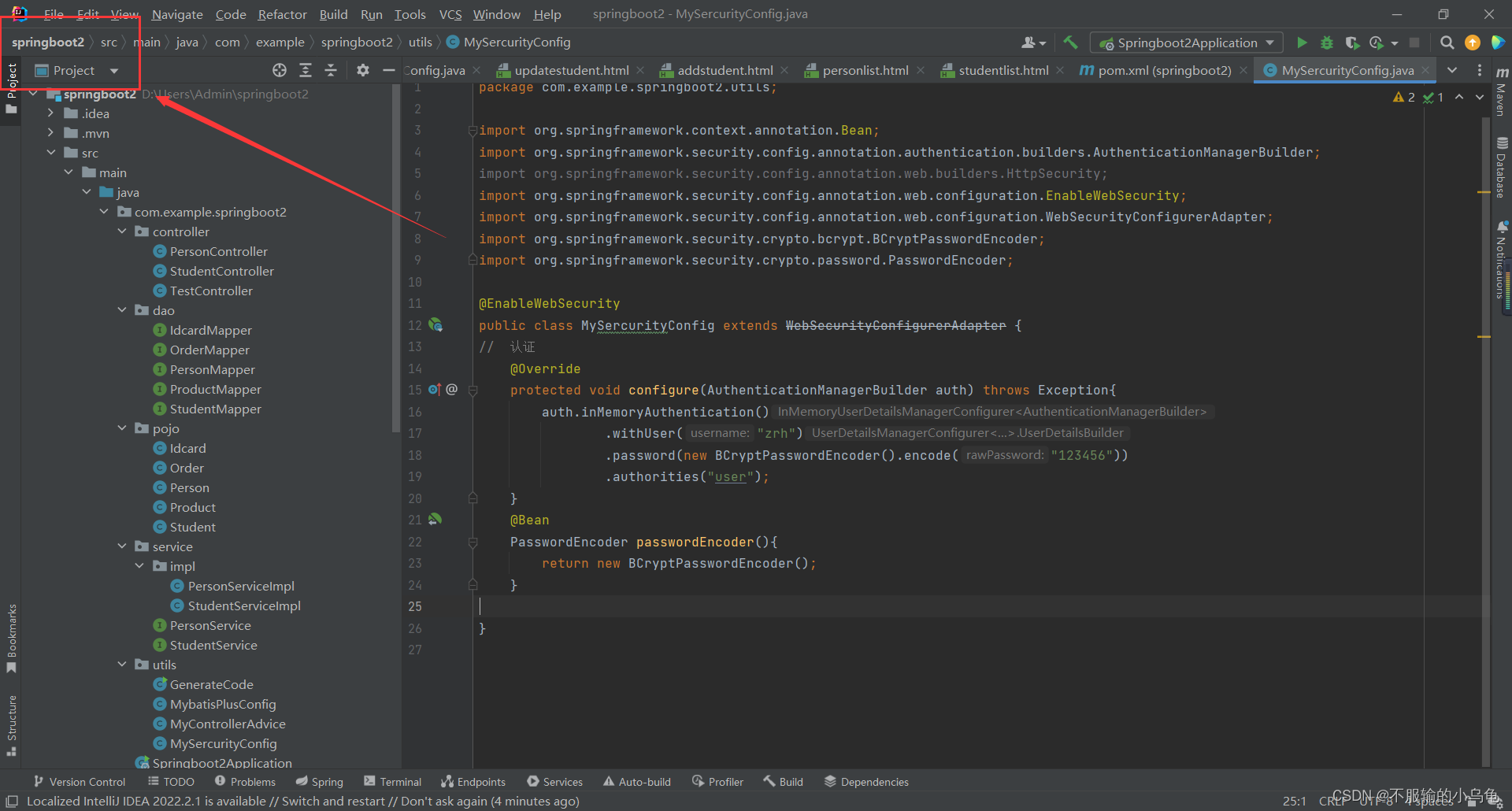
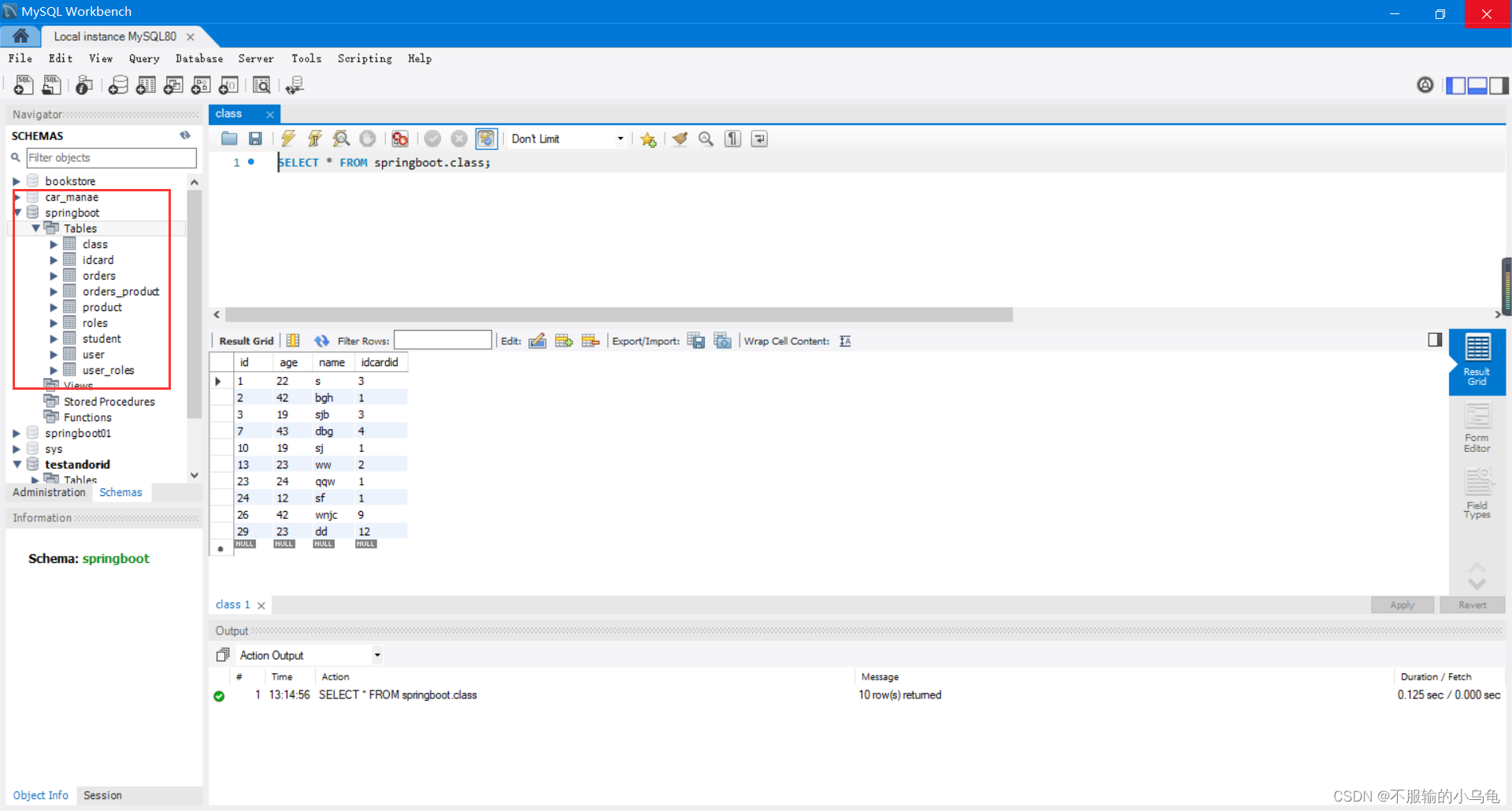
2、有的页面不登录也能访问,比如首页、登录以及注册等,因此对于某些请求不需要登录则放行这些接口
(1)修改MySercurityConfig
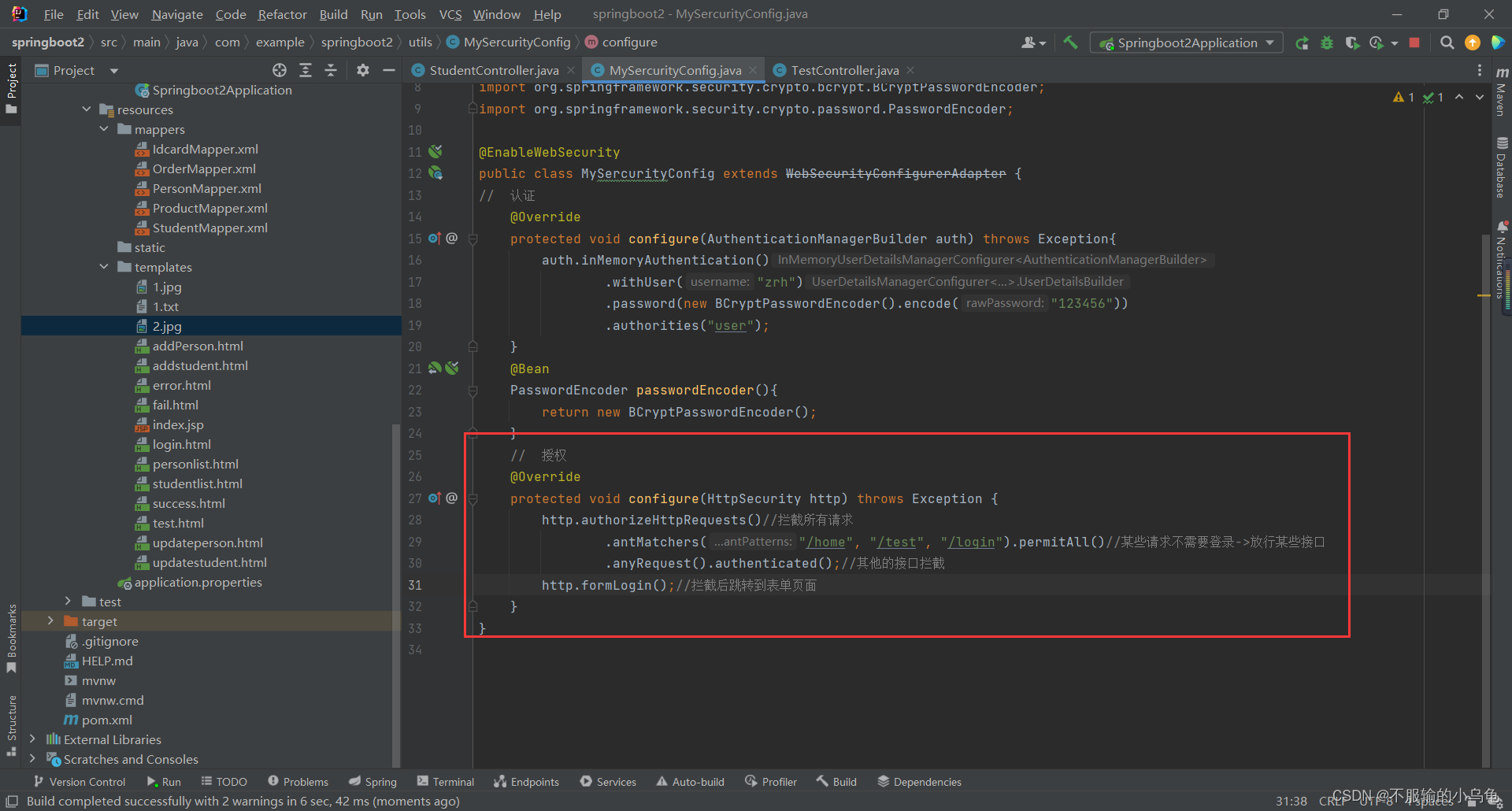
// 授权@Overrideprotected void configure(HttpSecurity http) throws Exception {http.authorizeHttpRequests()//拦截所有请求.antMatchers("/home", "/test", "/login").permitAll()//某些请求不需要登录->放行某些接口.anyRequest().authenticated();//其他的接口拦截http.formLogin();//拦截后跳转到表单页面}
(2)修改TestController类
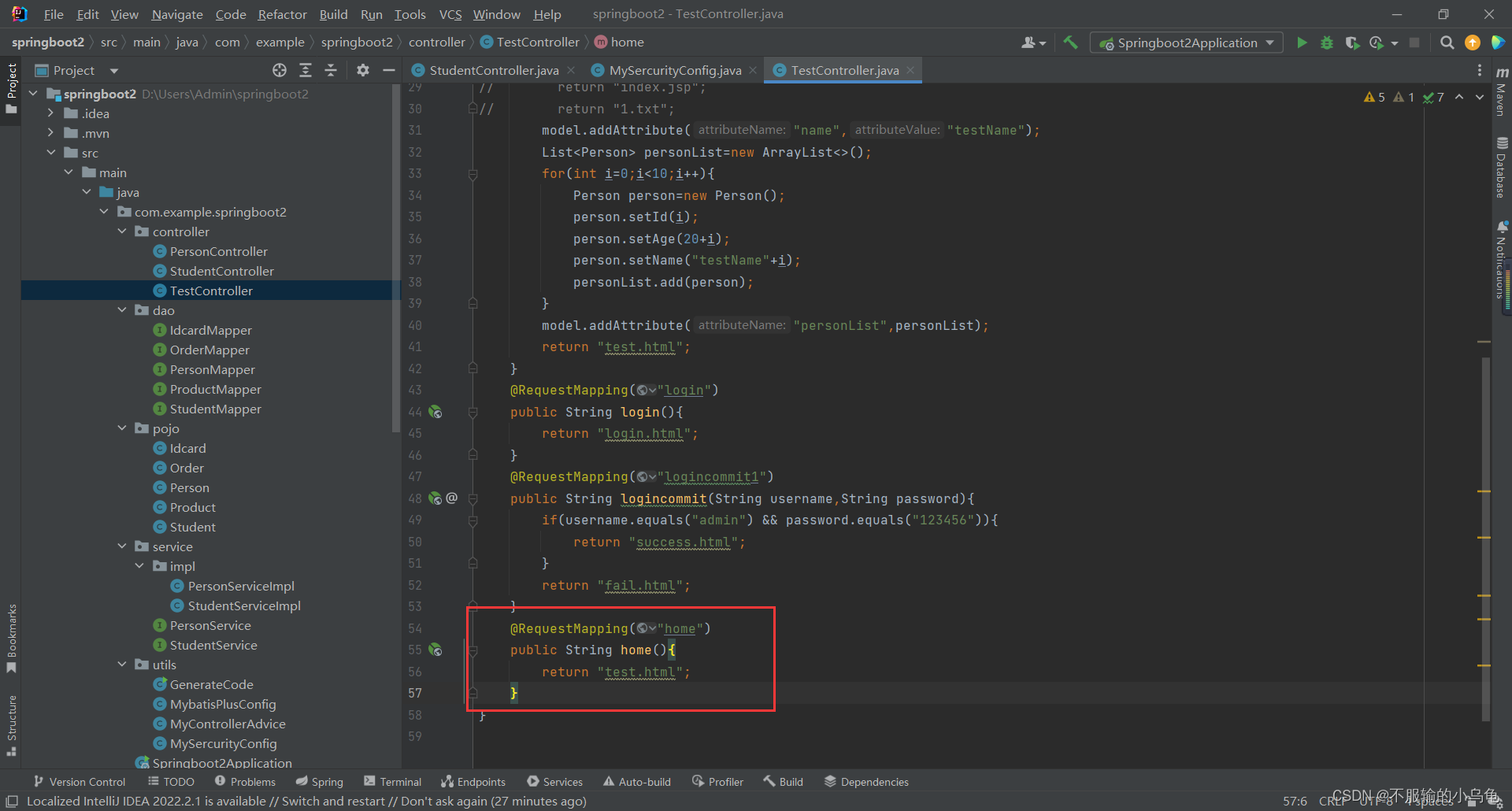
@RequestMapping("home")public String home(){return "test.html";}
(3)点击运行,在没登录时访问/home、/login路径不需要登录,而其他界面都被拦截并跳转到登录页面
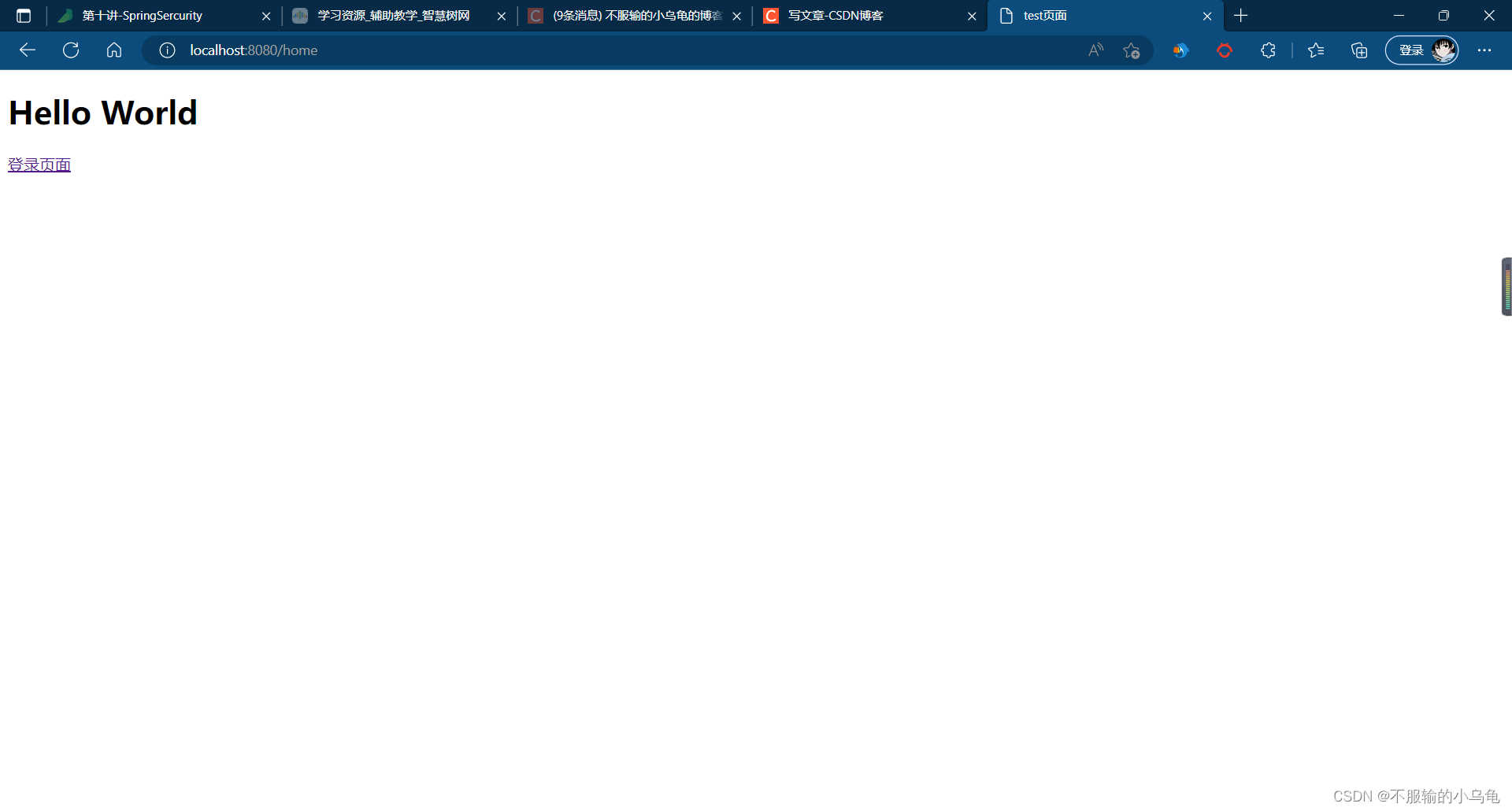

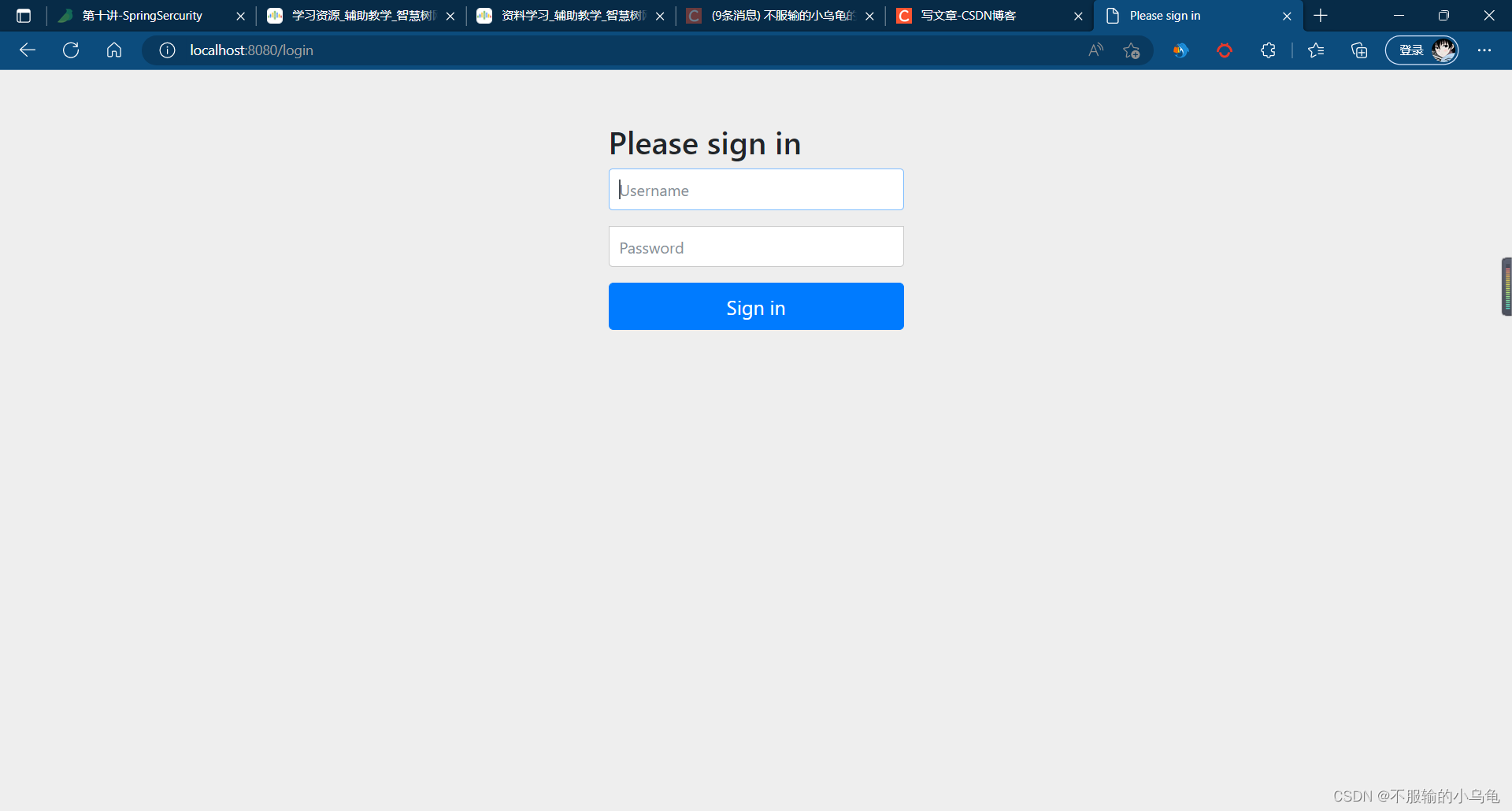
3、修改MySercurityConfig类,多增加一个admin用户,user用户拥有user权限,admin用户拥有admin、user权限
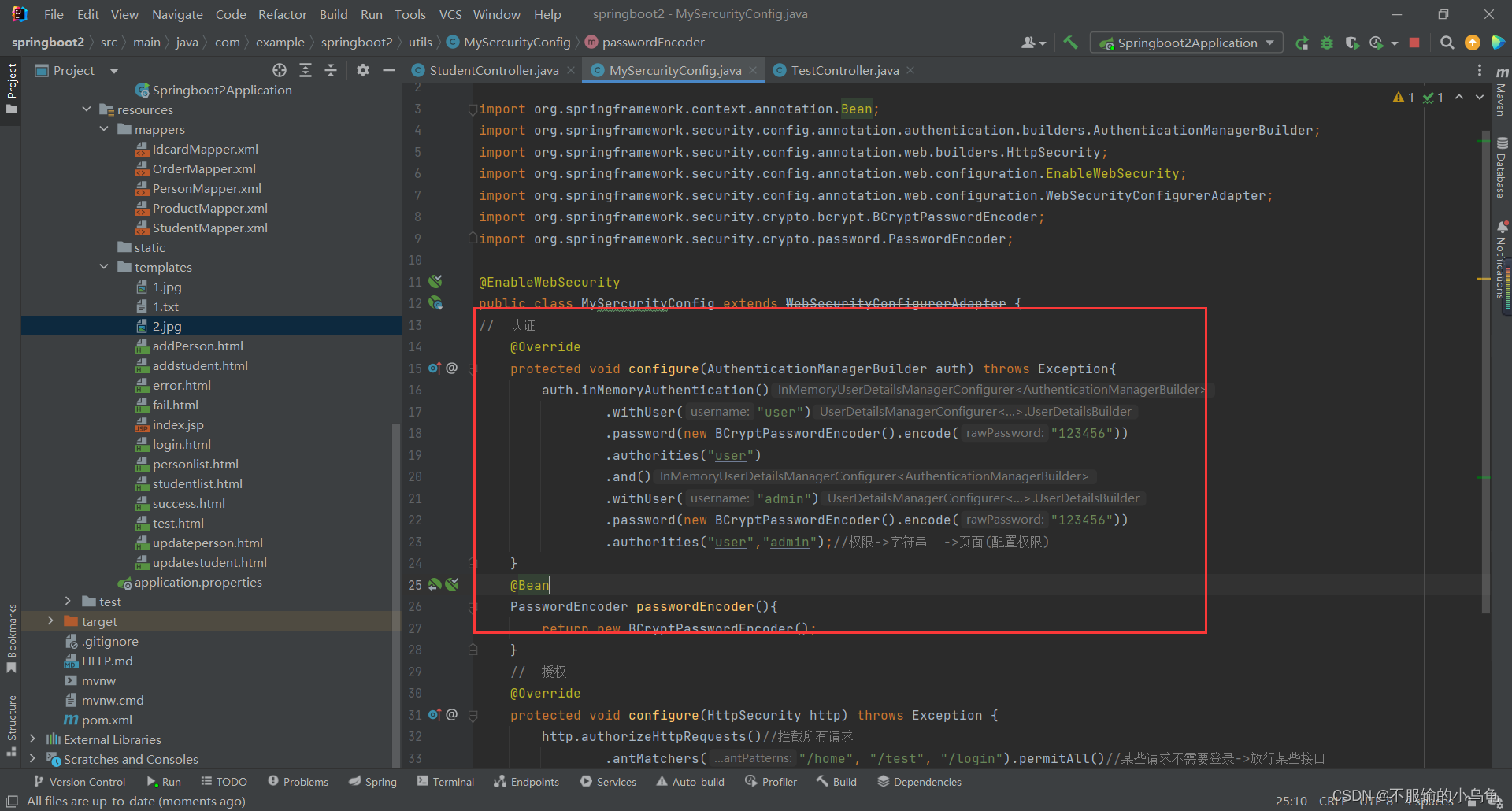
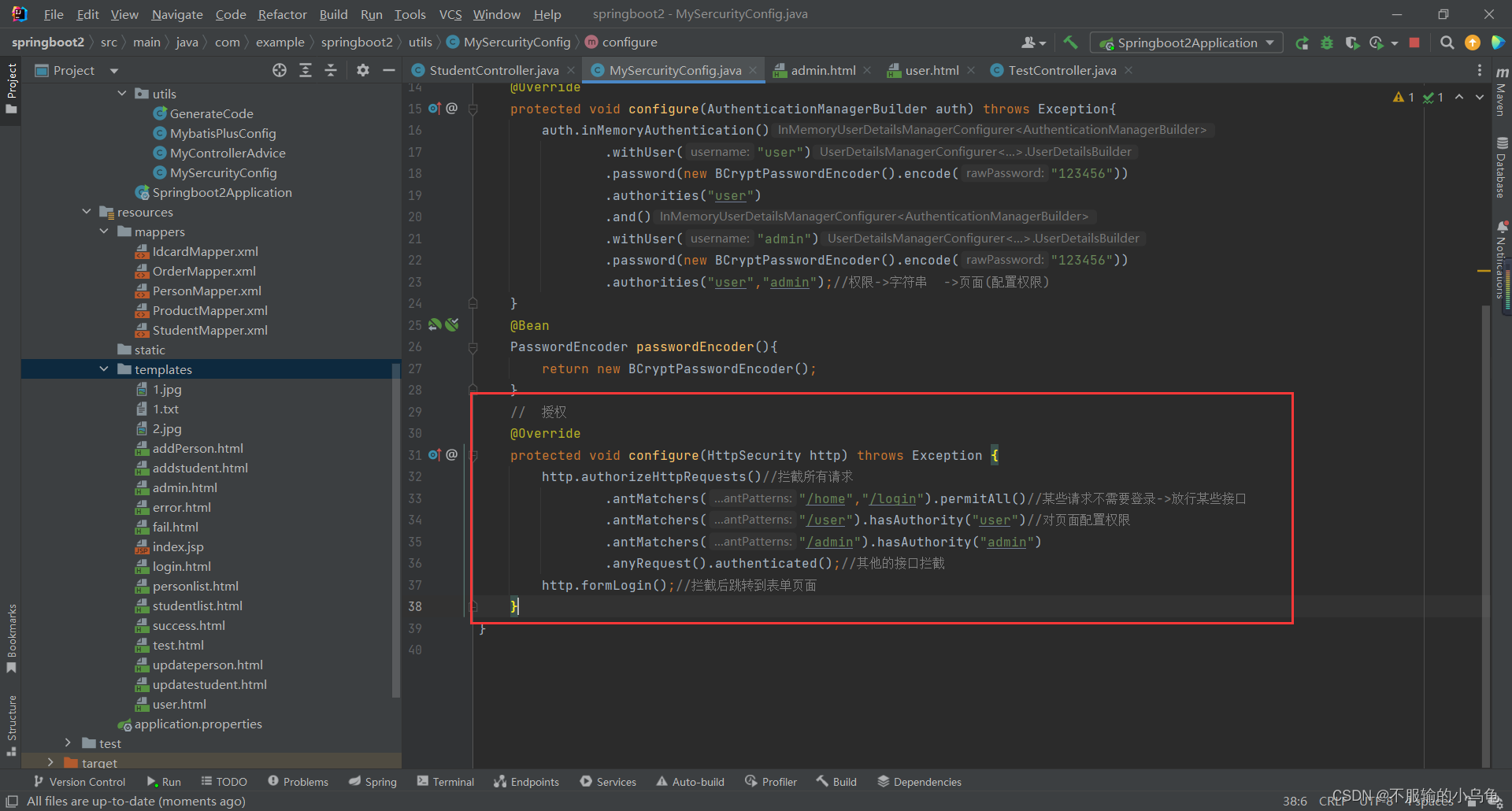
// 认证@Overrideprotected void configure(AuthenticationManagerBuilder auth) throws Exception{auth.inMemoryAuthentication().withUser("user").password(new BCryptPasswordEncoder().encode("123456")).authorities("user").and().withUser("admin").password(new BCryptPasswordEncoder().encode("123456")).authorities("user","admin");//权限->字符串 ->页面(配置权限)}
// 授权@Overrideprotected void configure(HttpSecurity http) throws Exception {http.authorizeHttpRequests()//拦截所有请求.antMatchers("/home","/login").permitAll()//某些请求不需要登录->放行某些接口.antMatchers("/user").hasAuthority("user")//对页面配置权限.antMatchers("/admin").hasAuthority("admin").anyRequest().authenticated();//其他的接口拦截http.formLogin();//拦截后跳转到表单页面}
4、在templates文件夹下新建user.html和admin.html
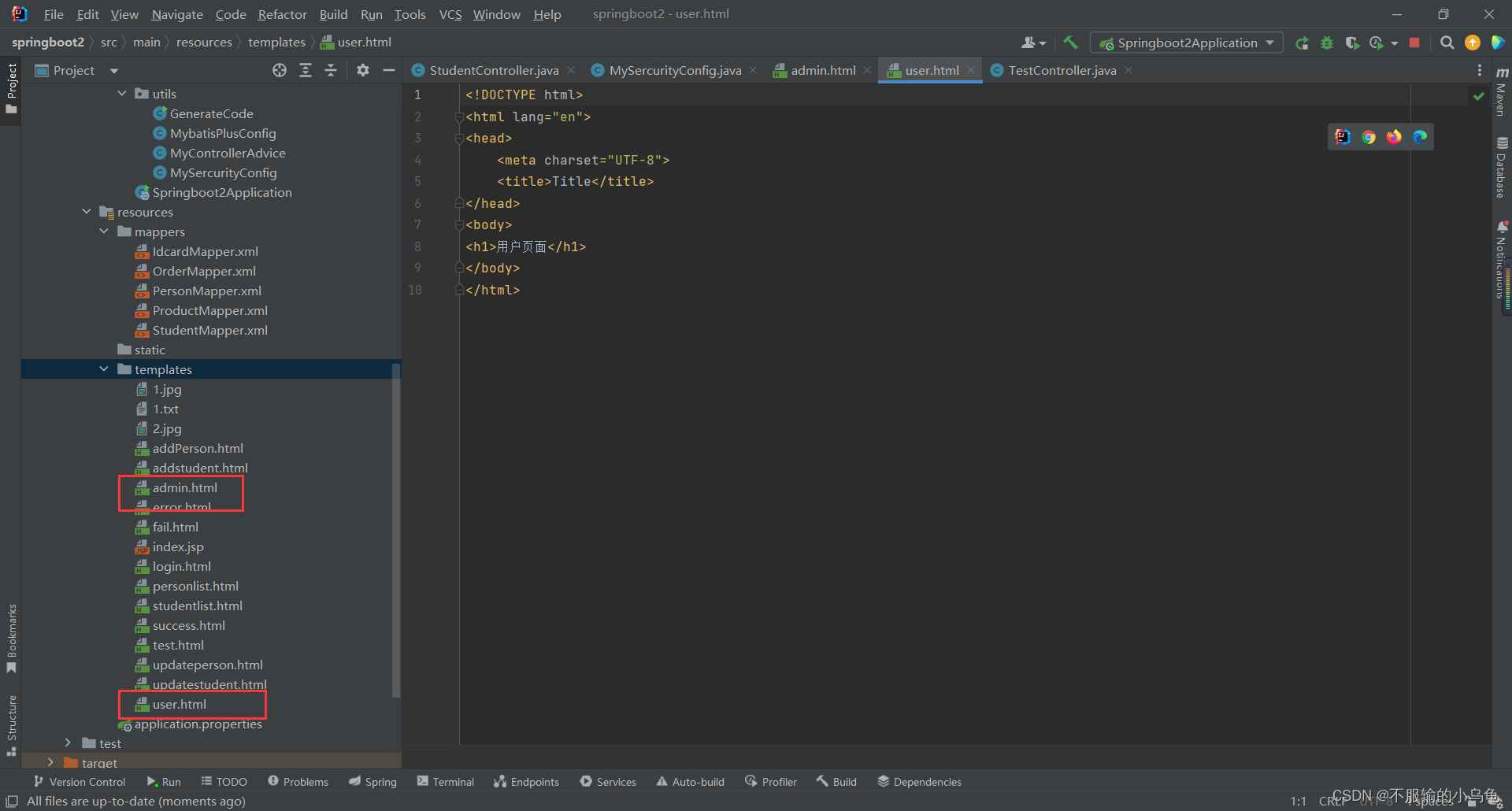
Title
用户页面
Title
admin页面
5、修改TestController类
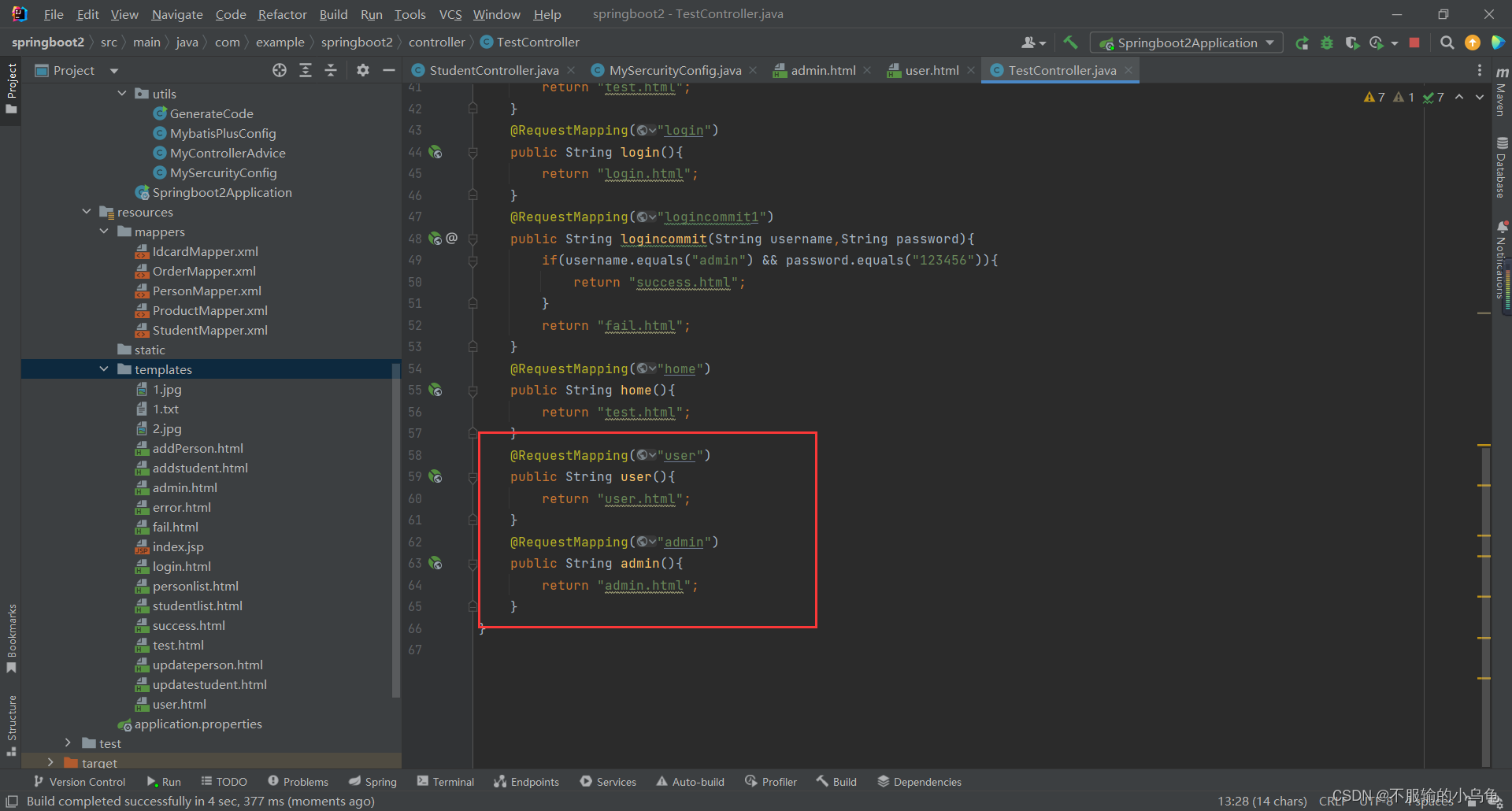
@RequestMapping("user")public String user(){return "user.html";}@RequestMapping("admin")public String admin(){return "admin.html";}
6、点击运行,登录user用户可以访问user页面,但不可以访问admin页面;登录admin用户既可以访问user页面,也可以访问admin页面
(1)登录user用户
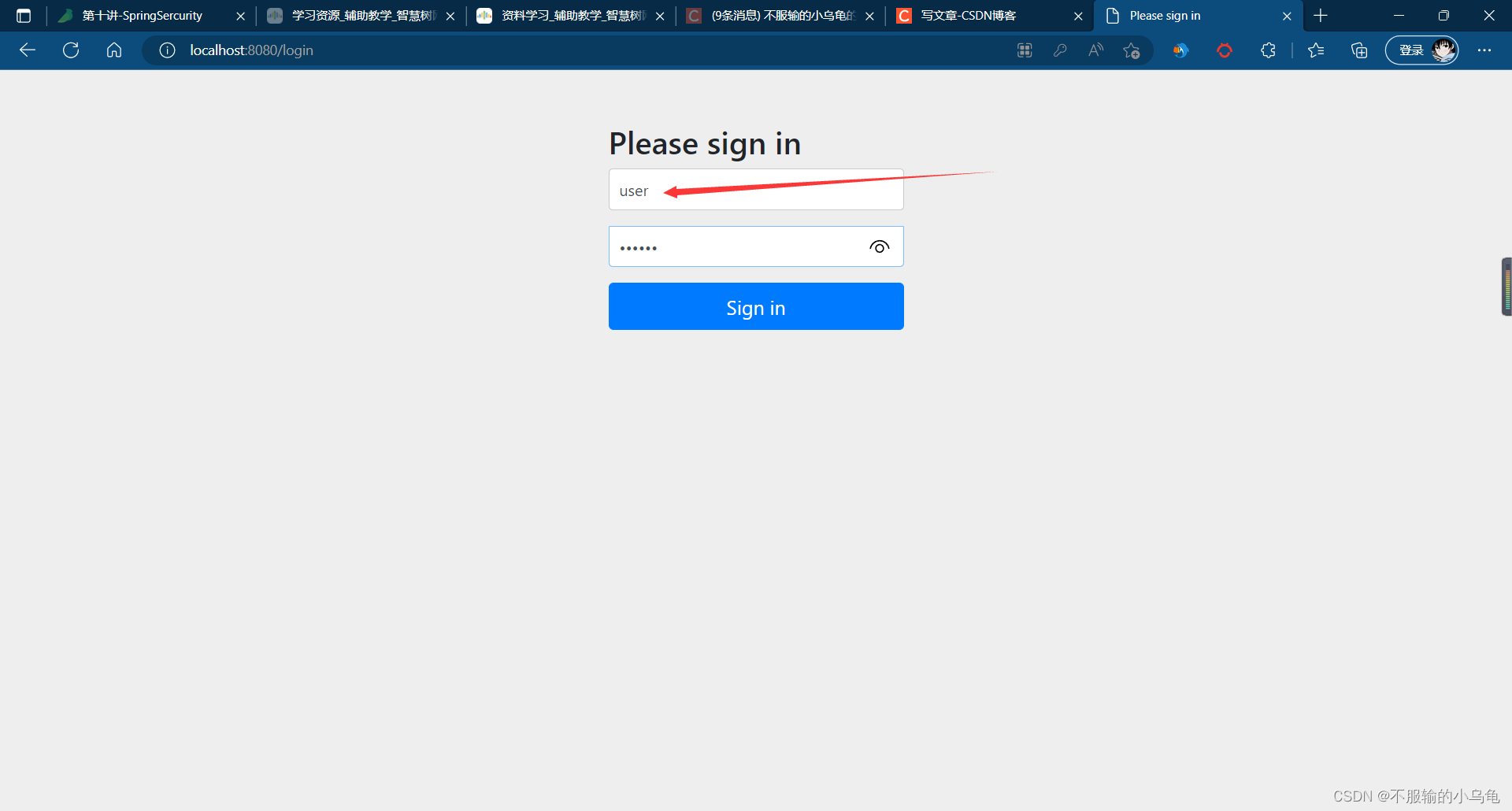
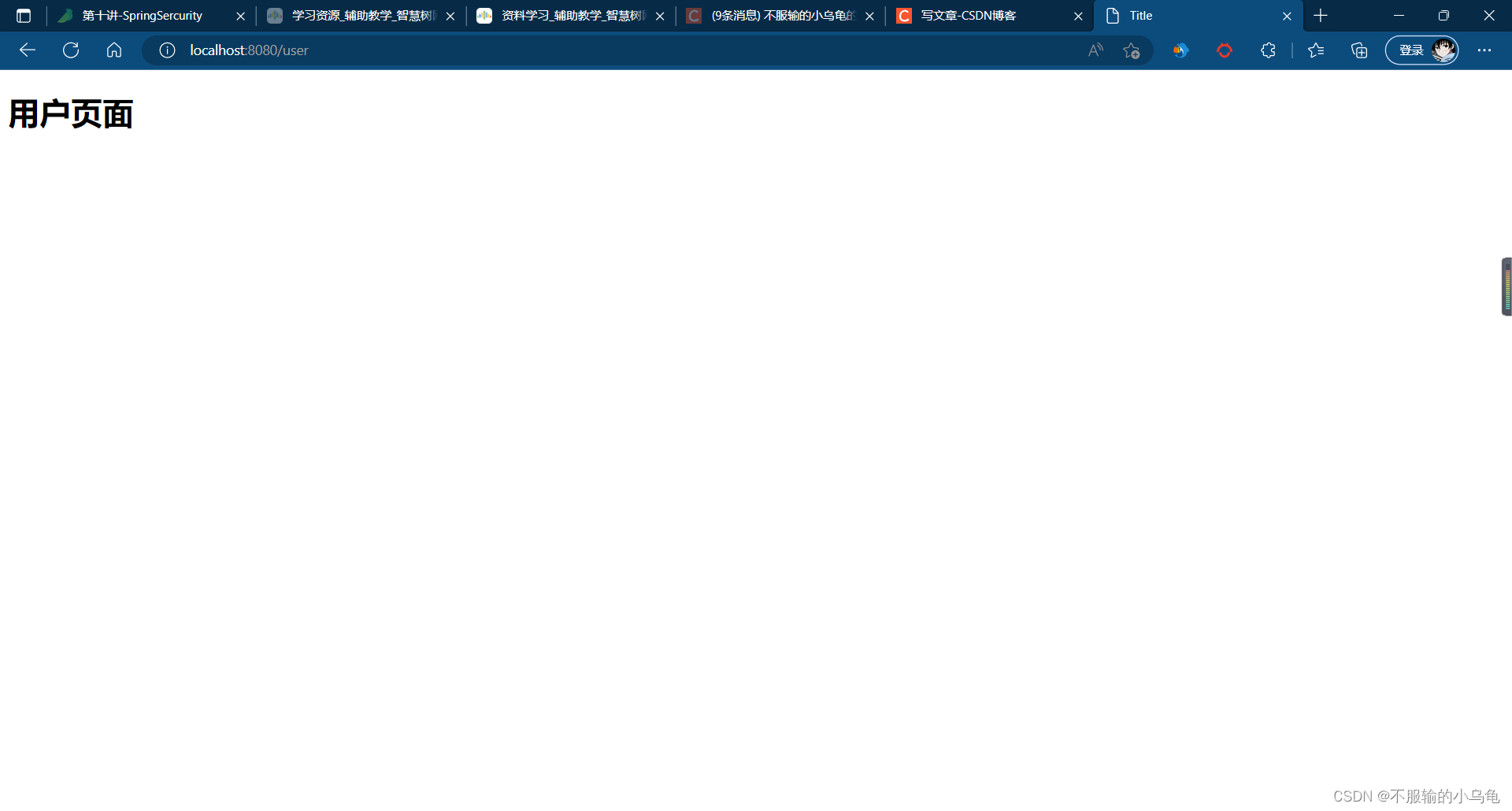
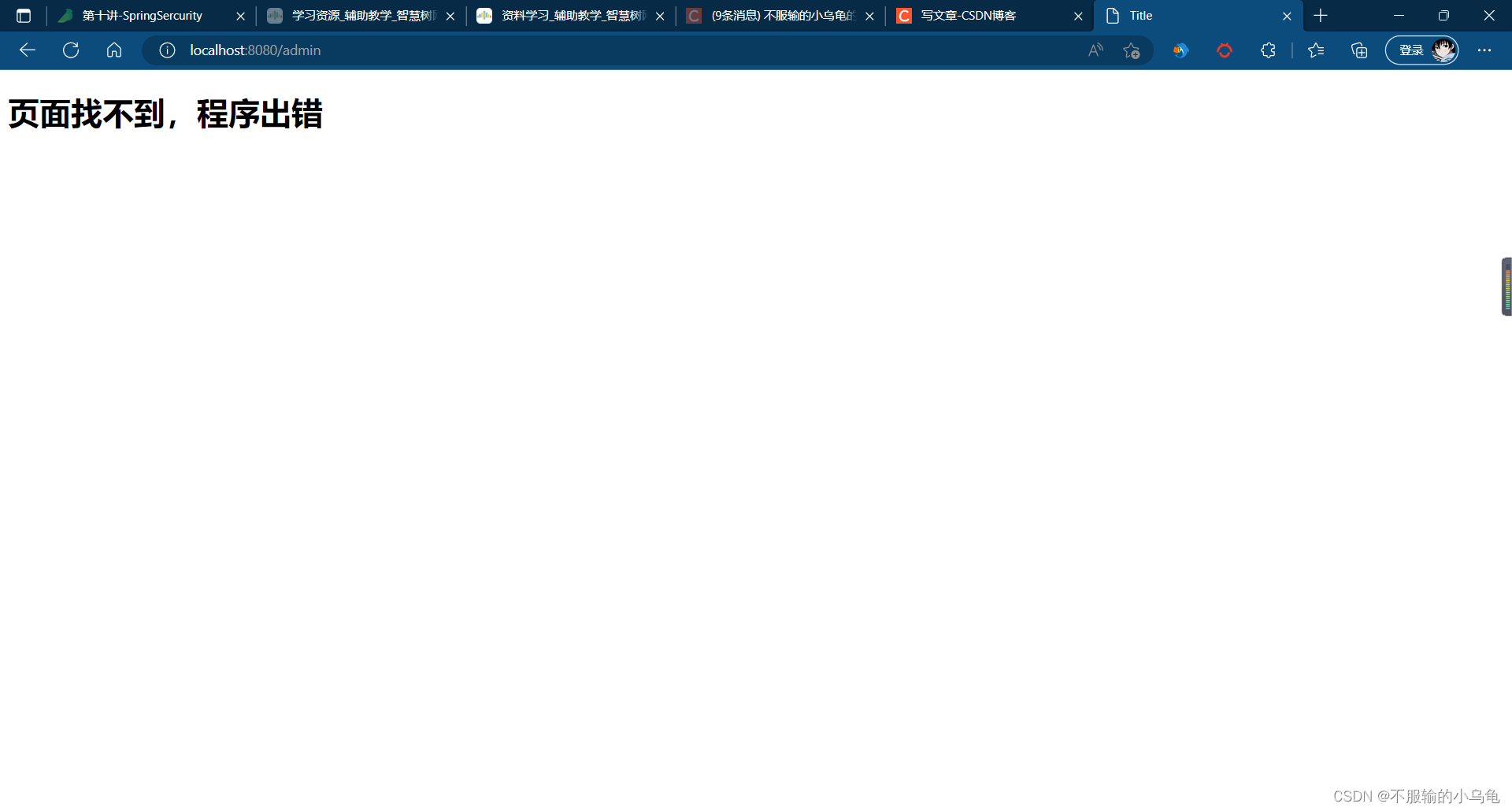
(2)登录admin用户
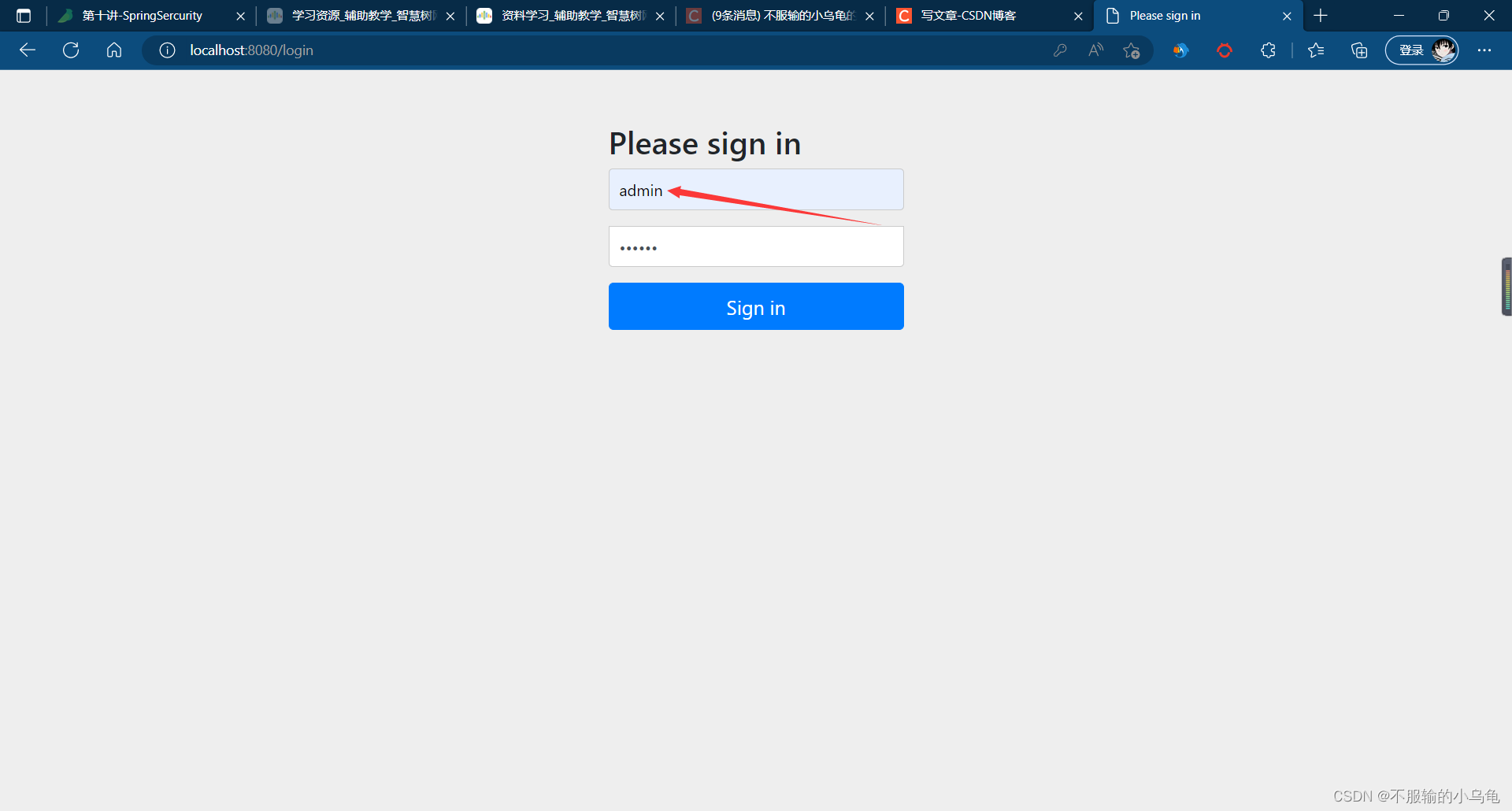
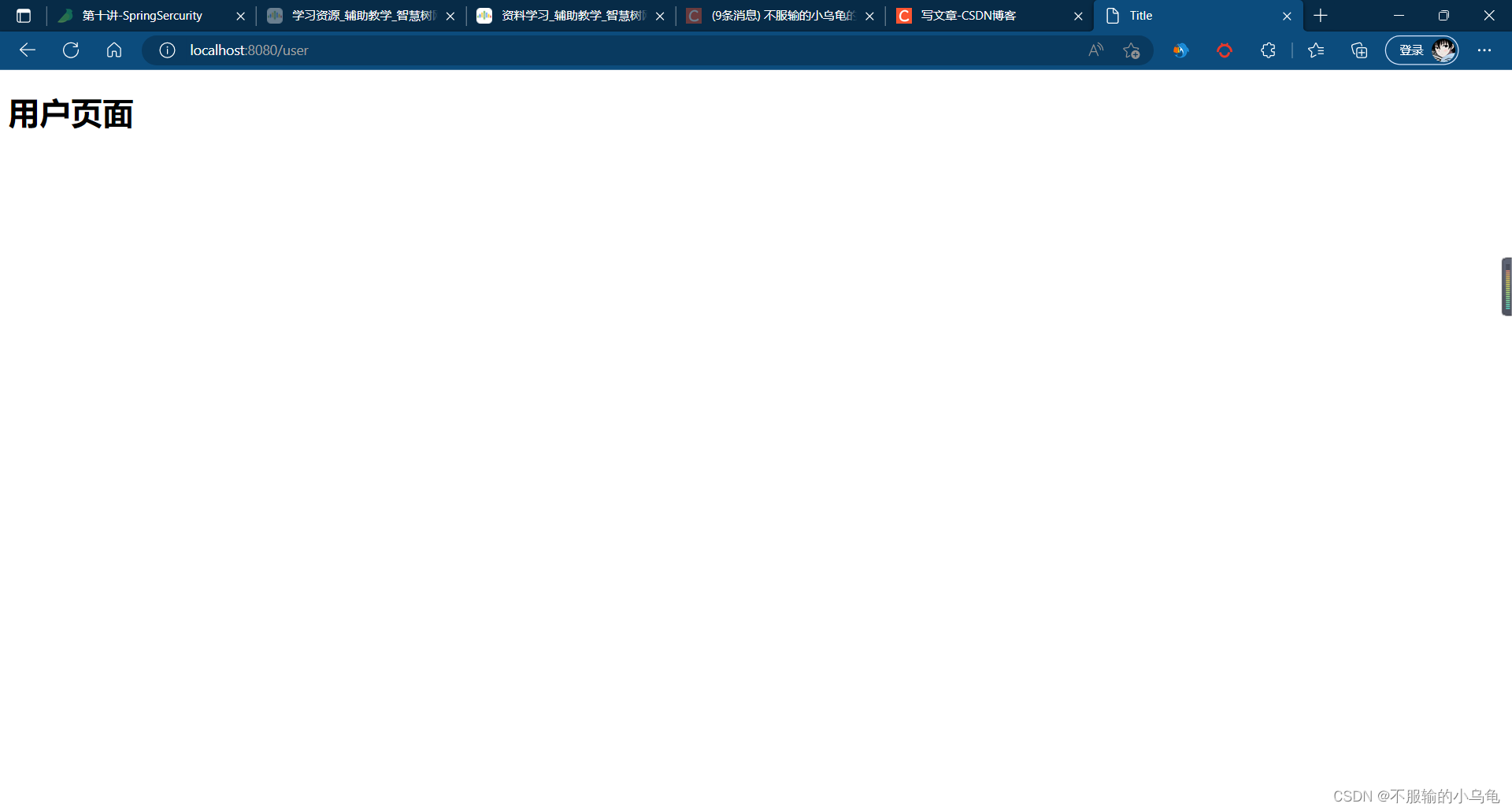
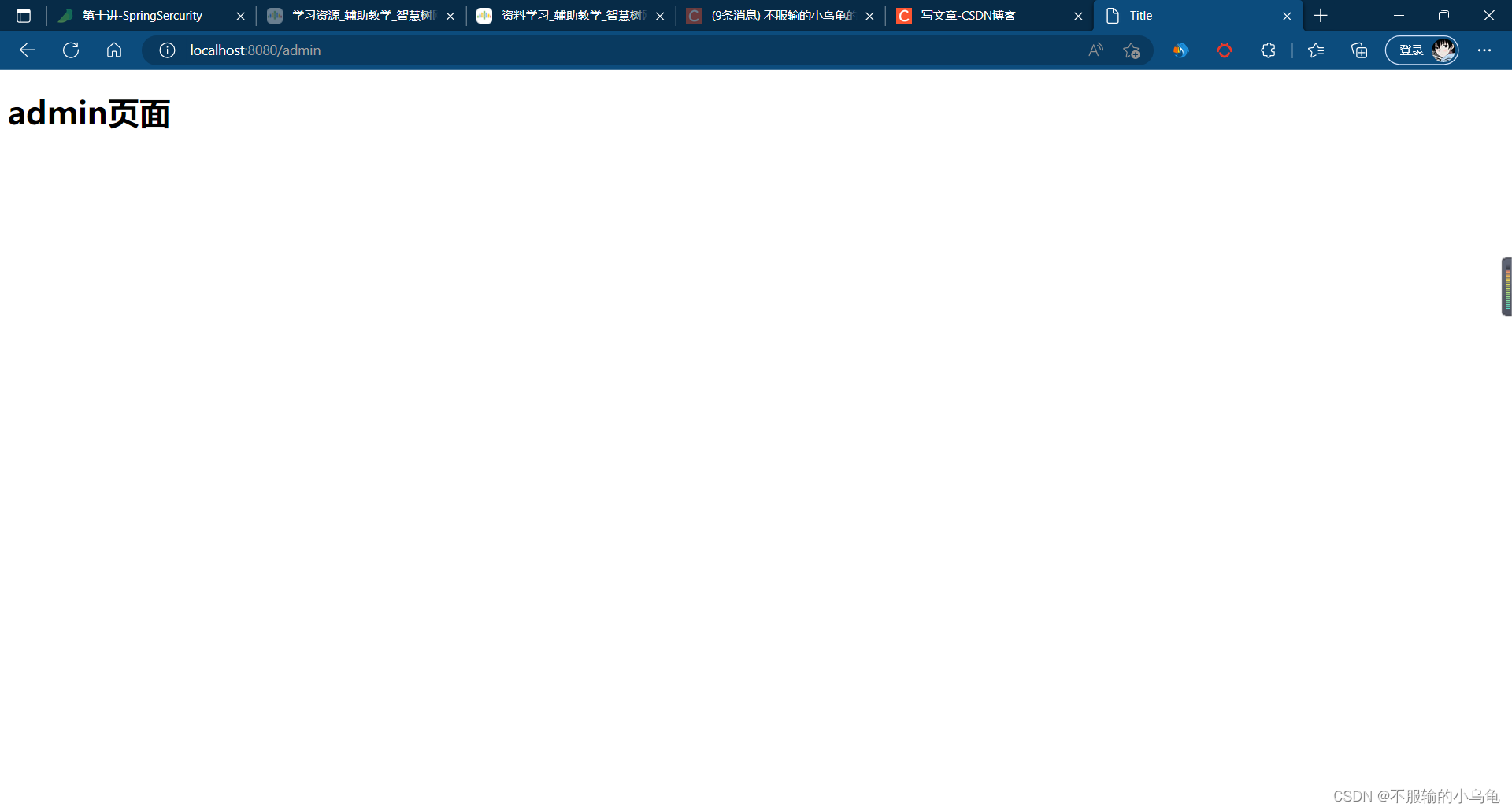
二、数据库认证:从数据库中获取用户名和密码进行验证
1、在utils文件夹下新建MyUserService类
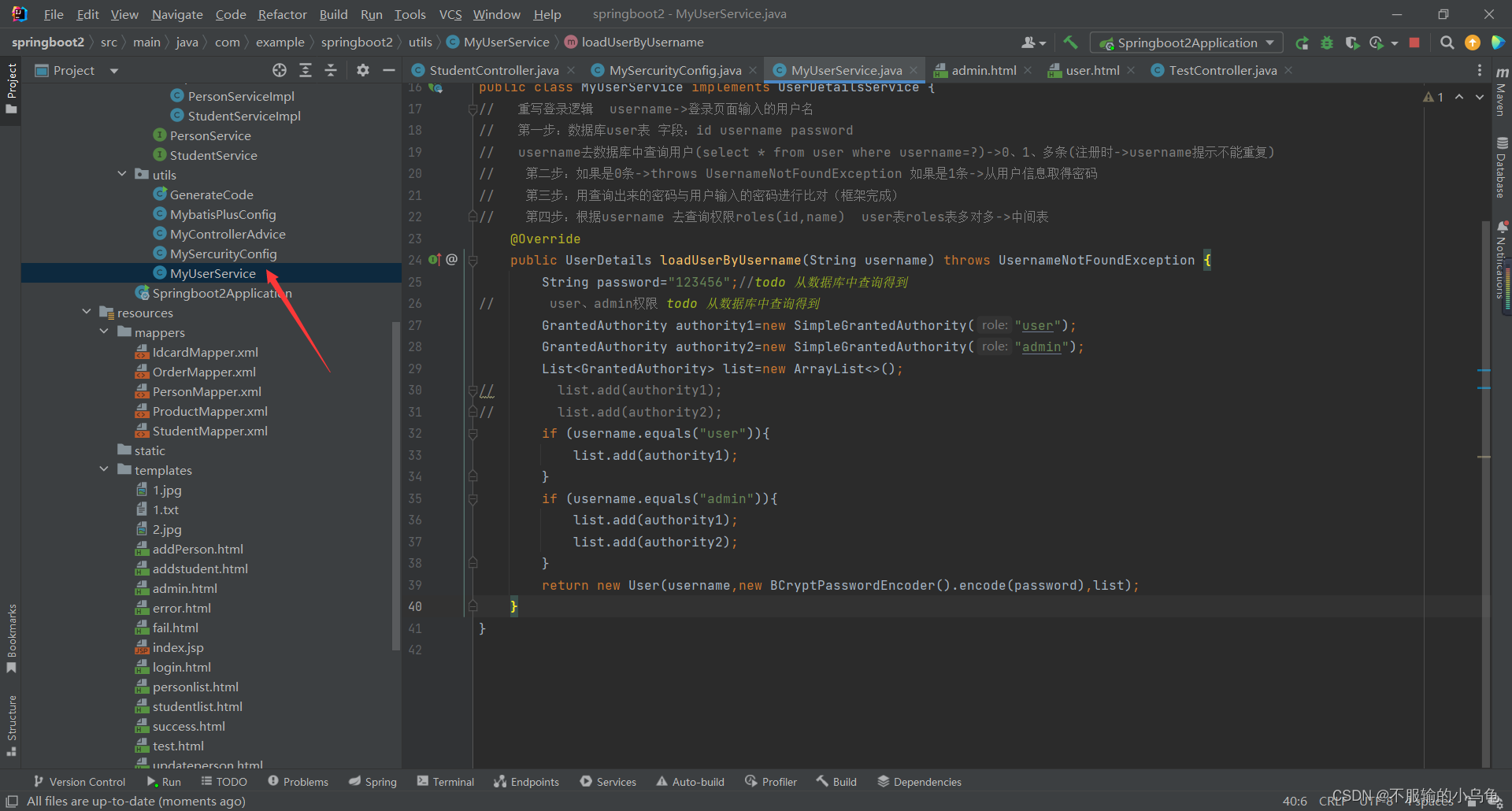
package com.example.springboot2.utils;import org.springframework.security.core.GrantedAuthority;
import org.springframework.security.core.authority.SimpleGrantedAuthority;
import org.springframework.security.core.userdetails.User;
import org.springframework.security.core.userdetails.UserDetails;
import org.springframework.security.core.userdetails.UserDetailsService;
import org.springframework.security.core.userdetails.UsernameNotFoundException;
import org.springframework.security.crypto.bcrypt.BCryptPasswordEncoder;
import org.springframework.stereotype.Service;import java.util.ArrayList;
import java.util.List;@Service
public class MyUserService implements UserDetailsService {
// 重写登录逻辑 username->登录页面输入的用户名
// 第一步:数据库user表 字段:id username password
// username去数据库中查询用户(select * from user where username=?)->0、1、多条(注册时->username提示不能重复)
// 第二步:如果是0条->throws UsernameNotFoundException 如果是1条->从用户信息取得密码
// 第三步:用查询出来的密码与用户输入的密码进行比对(框架完成)
// 第四步:根据username 去查询权限roles(id,name) user表roles表多对多->中间表@Overridepublic UserDetails loadUserByUsername(String username) throws UsernameNotFoundException {String password="123456";//todo 从数据库中查询得到
// user、admin权限 todo 从数据库中查询得到GrantedAuthority authority1=new SimpleGrantedAuthority("user");GrantedAuthority authority2=new SimpleGrantedAuthority("admin");List list=new ArrayList<>();if (username.equals("user")){list.add(authority1);}if (username.equals("admin")){list.add(authority1);list.add(authority2);}return new User(username,new BCryptPasswordEncoder().encode(password),list);}
} 2、修改MySercurityConfig类
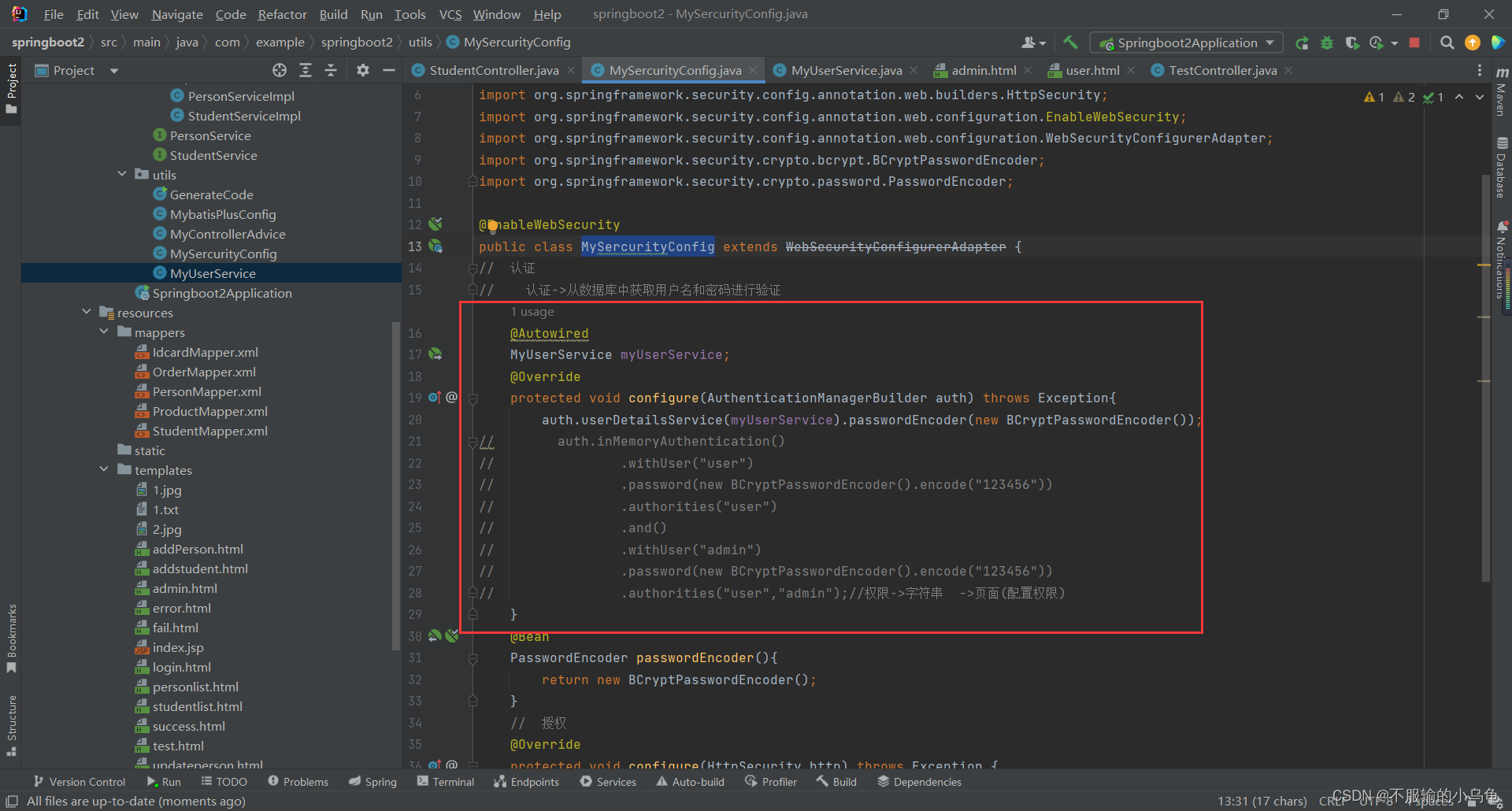
package com.example.springboot2.utils;import org.springframework.beans.factory.annotation.Autowired;
import org.springframework.context.annotation.Bean;
import org.springframework.security.config.annotation.authentication.builders.AuthenticationManagerBuilder;
import org.springframework.security.config.annotation.web.builders.HttpSecurity;
import org.springframework.security.config.annotation.web.configuration.EnableWebSecurity;
import org.springframework.security.config.annotation.web.configuration.WebSecurityConfigurerAdapter;
import org.springframework.security.crypto.bcrypt.BCryptPasswordEncoder;
import org.springframework.security.crypto.password.PasswordEncoder;@EnableWebSecurity
public class MySercurityConfig extends WebSecurityConfigurerAdapter {
// 认证
// 认证->从数据库中获取用户名和密码进行验证@AutowiredMyUserService myUserService;@Overrideprotected void configure(AuthenticationManagerBuilder auth) throws Exception{auth.userDetailsService(myUserService).passwordEncoder(new BCryptPasswordEncoder());
// auth.inMemoryAuthentication()
// .withUser("user")
// .password(new BCryptPasswordEncoder().encode("123456"))
// .authorities("user")
// .and()
// .withUser("admin")
// .password(new BCryptPasswordEncoder().encode("123456"))
// .authorities("user","admin");//权限->字符串 ->页面(配置权限)}@BeanPasswordEncoder passwordEncoder(){return new BCryptPasswordEncoder();}// 授权@Overrideprotected void configure(HttpSecurity http) throws Exception {http.authorizeHttpRequests()//拦截所有请求.antMatchers("/home","/login").permitAll()//某些请求不需要登录->放行某些接口.antMatchers("/user").hasAuthority("user")//对页面配置权限.antMatchers("/admin").hasAuthority("admin").anyRequest().authenticated();//其他的接口拦截http.formLogin();//拦截后跳转到表单页面}
}3、点击运行,登录user用户可以访问user页面,但不可以访问admin页面;登录admin用户既可以访问user页面,也可以访问admin页面
(1)登录user用户
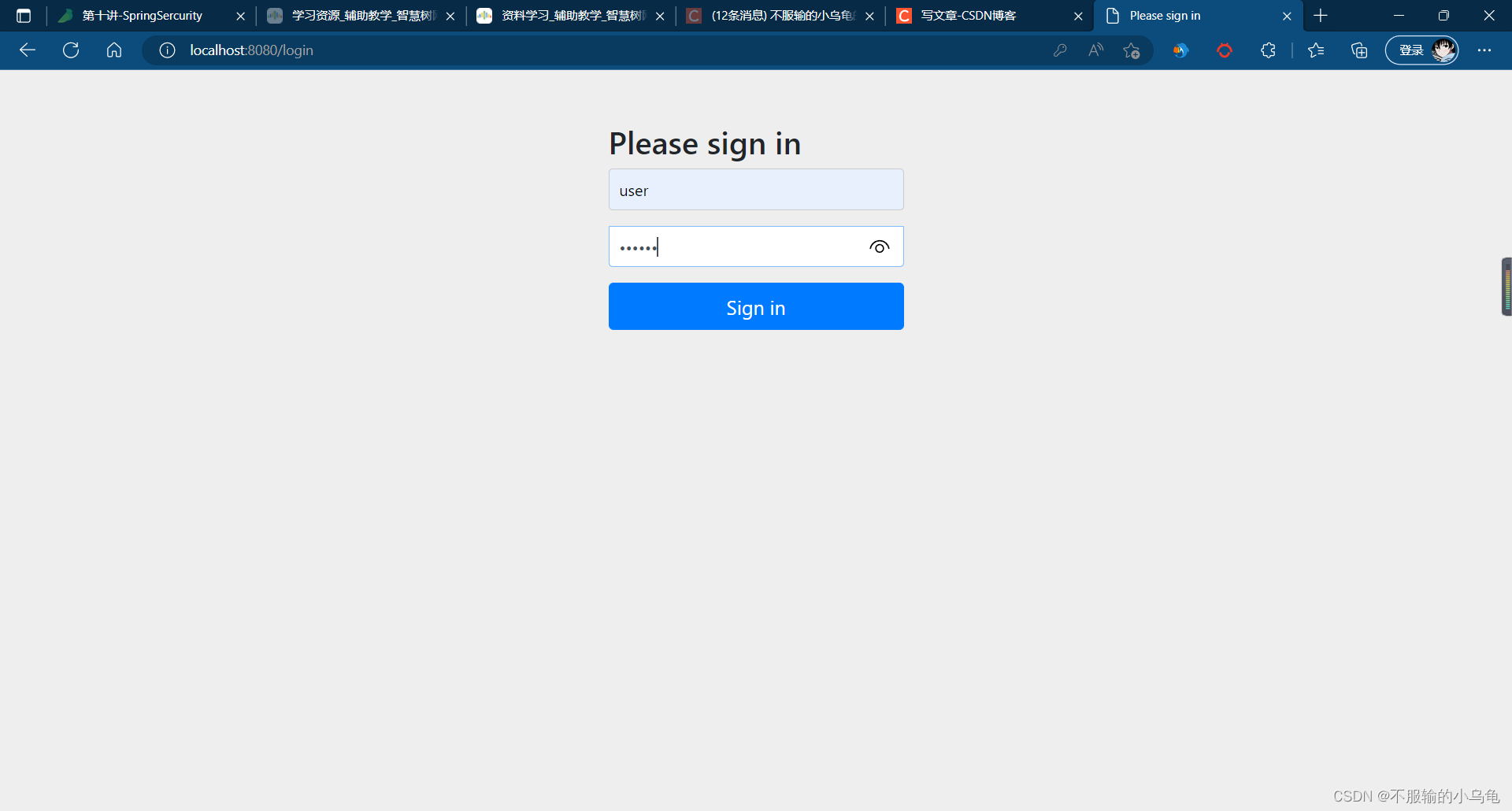
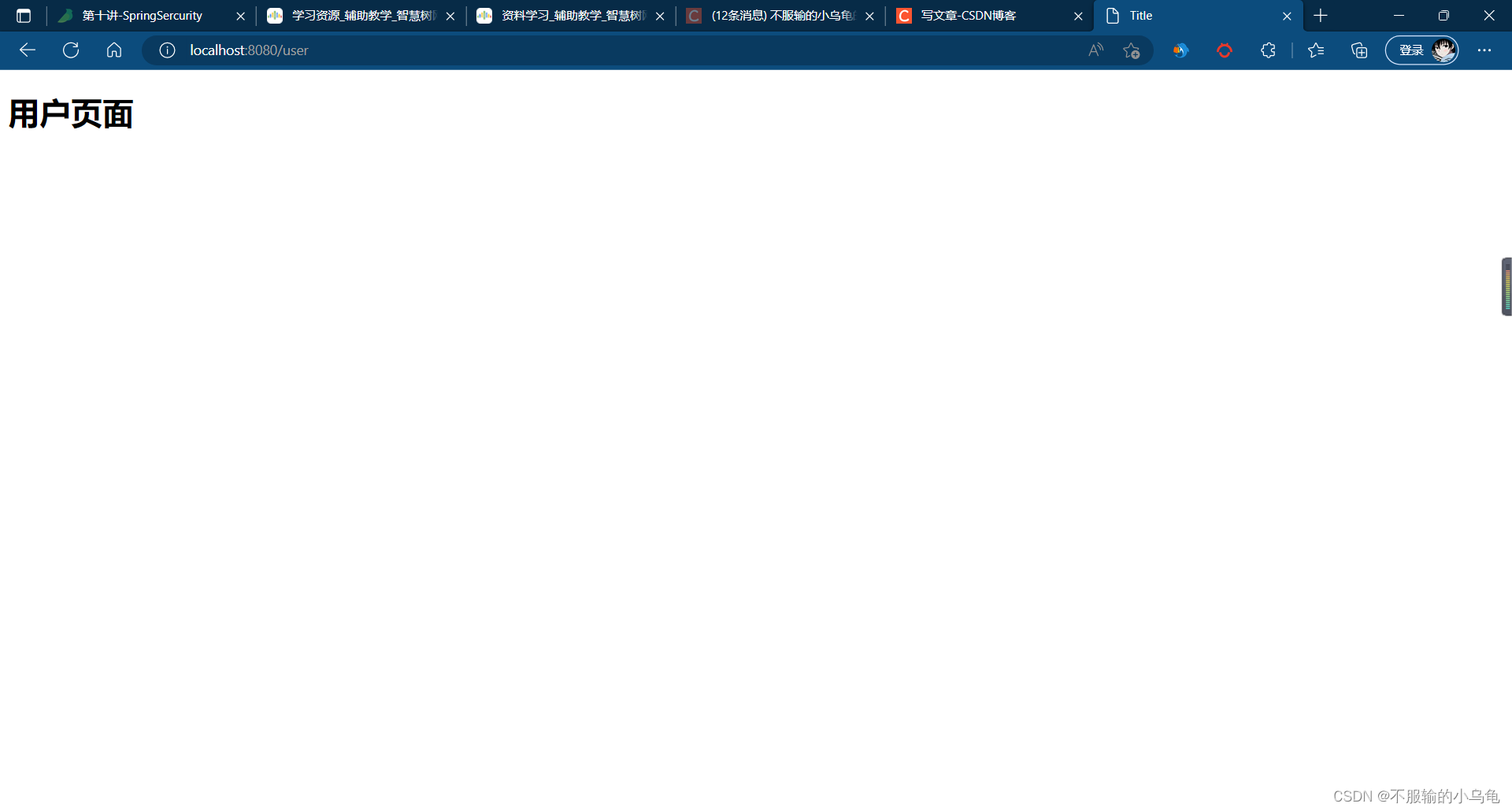
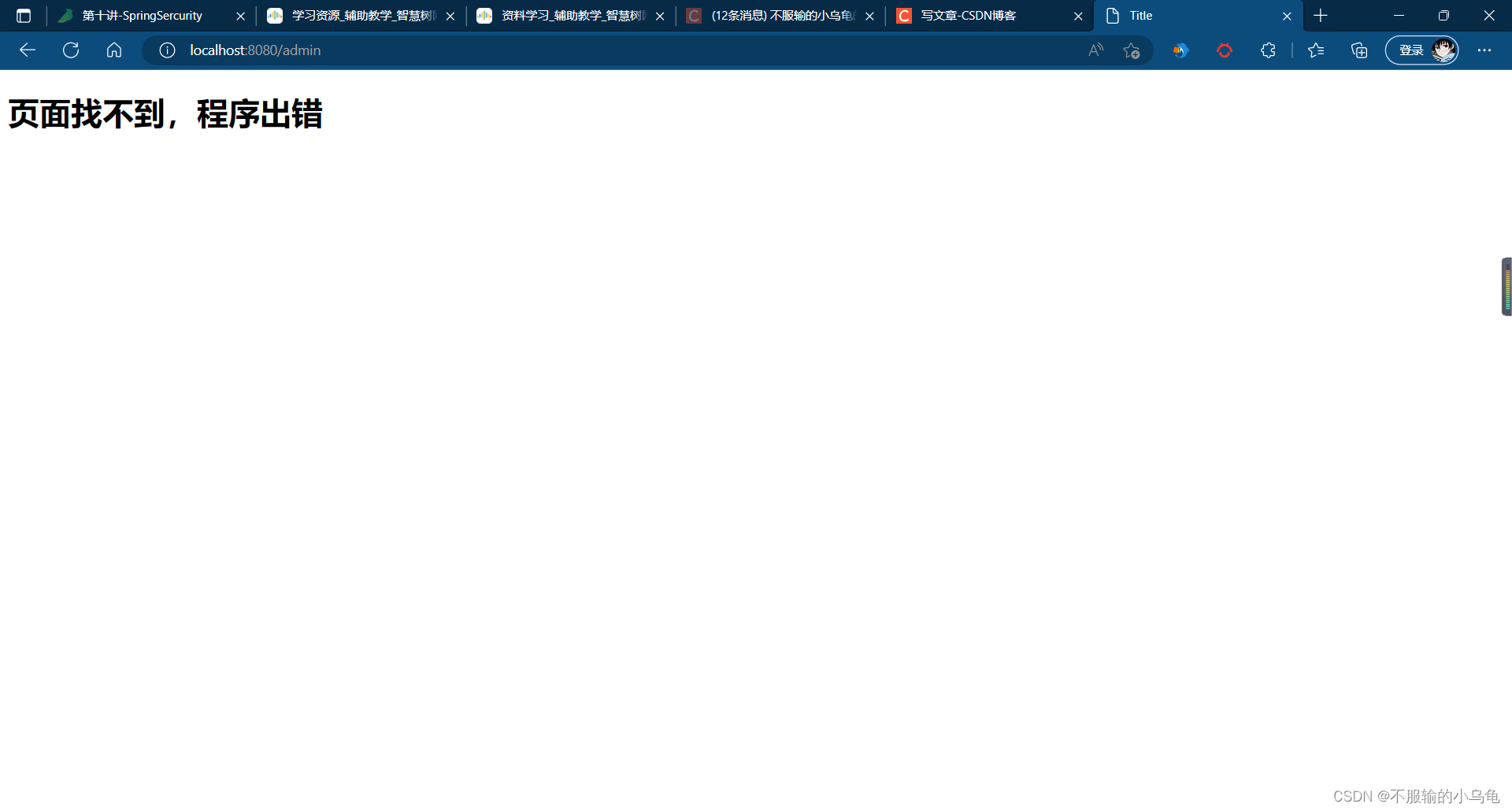
(2)登录admin用户
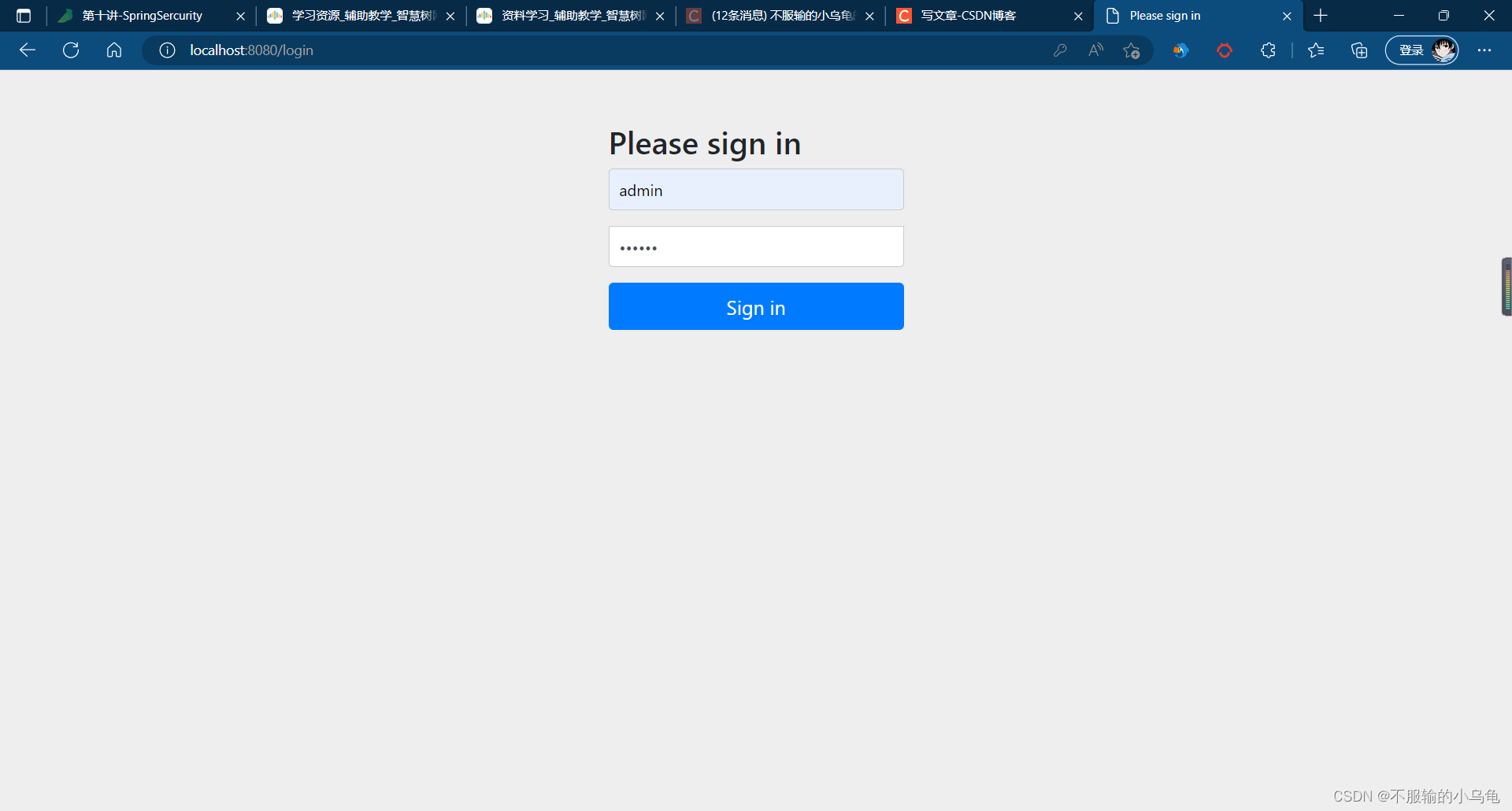
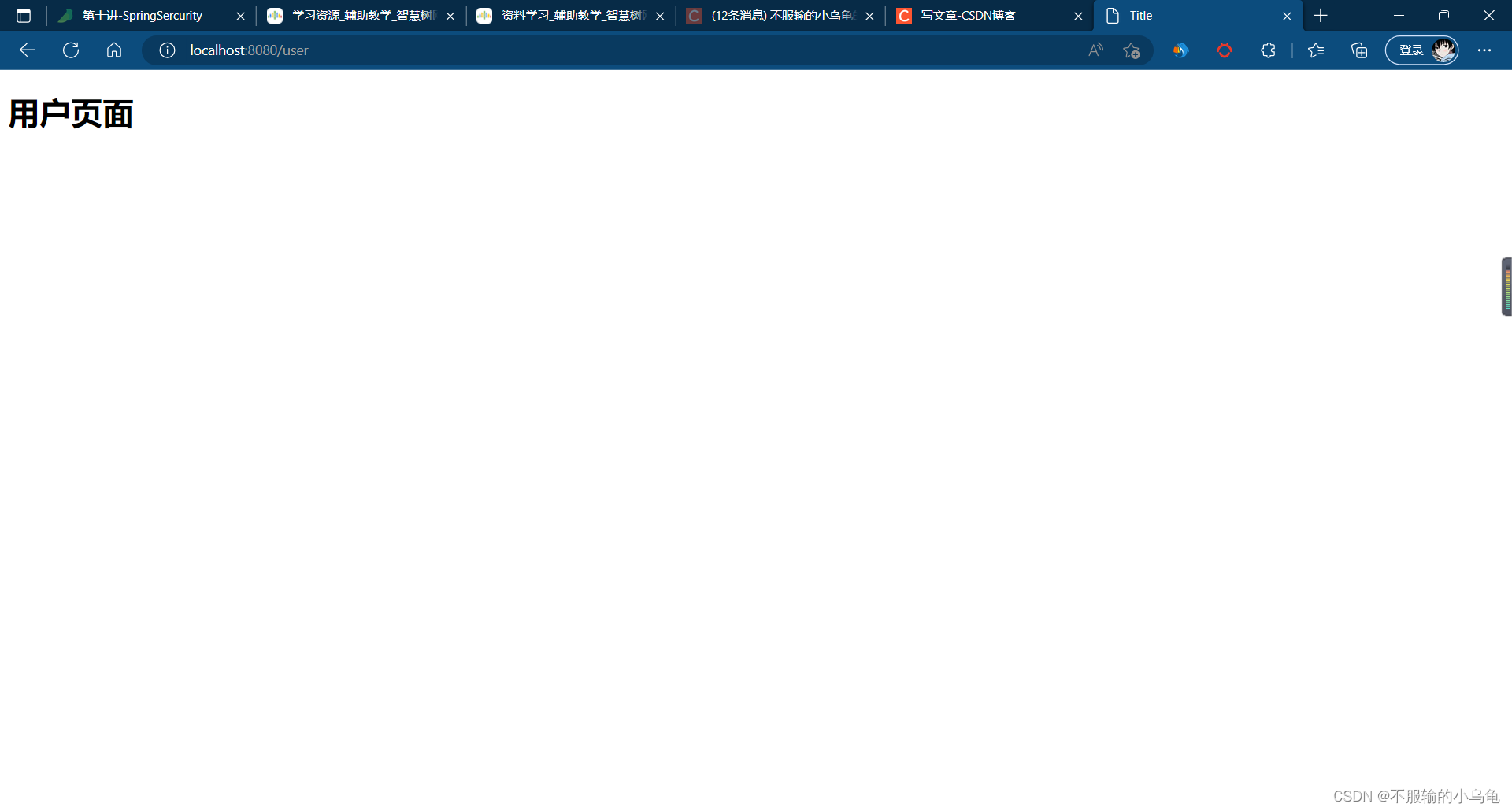
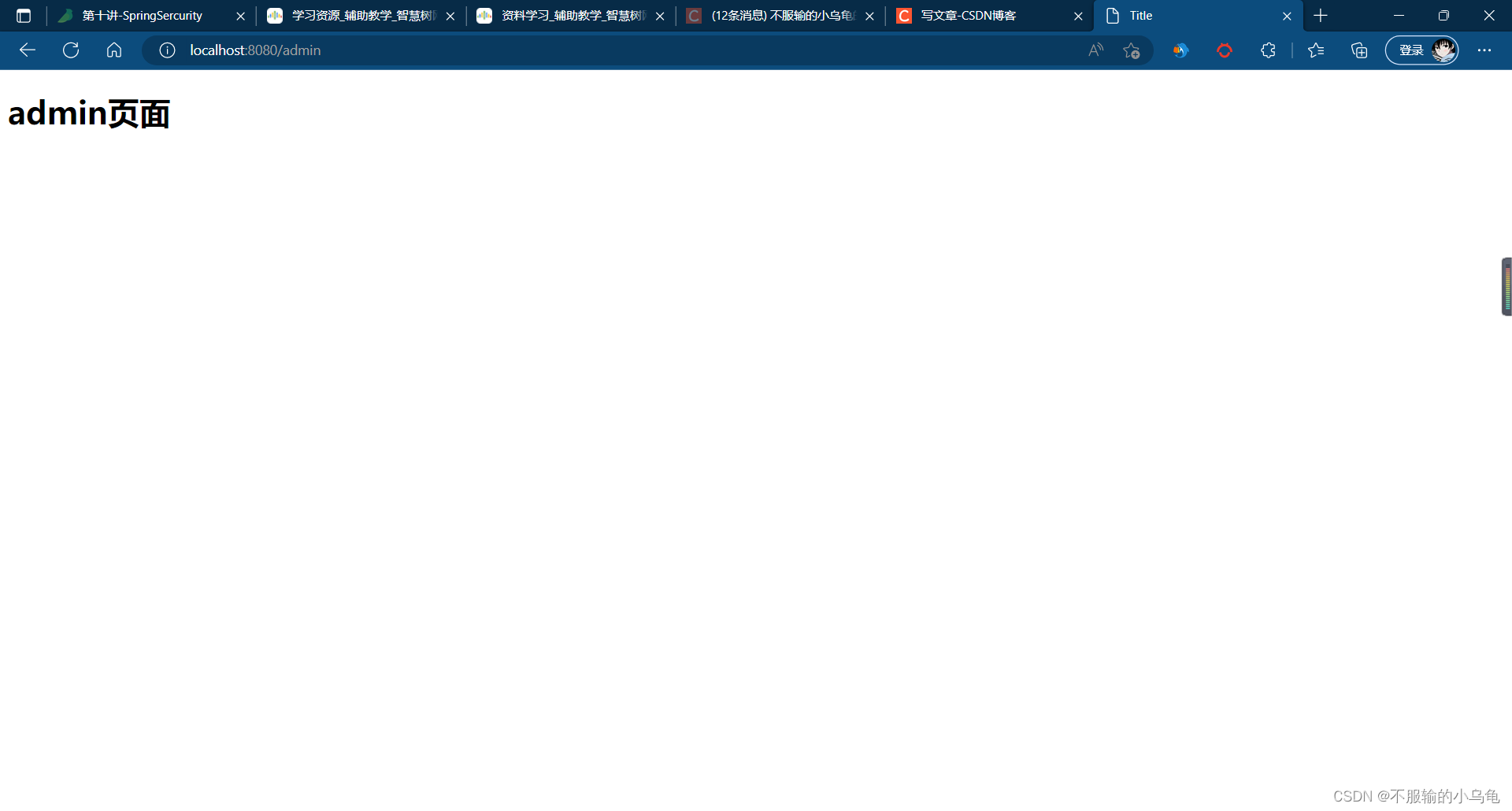
三、自定义登录页面
1、修改MySercurityConfig类
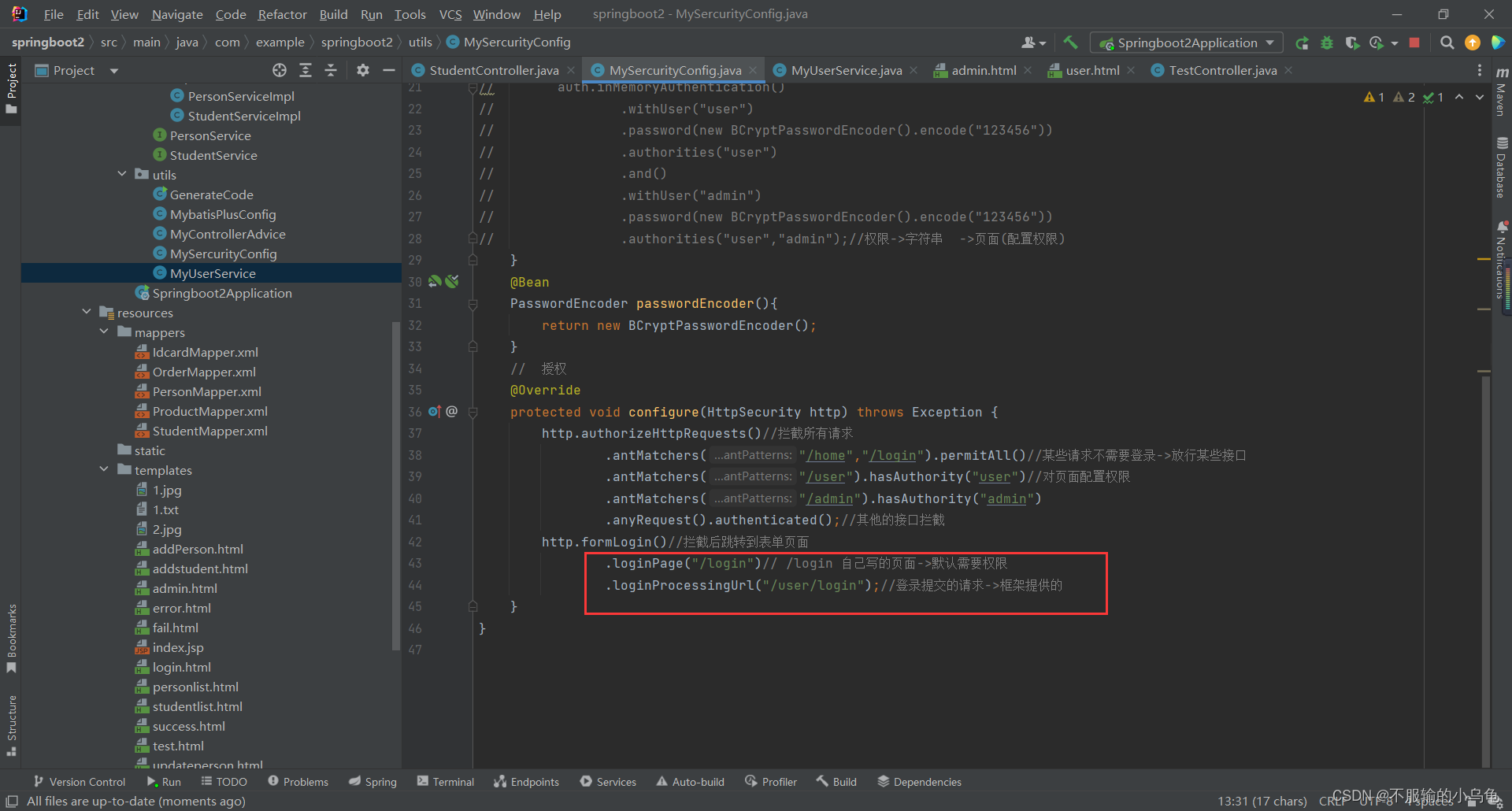
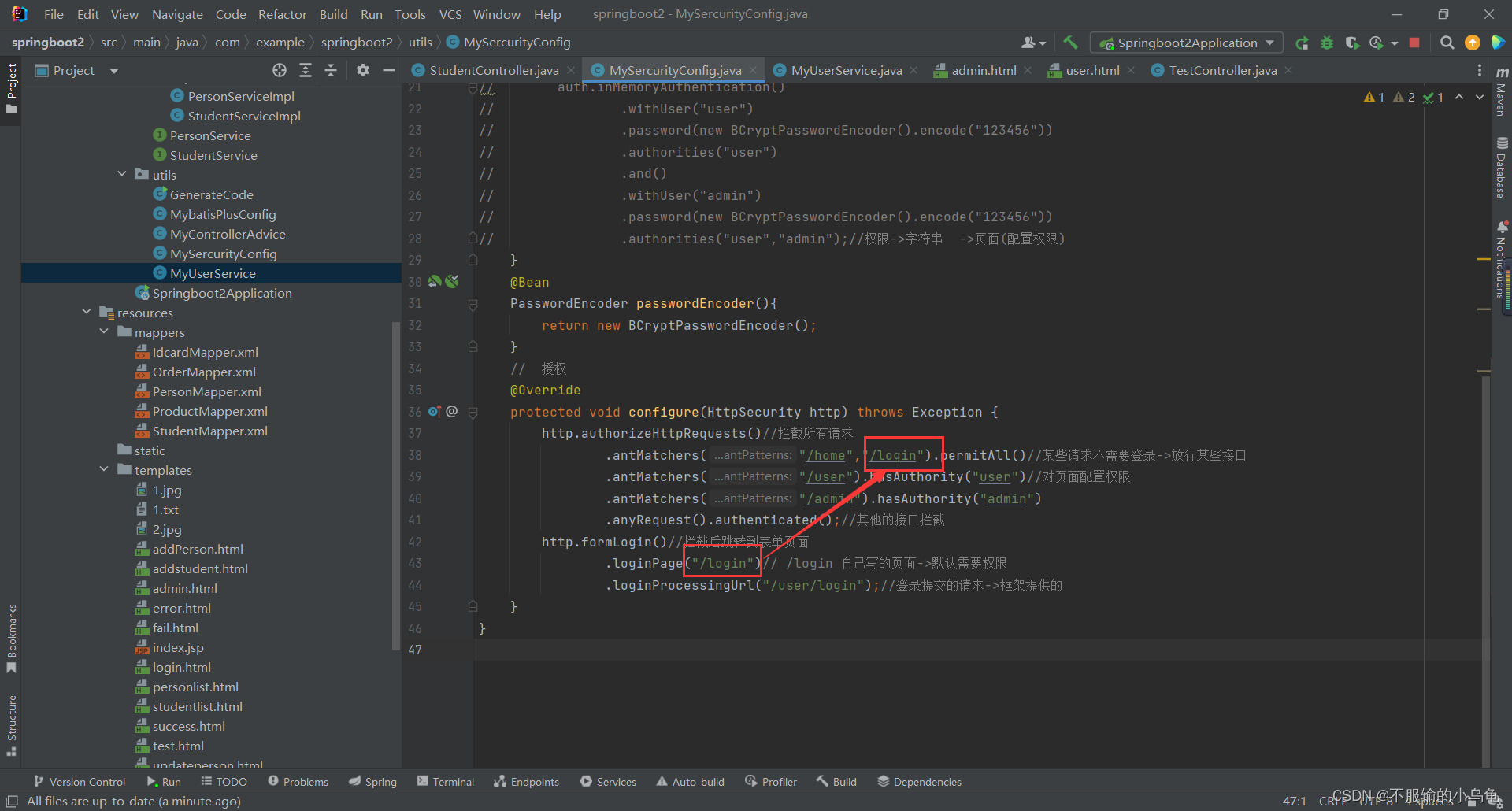
// 授权@Overrideprotected void configure(HttpSecurity http) throws Exception {http.authorizeHttpRequests()//拦截所有请求.antMatchers("/home","/login").permitAll()//某些请求不需要登录->放行某些接口.antMatchers("/user").hasAuthority("user")//对页面配置权限.antMatchers("/admin").hasAuthority("admin").anyRequest().authenticated();//其他的接口拦截http.formLogin()//拦截后跳转到表单页面.loginPage("/login")// /login 自己写的页面->默认需要权限.loginProcessingUrl("/user/login");//登录提交的请求->框架提供的}
2、修改login.html
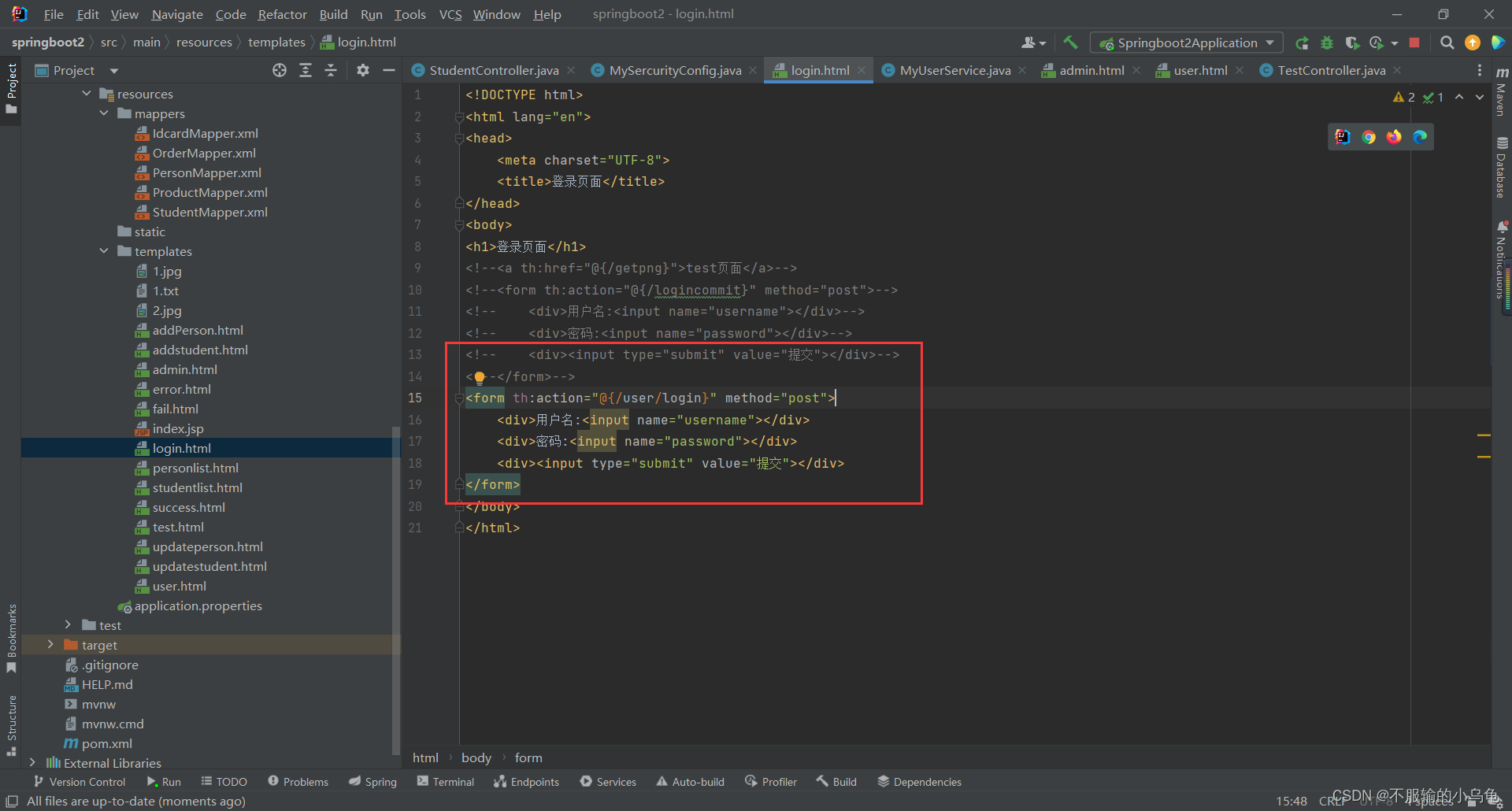
登录页面
登录页面
3、点击运行,登录页面变成我们自定义的页面啦
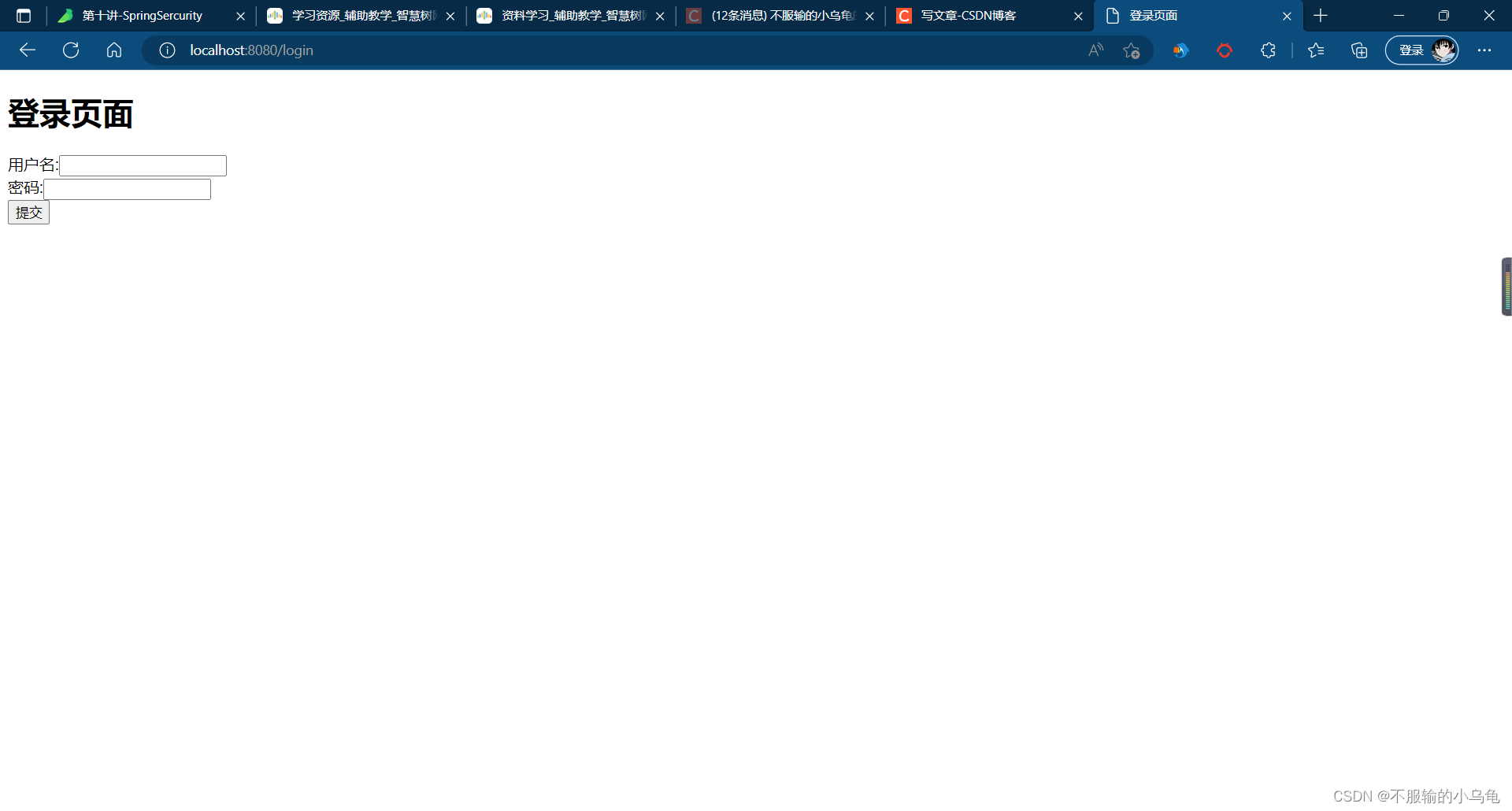
四、自定义登出页面
1、修改MySercurityConfig类
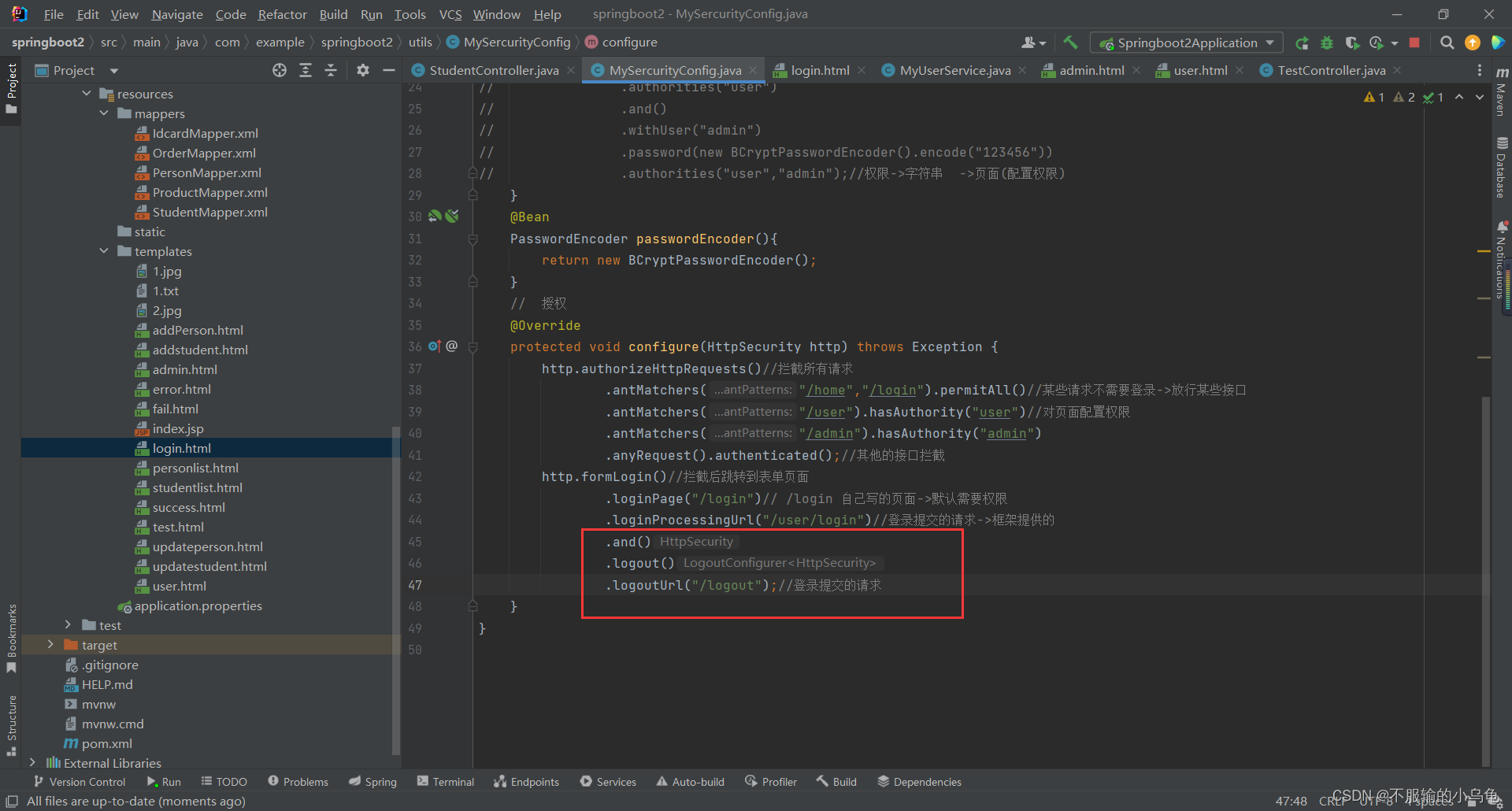
// 授权@Overrideprotected void configure(HttpSecurity http) throws Exception {http.authorizeHttpRequests()//拦截所有请求.antMatchers("/home","/login").permitAll()//某些请求不需要登录->放行某些接口.antMatchers("/user").hasAuthority("user")//对页面配置权限.antMatchers("/admin").hasAuthority("admin").anyRequest().authenticated();//其他的接口拦截http.formLogin()//拦截后跳转到表单页面.loginPage("/login")// /login 自己写的页面->默认需要权限.loginProcessingUrl("/user/login")//登录提交的请求->框架提供的.and().logout().logoutUrl("/logout");//登录提交的请求}
2、在templates文件夹下新建mylogout.html
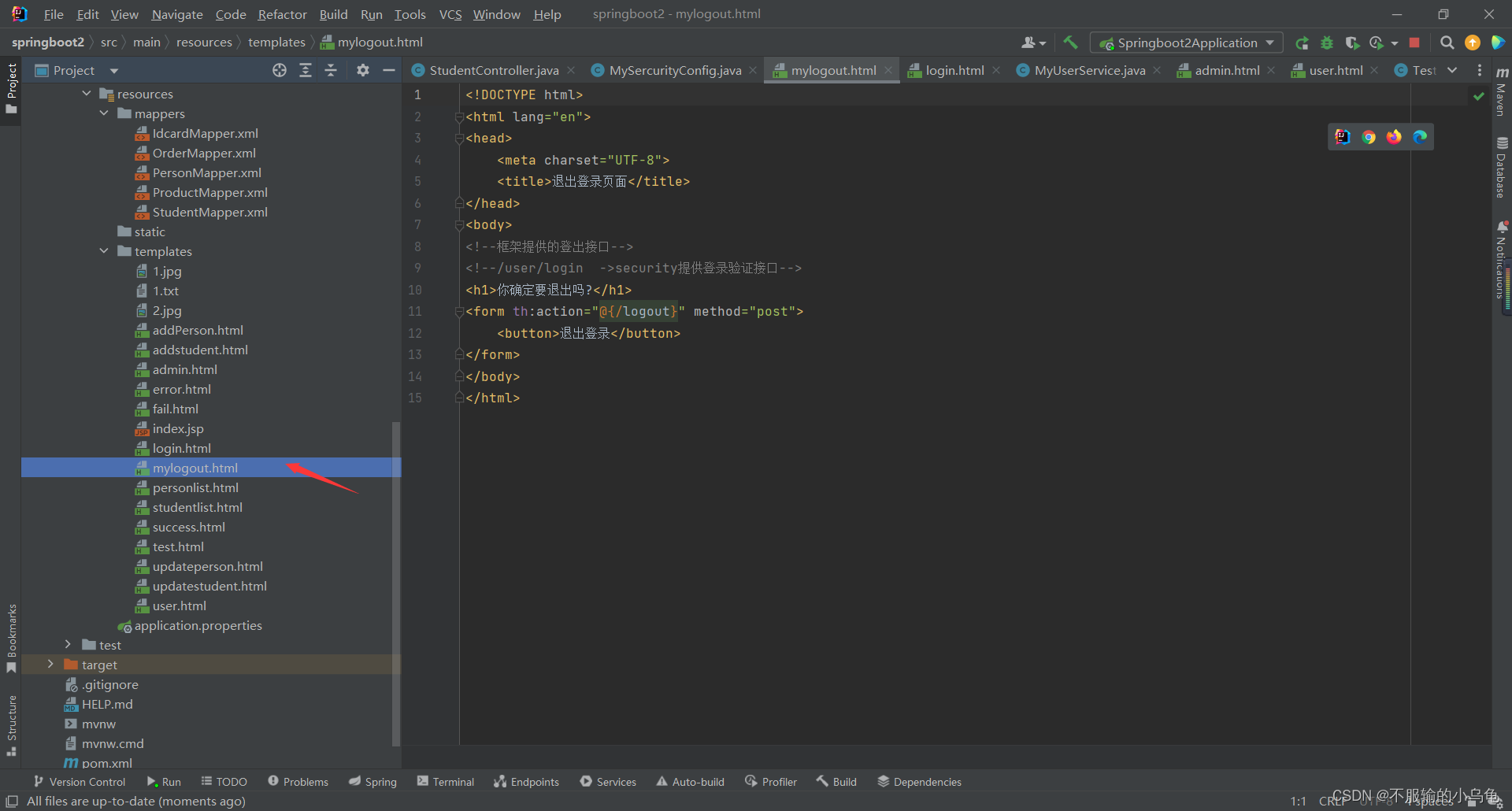
退出登录页面
你确定要退出吗?
3、修改TestController类
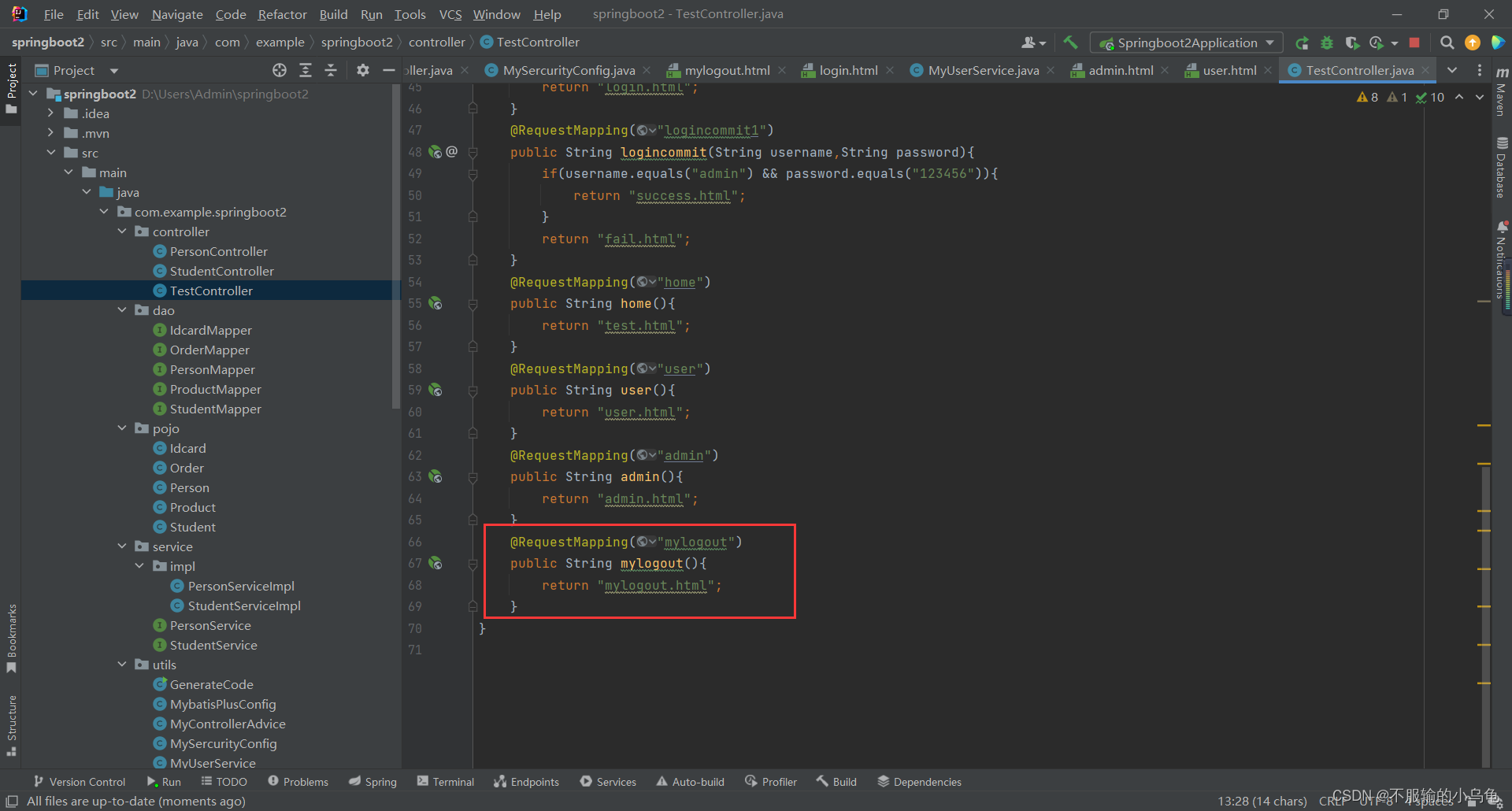
@RequestMapping("mylogout")public String mylogout(){return "mylogout.html";}
4、点击运行,登出页面也变为我们自定义的页面啦,退出登录后回到登录页面
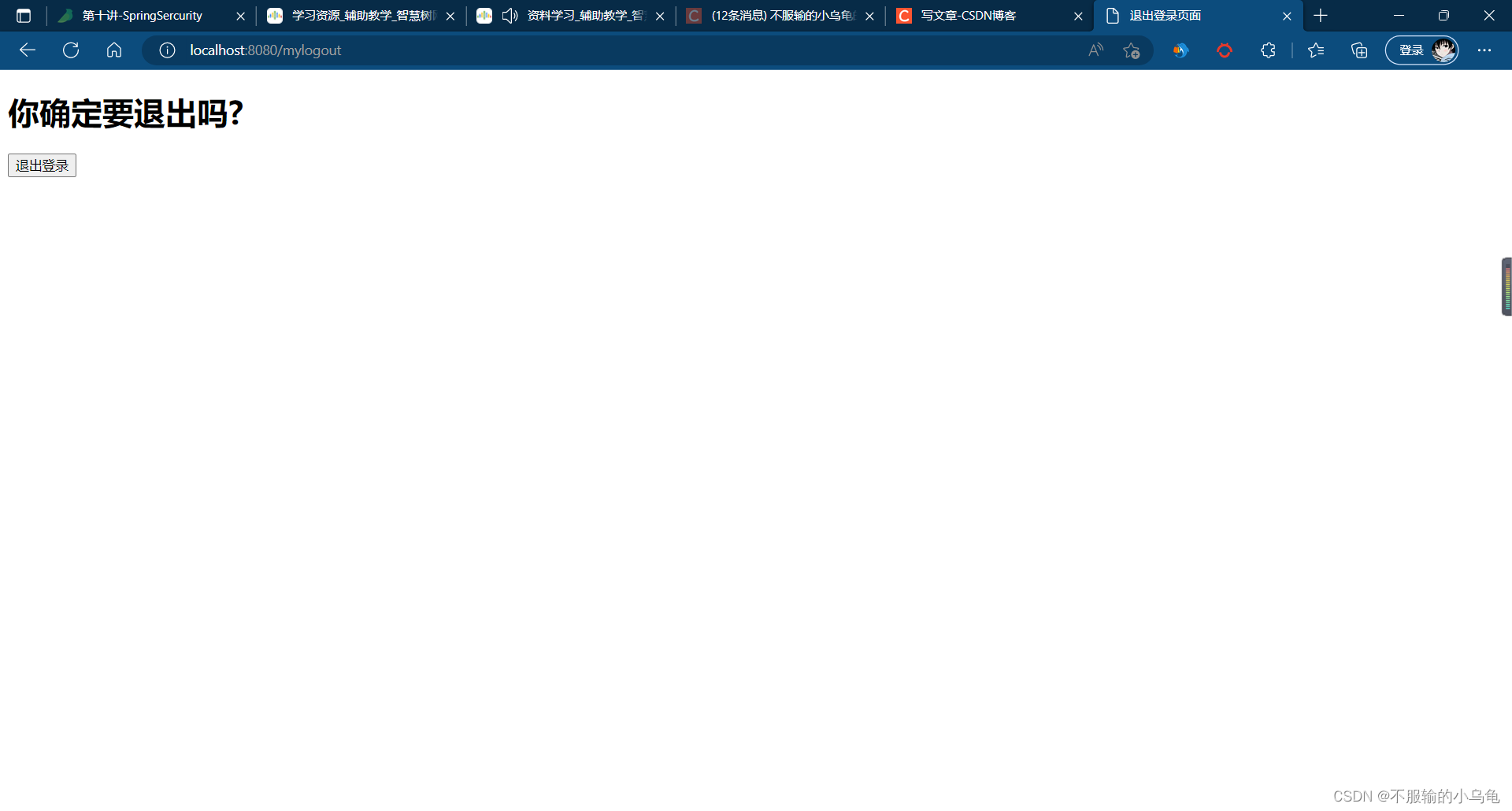
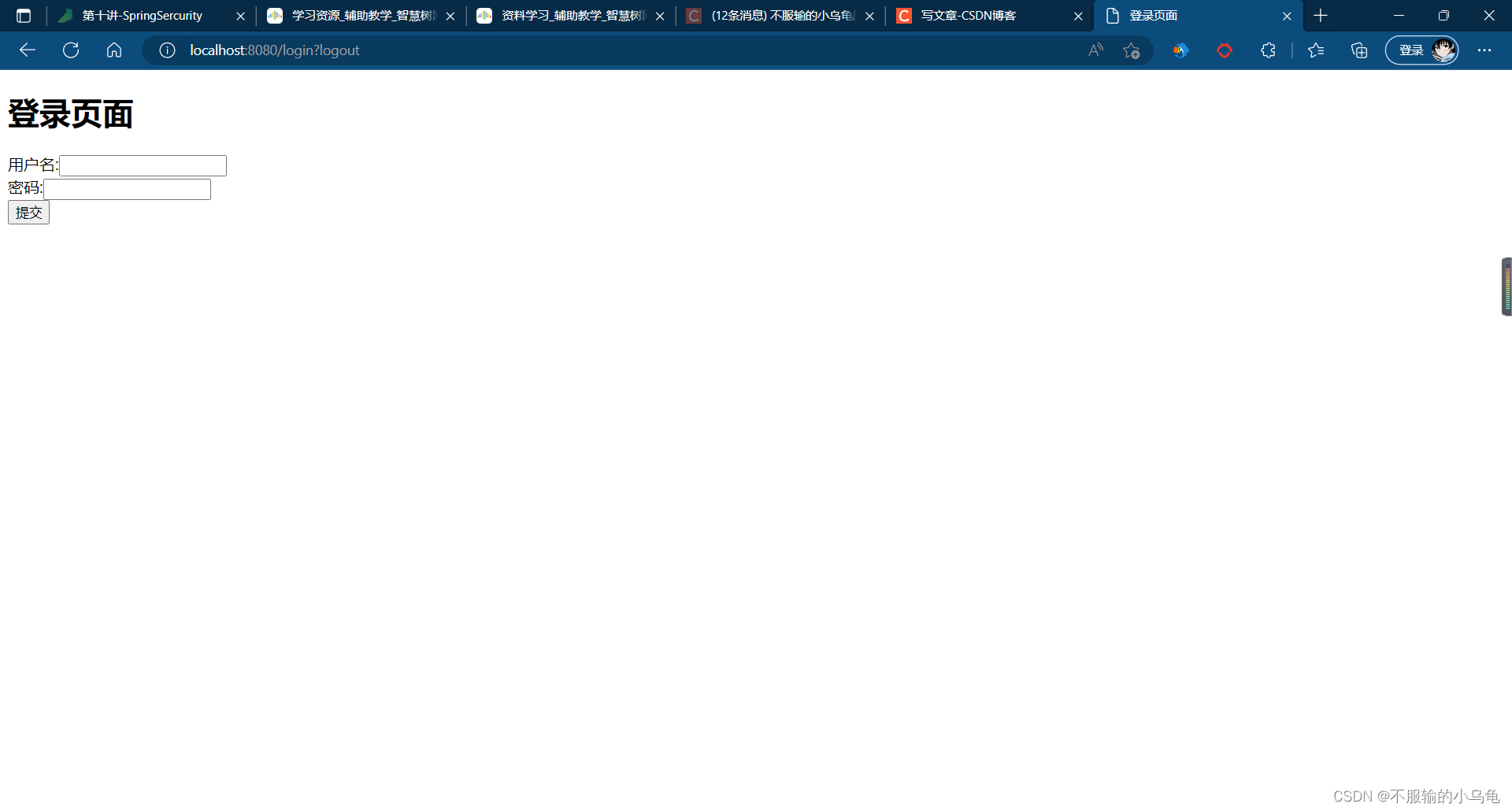
五、文件上传
1、修改application.properties
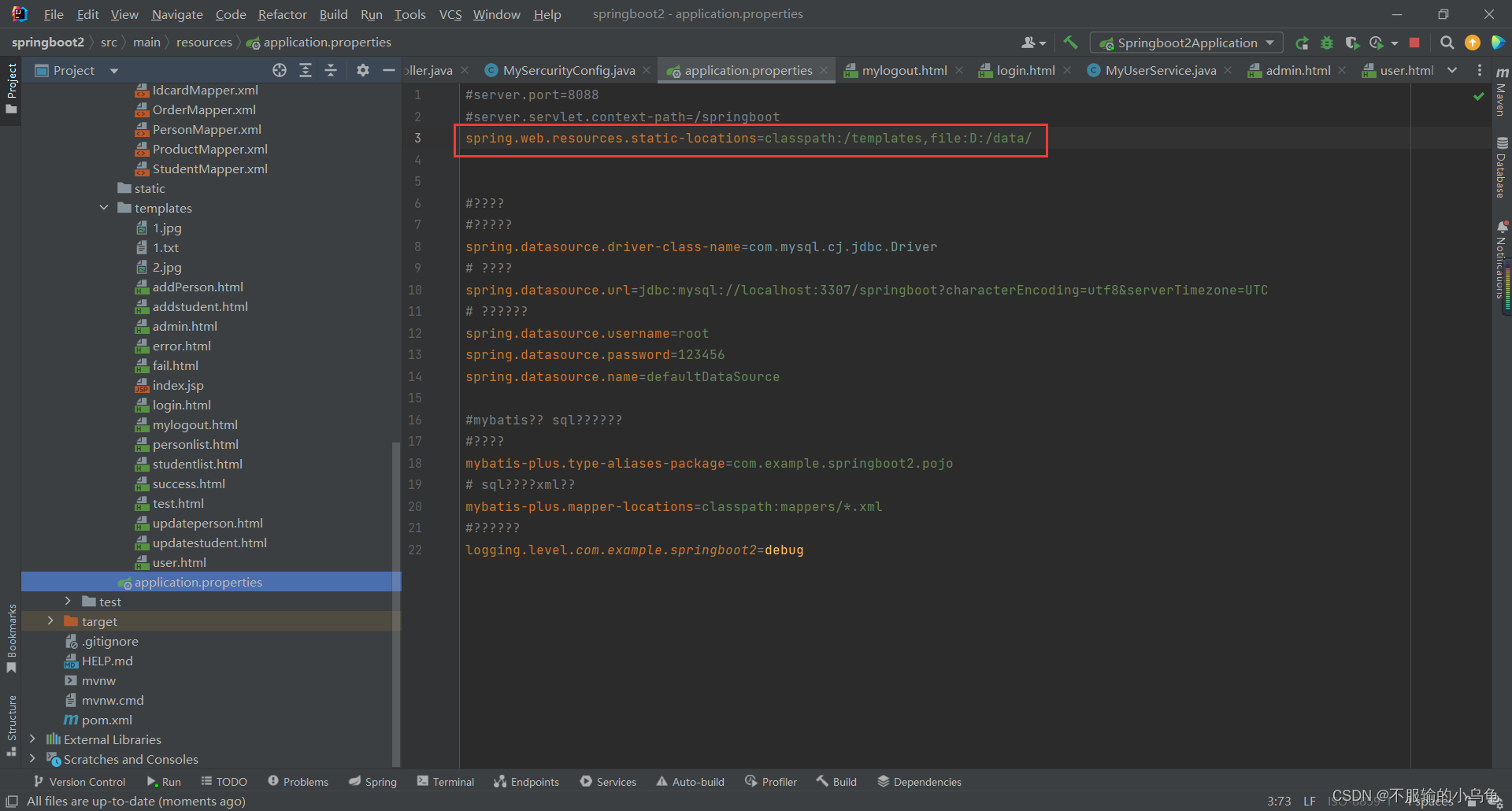
spring.web.resources.static-locations=classpath:/templates,file:D:/data/
2、在templates文件夹下新建file.html
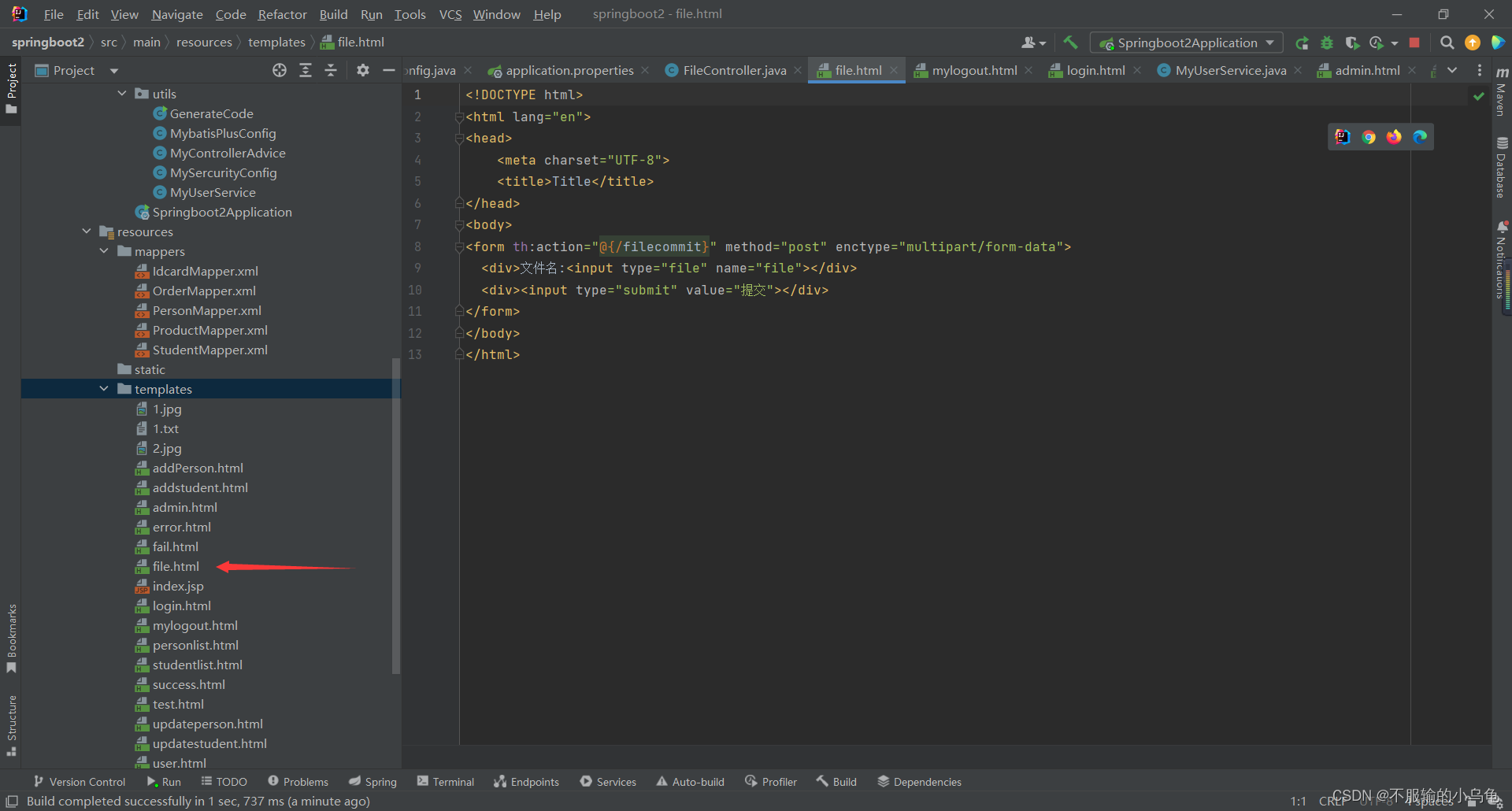
Title
3、在controller文件夹下新建FileController类
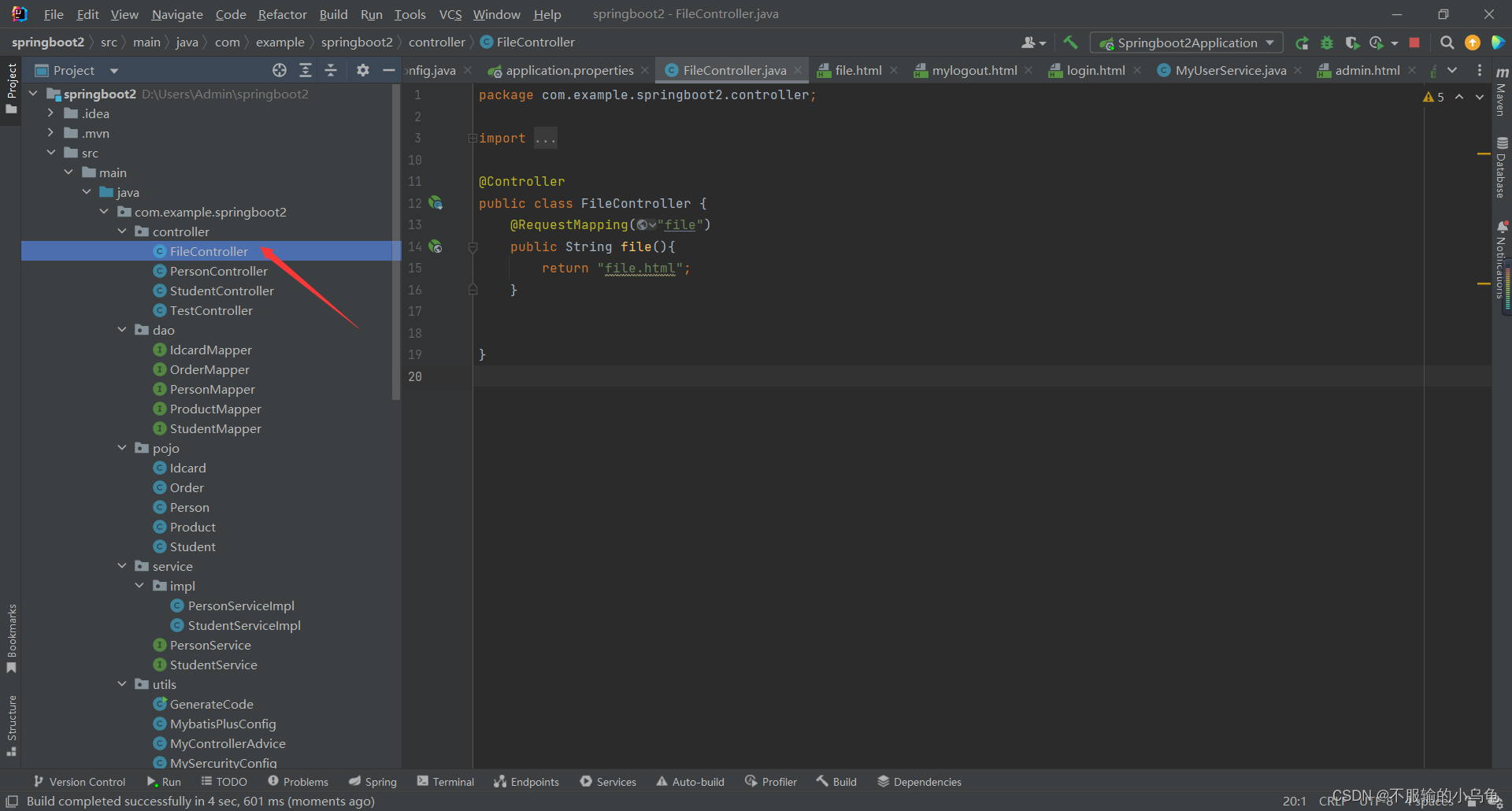
package com.example.springboot2.controller;import org.springframework.stereotype.Controller;
import org.springframework.web.bind.annotation.RequestMapping;
import org.springframework.web.multipart.MultipartFile;import java.io.File;
import java.io.IOException;
import java.util.UUID;@Controller
public class FileController {@RequestMapping("file")public String file(){return "file.html";}
}4、点击运行,选择文件成功
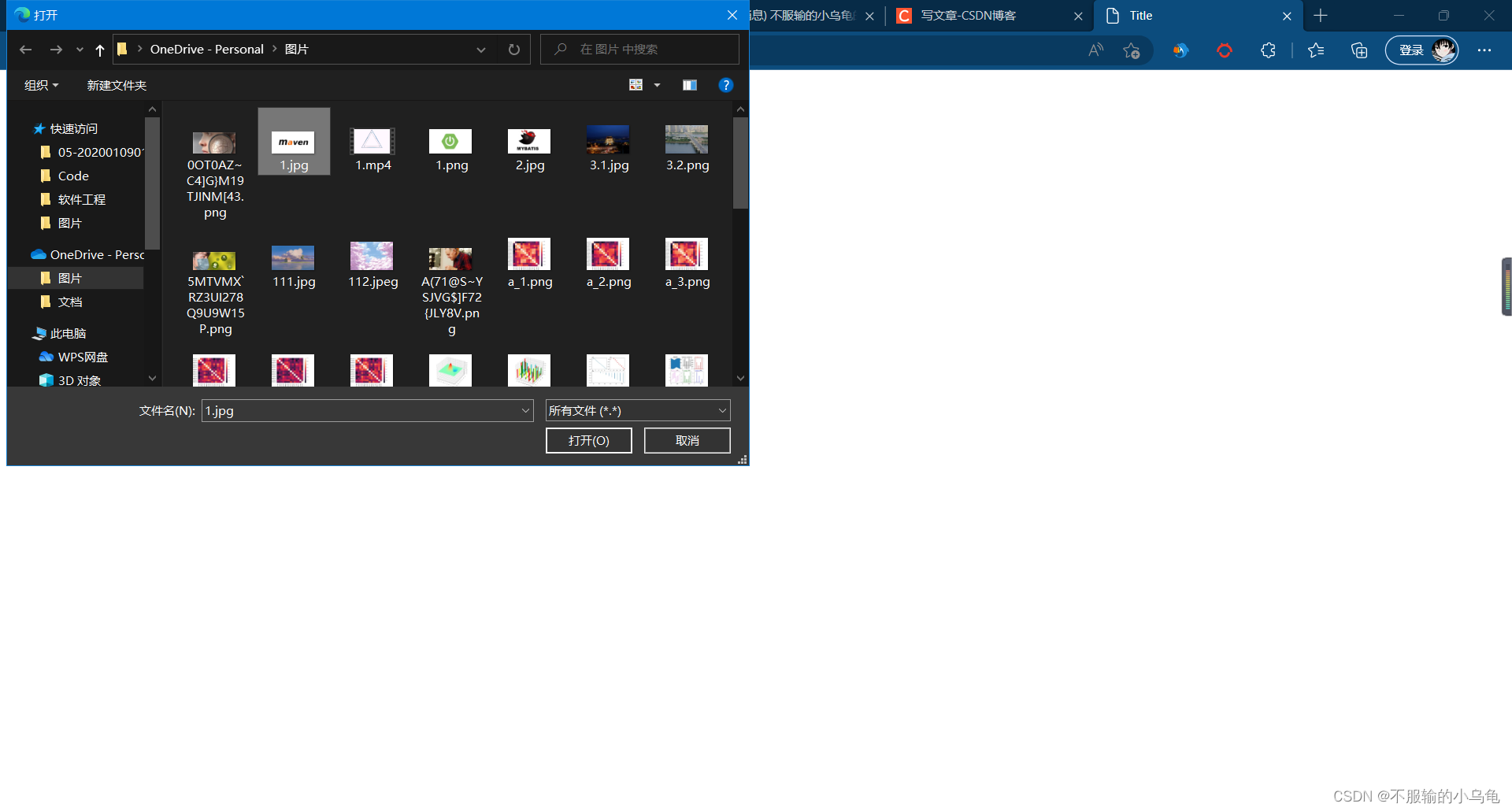
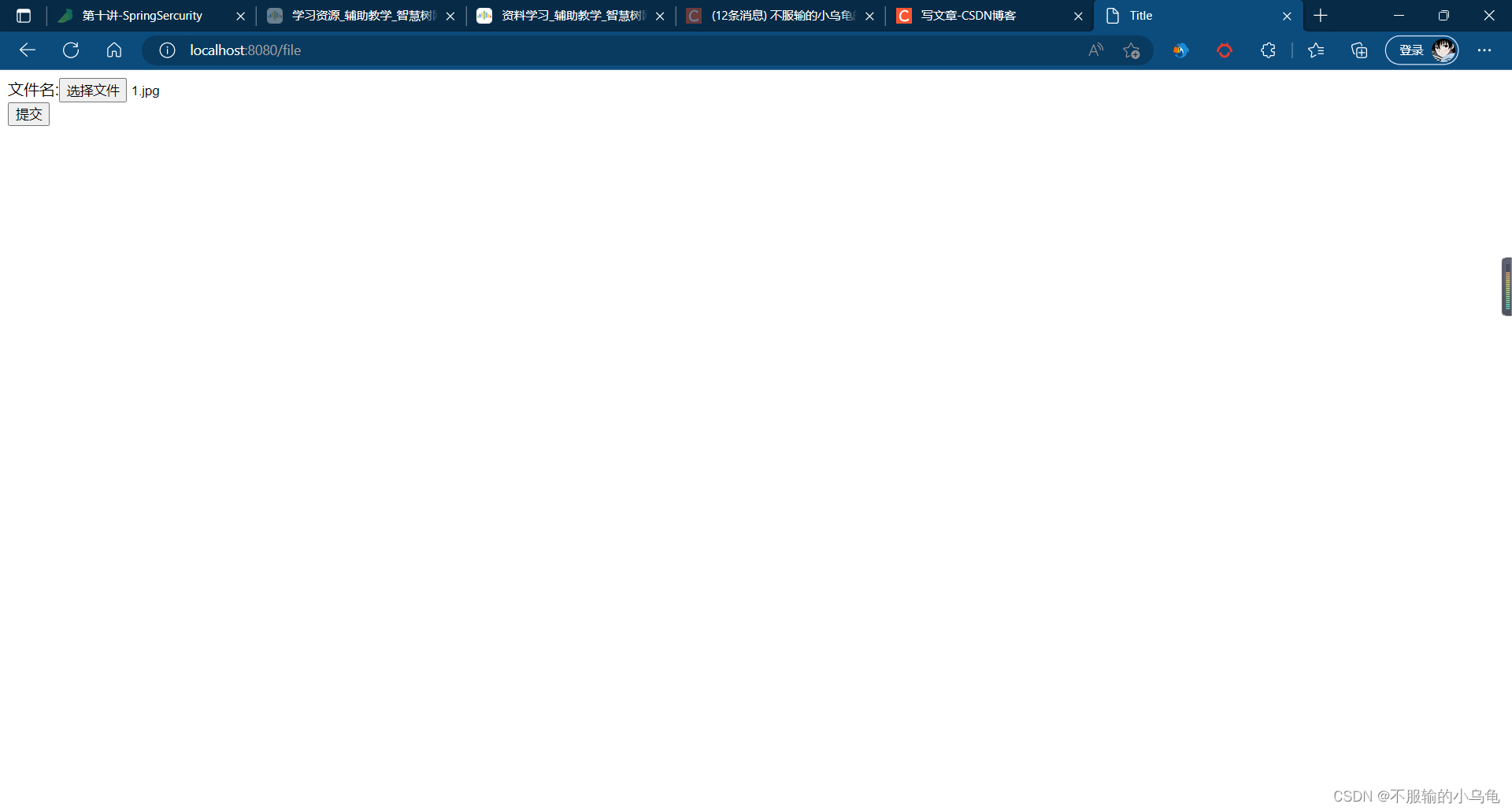
5、修改MySercurityConfig类,设置"/**"放行所有接口
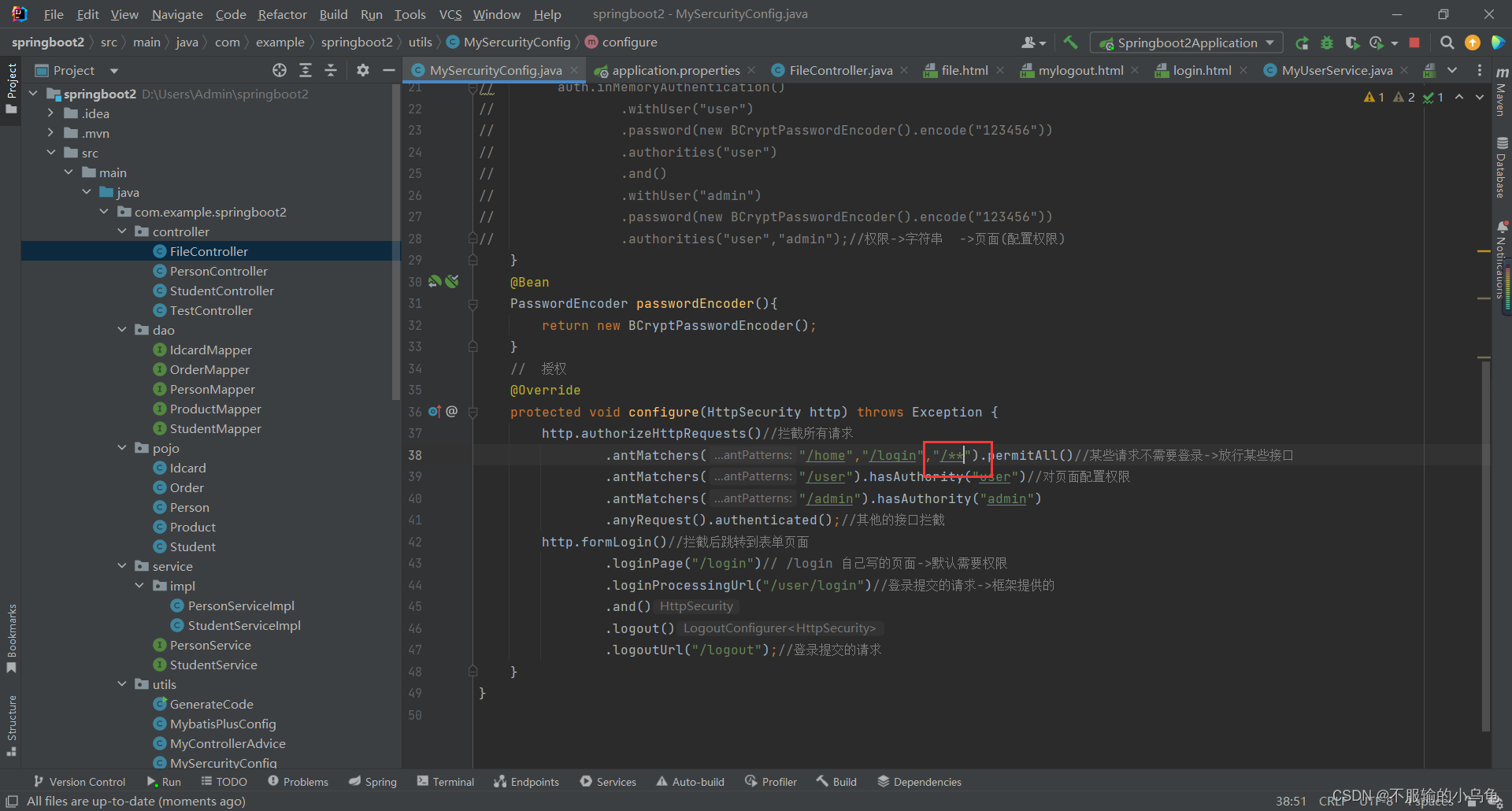
// 授权@Overrideprotected void configure(HttpSecurity http) throws Exception {http.authorizeHttpRequests()//拦截所有请求.antMatchers("/home","/login","/**").permitAll()//某些请求不需要登录->放行某些接口.antMatchers("/user").hasAuthority("user")//对页面配置权限.antMatchers("/admin").hasAuthority("admin").anyRequest().authenticated();//其他的接口拦截http.formLogin()//拦截后跳转到表单页面.loginPage("/login")// /login 自己写的页面->默认需要权限.loginProcessingUrl("/user/login")//登录提交的请求->框架提供的.and().logout().logoutUrl("/logout");//登录提交的请求}
6、修改FileController类
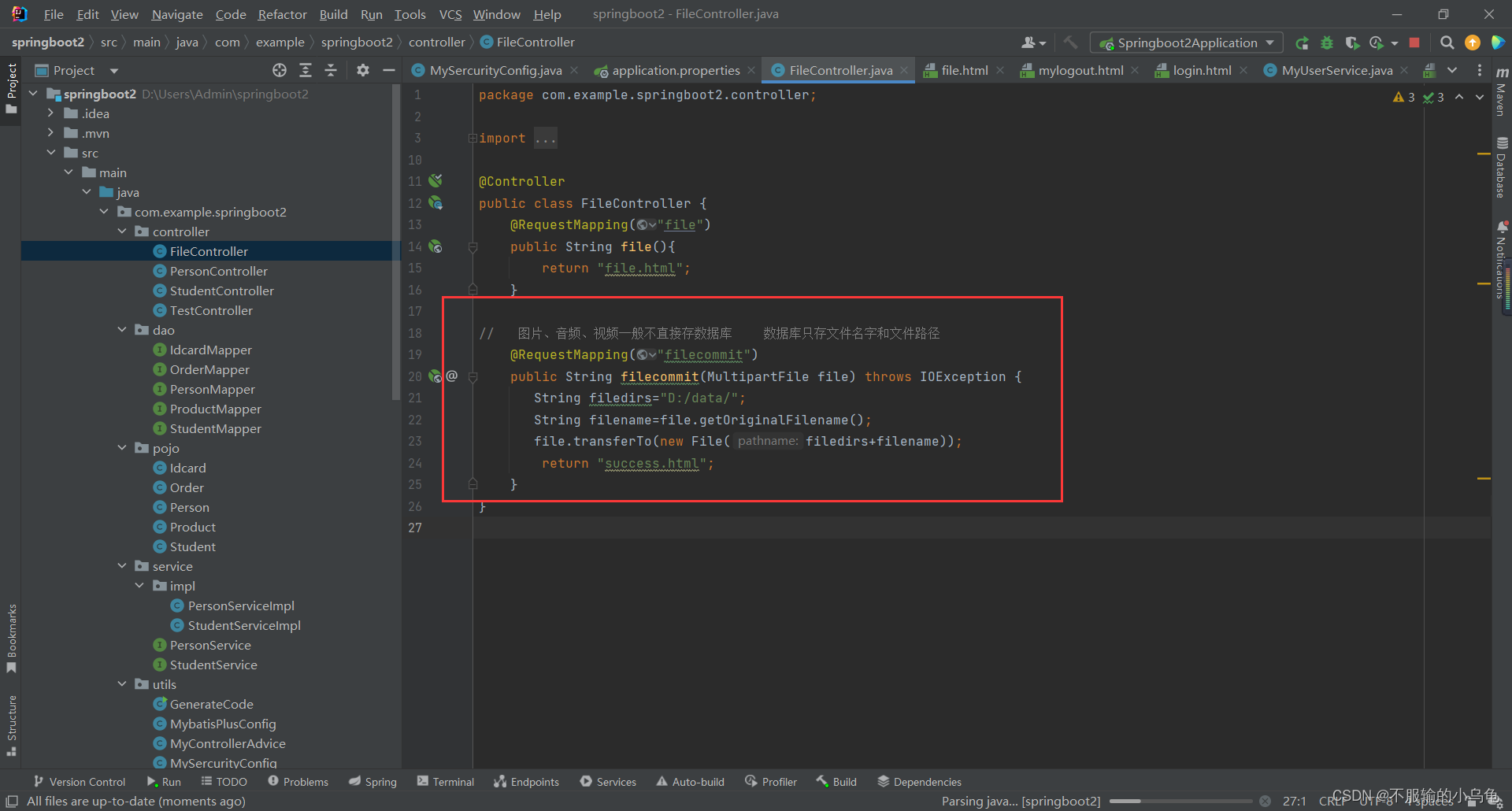
// 图片、音频、视频一般不直接存数据库 数据库只存文件名字和文件路径@RequestMapping("filecommit")public String filecommit(MultipartFile file) throws IOException {String filedirs="D:/data/";String filename=file.getOriginalFilename();file.transferTo(new File(filedirs+filename));return "success.html";}
7、点击运行,选择文件成功提交到指定路径
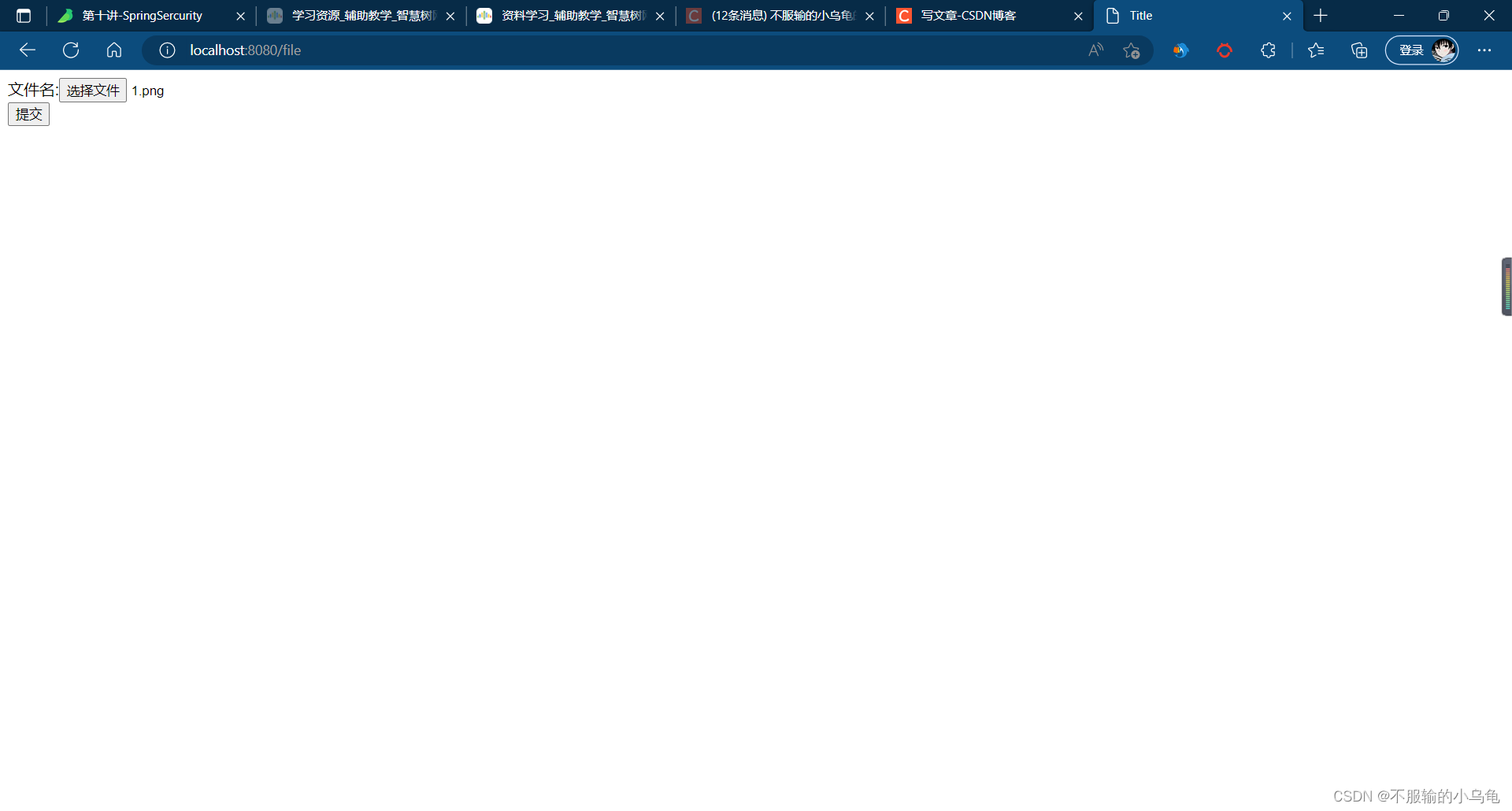
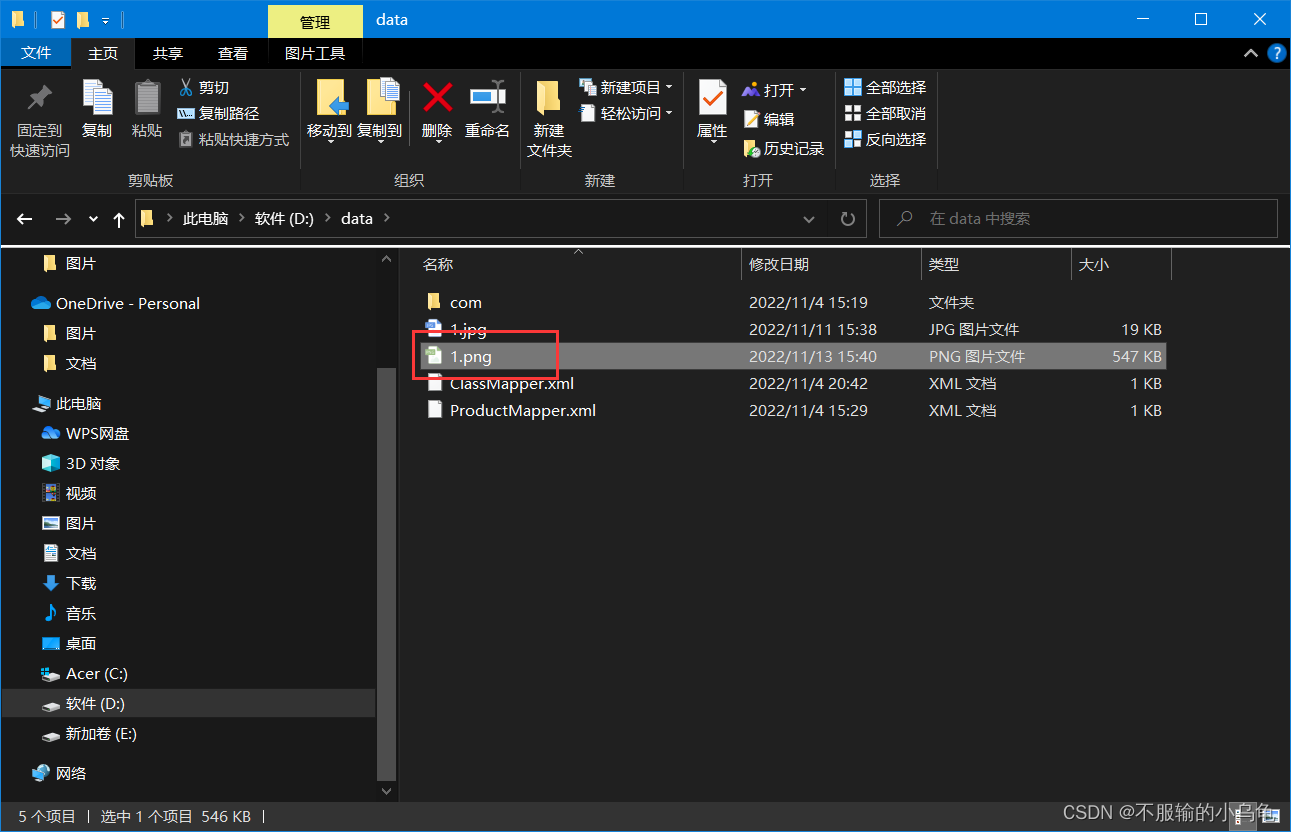
8、修改FileController类,为了防止因文件名字相同而出现文件覆盖问题,将文件名设置为随机数+文件名
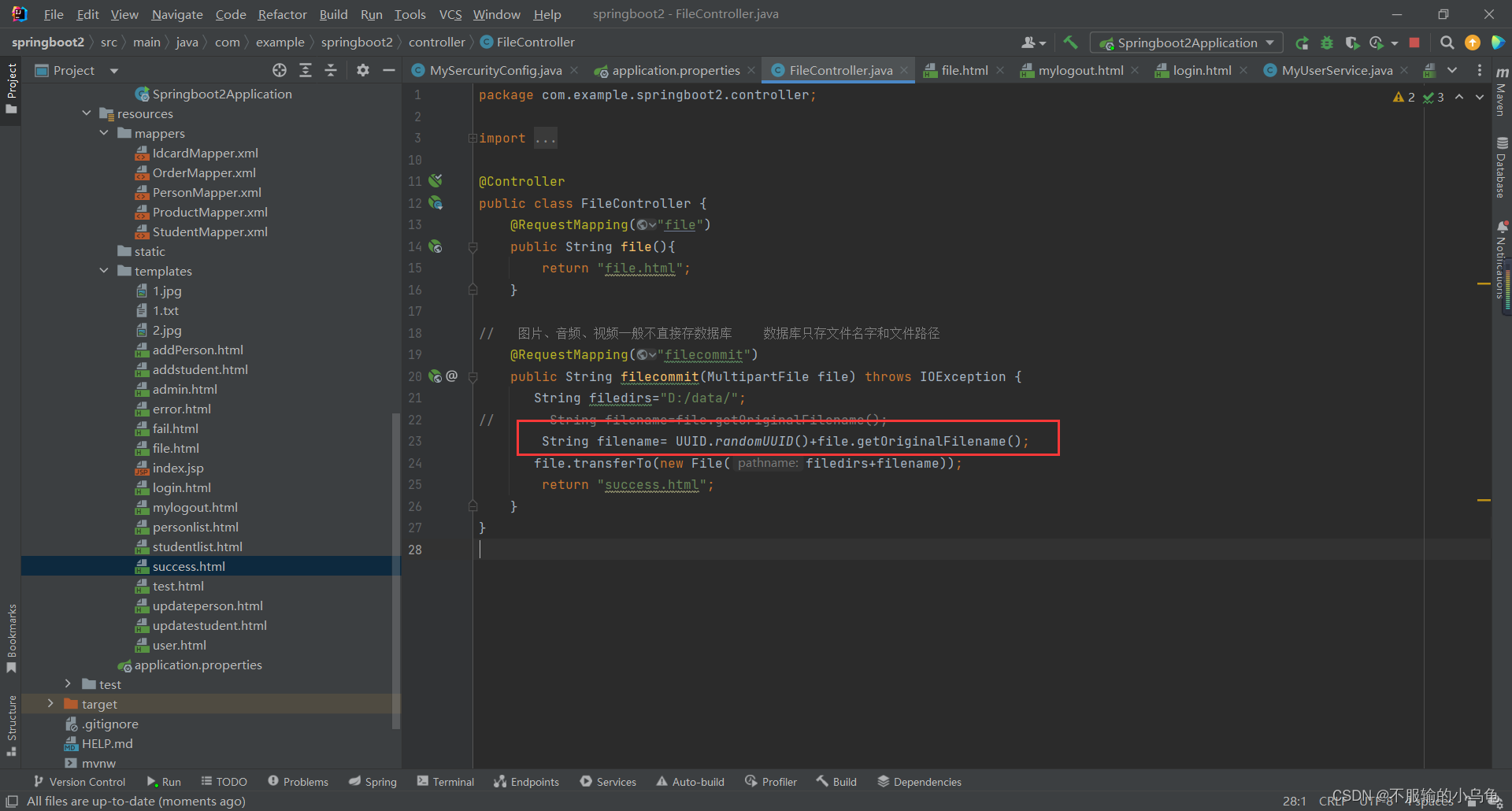
// 图片、音频、视频一般不直接存数据库 数据库只存文件名字和文件路径@RequestMapping("filecommit")public String filecommit(MultipartFile file) throws IOException {String filedirs="D:/data/";
// String filename=file.getOriginalFilename();String filename= UUID.randomUUID()+file.getOriginalFilename();file.transferTo(new File(filedirs+filename));return "success.html";}
9、点击运行,提交两次相同文件,文件不会被覆盖
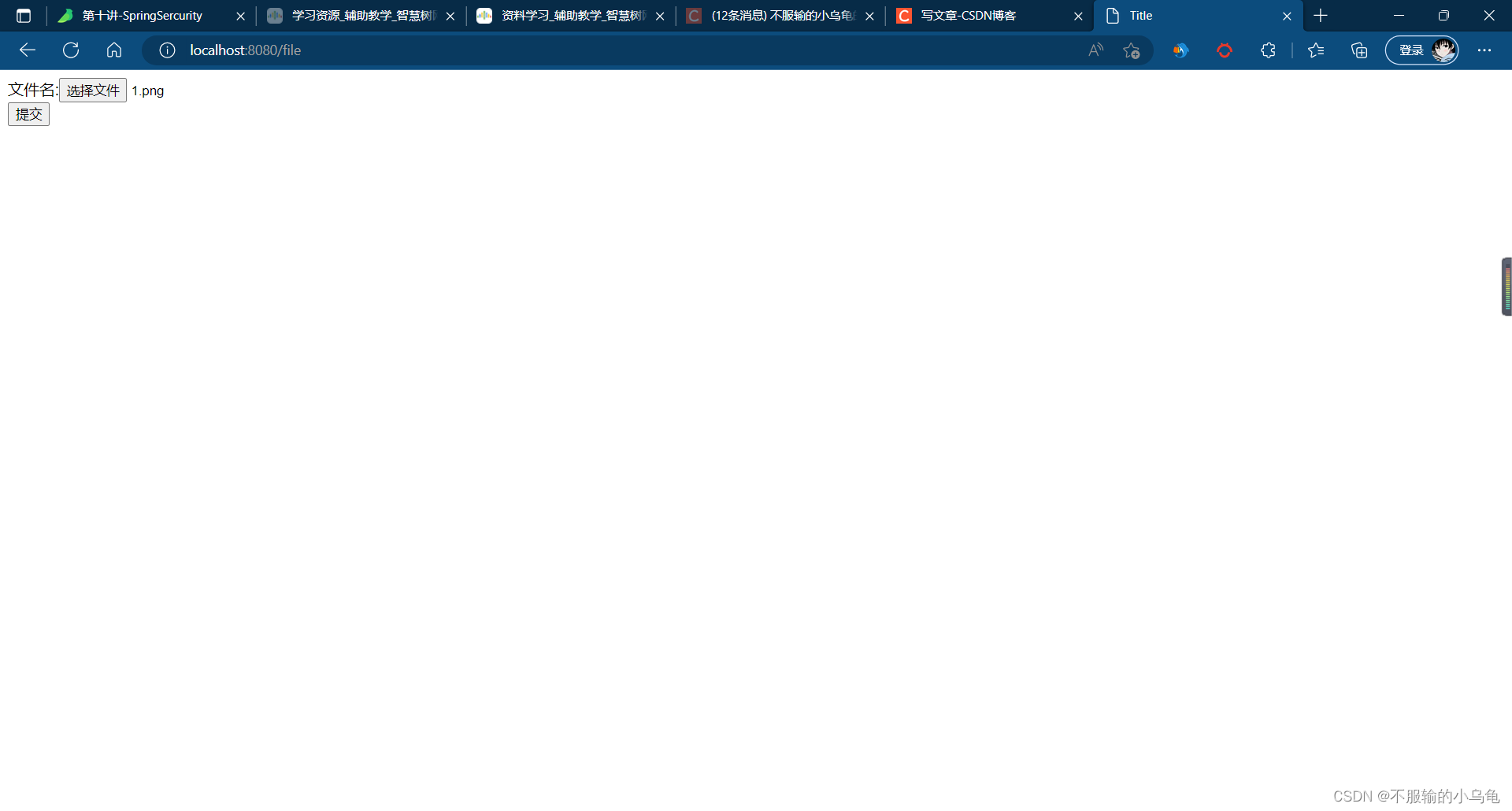
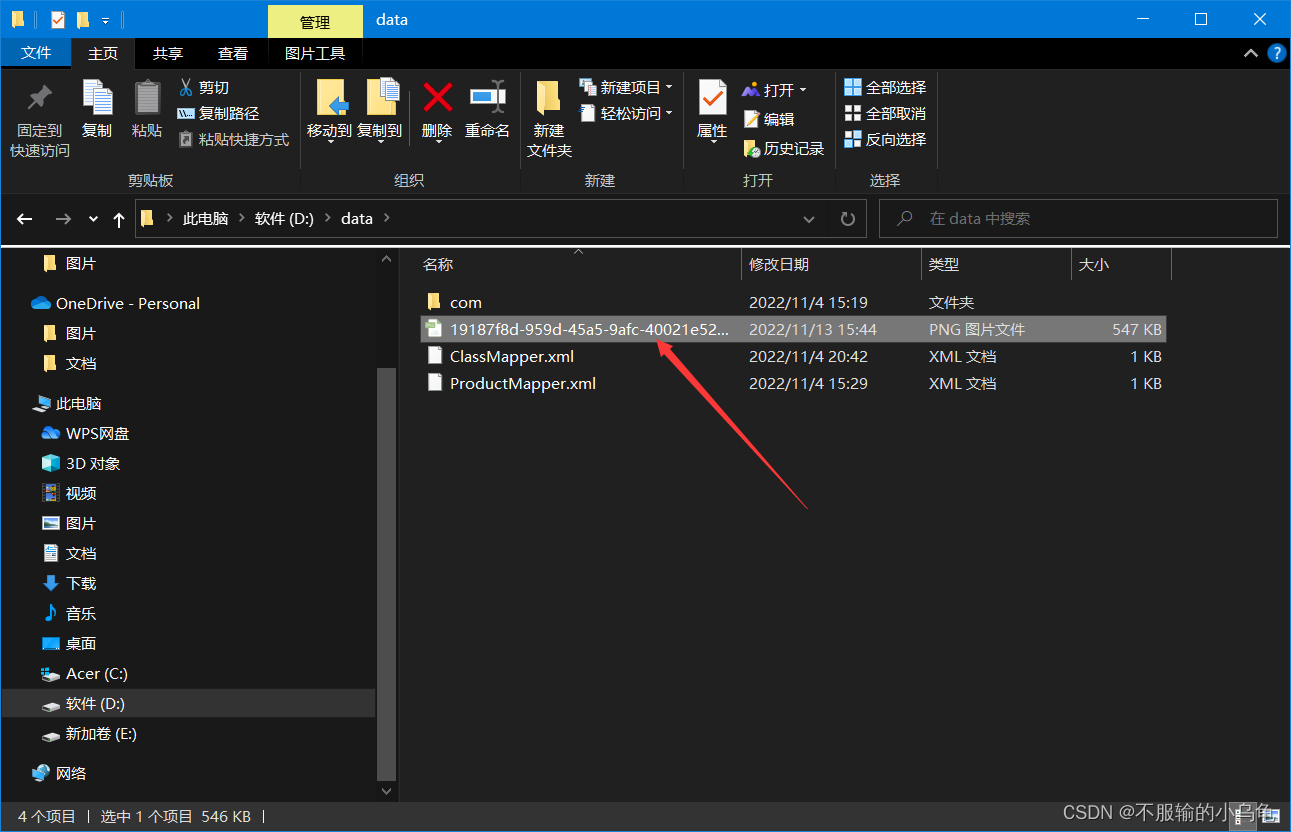
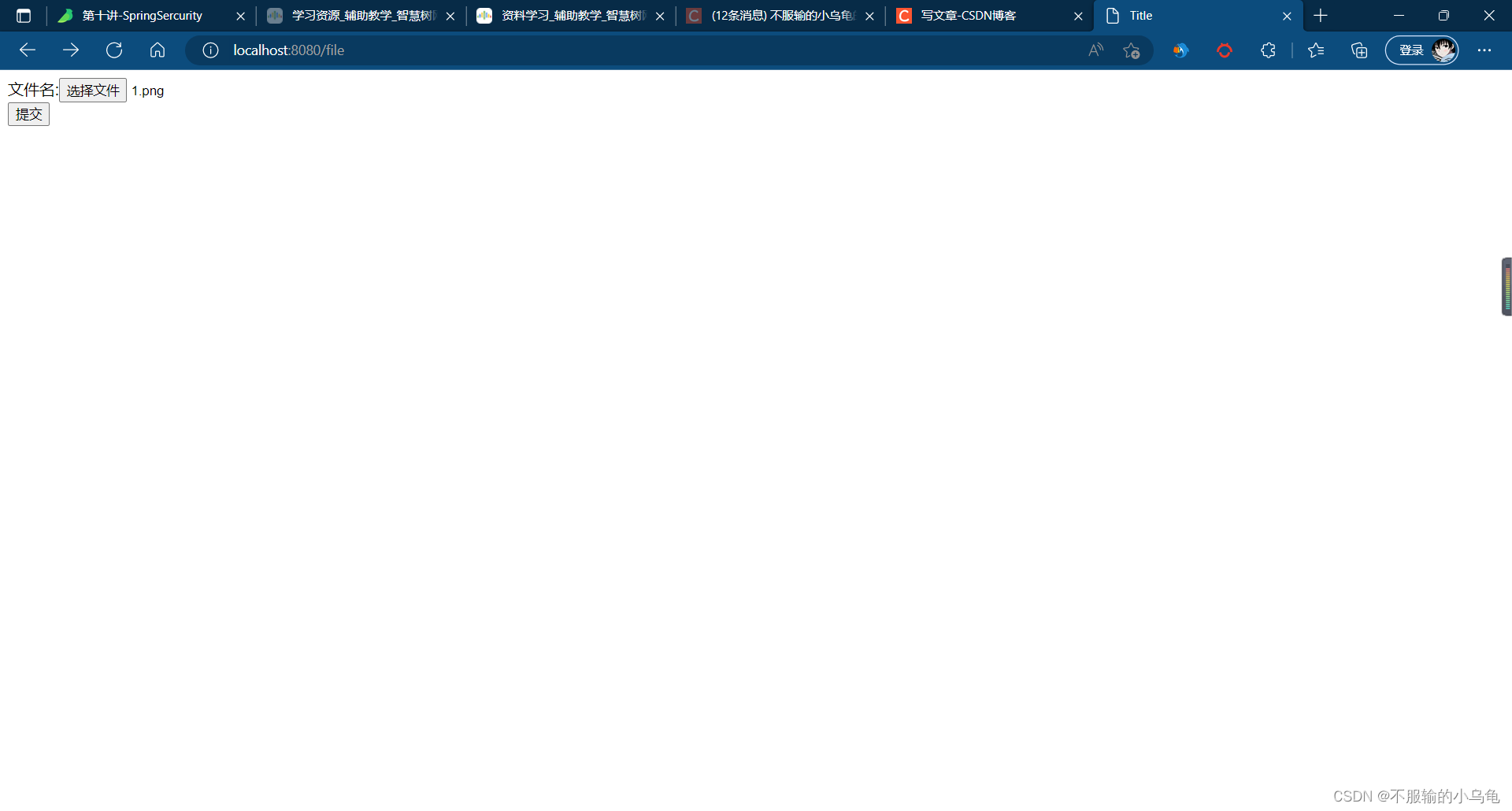
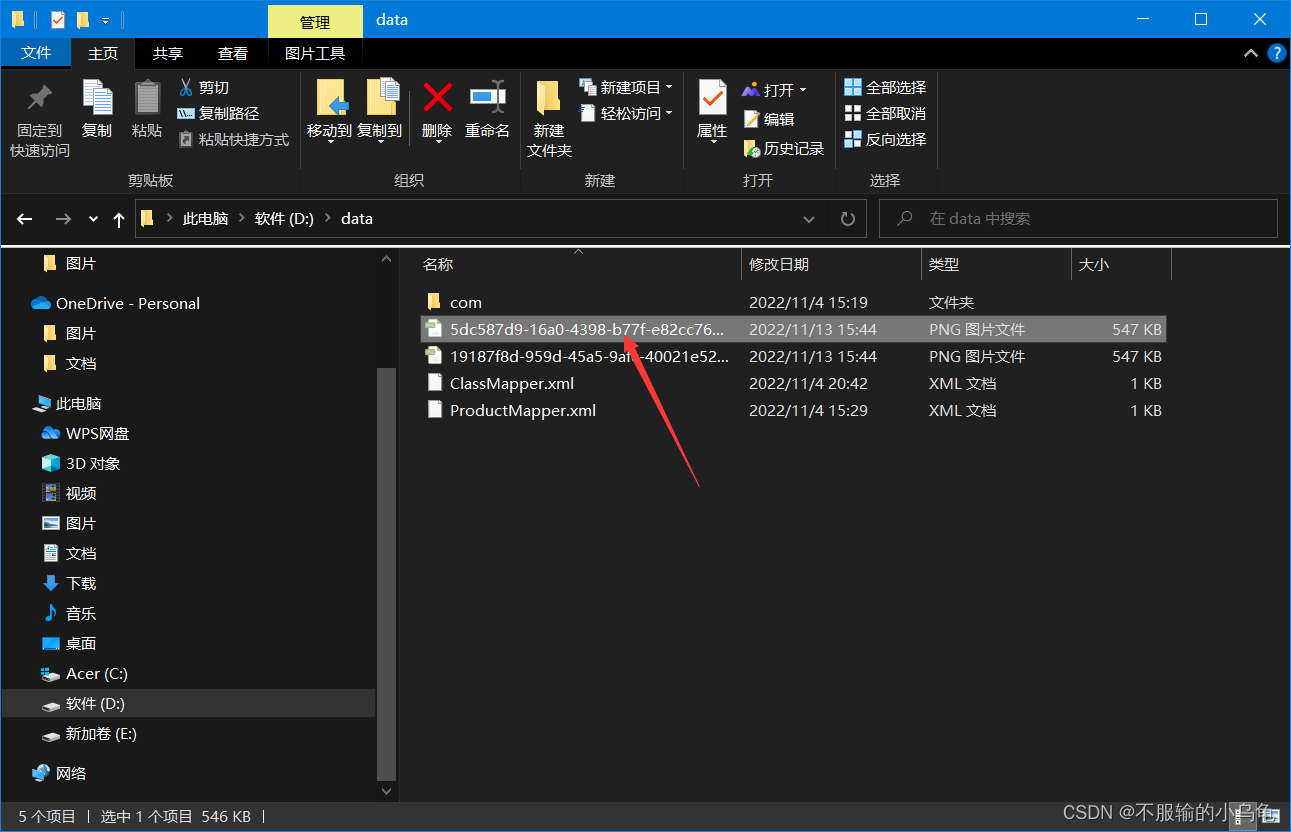
10、修改FileController类,将文件显示出来
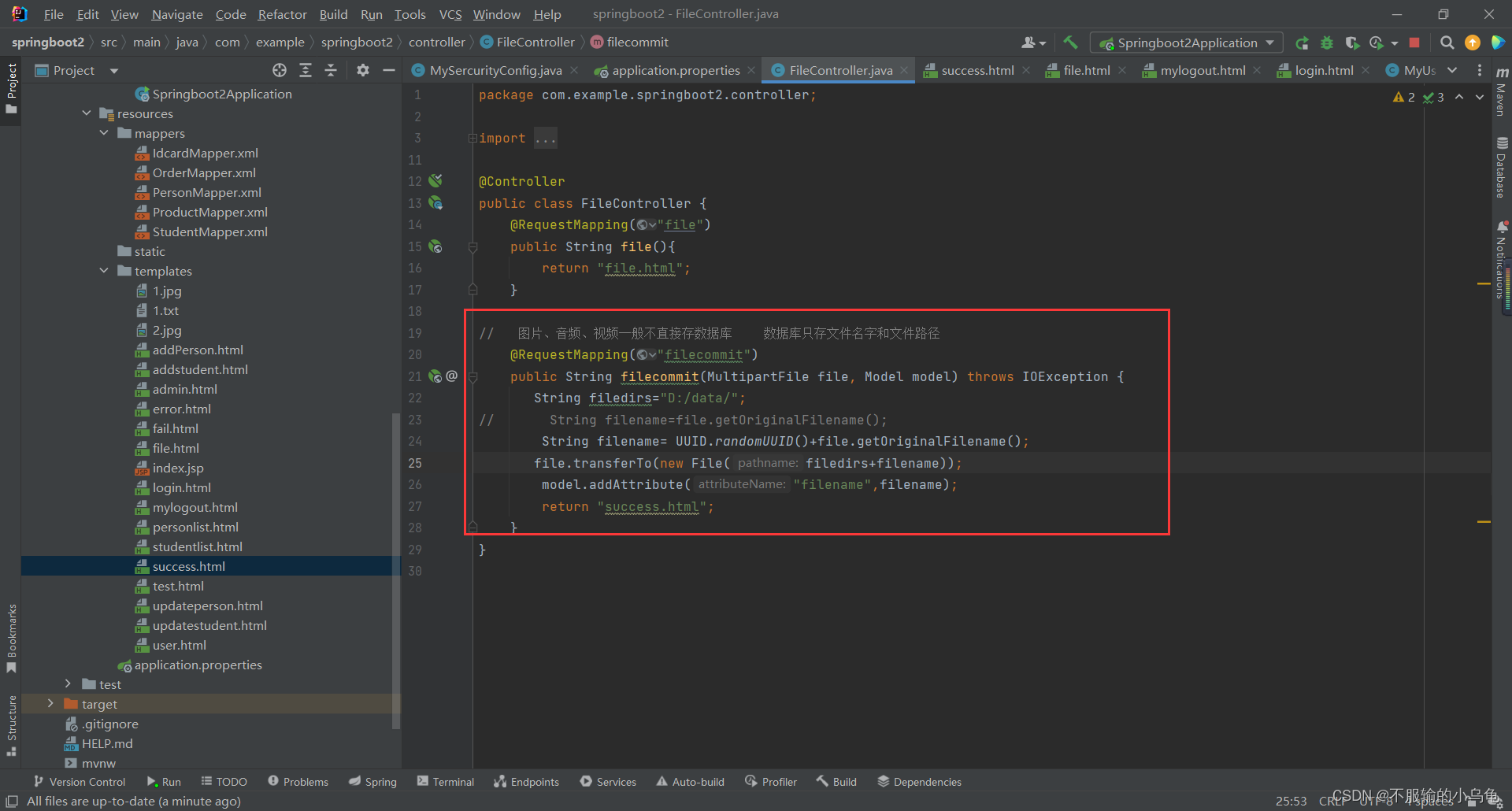
// 图片、音频、视频一般不直接存数据库 数据库只存文件名字和文件路径@RequestMapping("filecommit")public String filecommit(MultipartFile file, Model model) throws IOException {String filedirs="D:/data/";
// String filename=file.getOriginalFilename();String filename= UUID.randomUUID()+file.getOriginalFilename();file.transferTo(new File(filedirs+filename));model.addAttribute("filename",filename);return "success.html";}
11、修改success.html
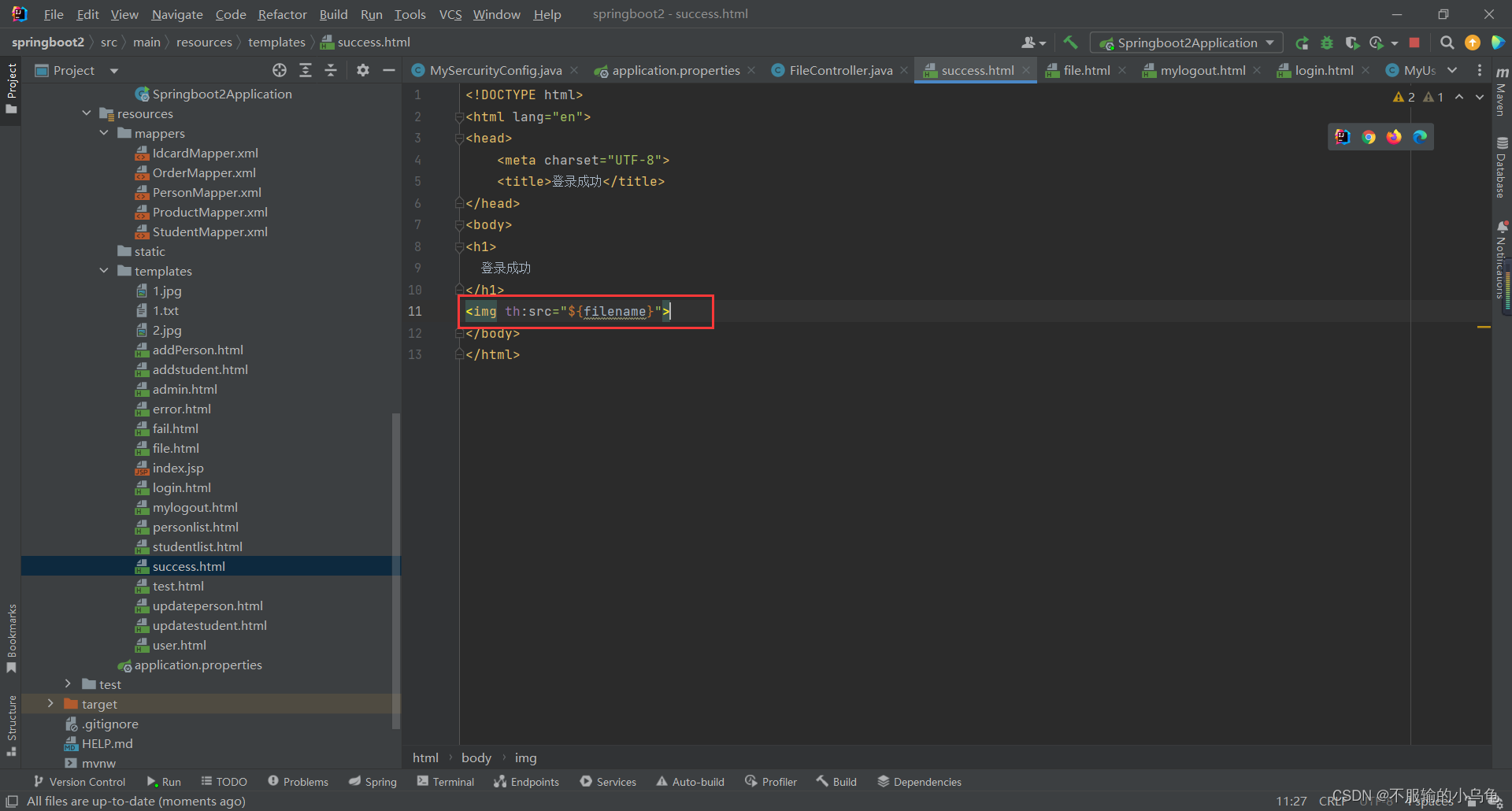
12、点击运行,显示图片成功
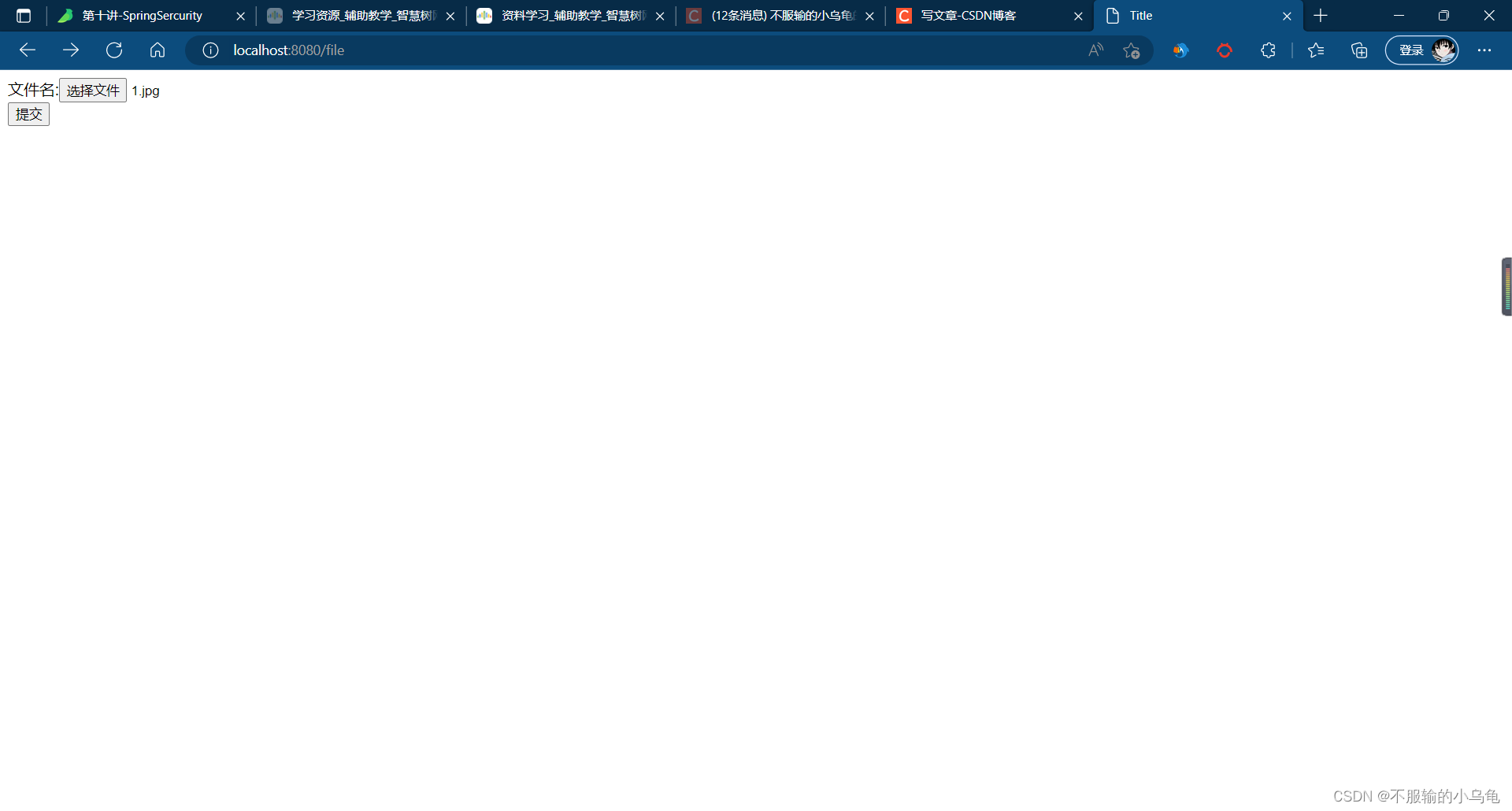
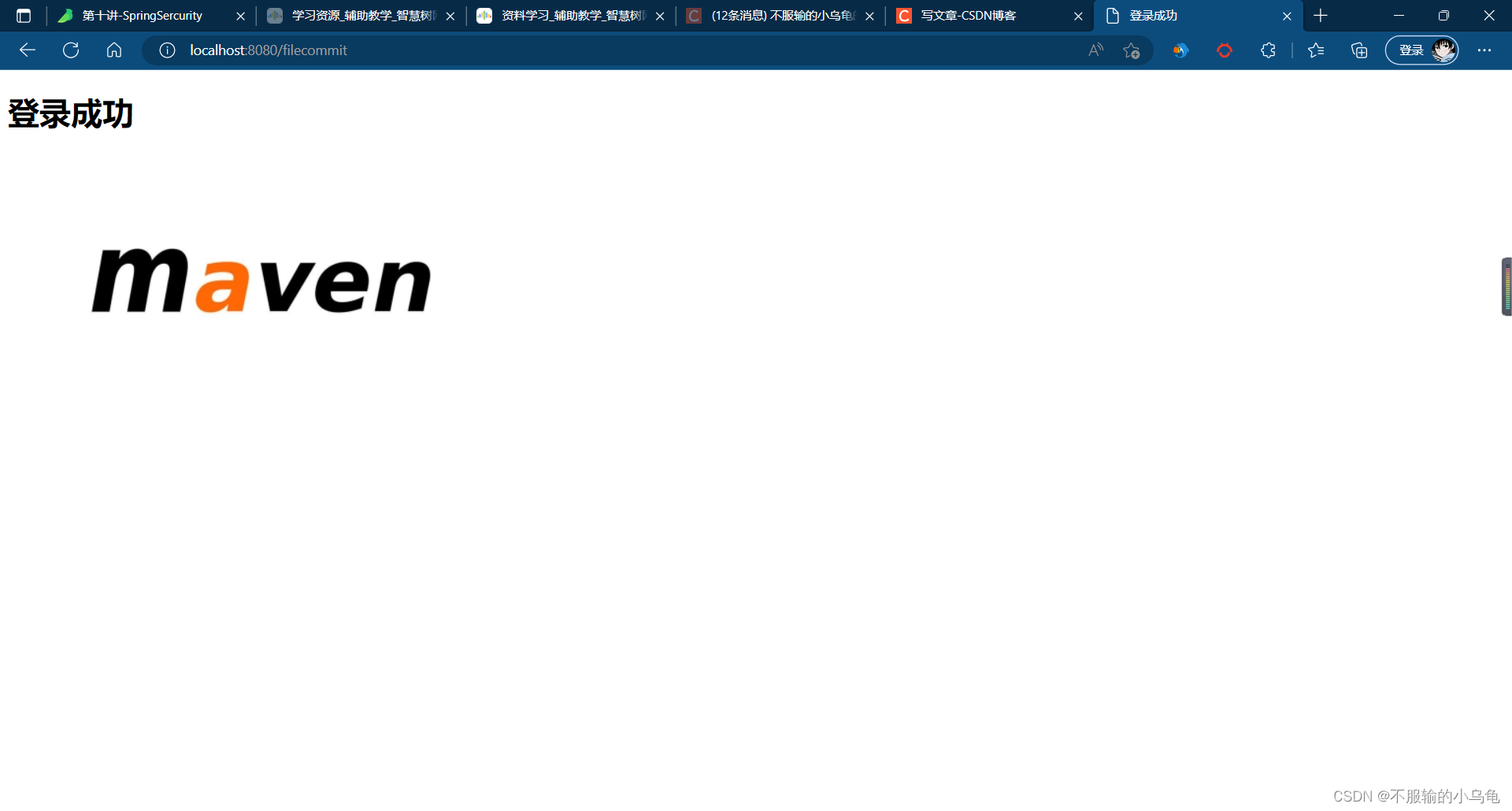
六、请求JSON接口
1、在pojo文件夹下新建News类
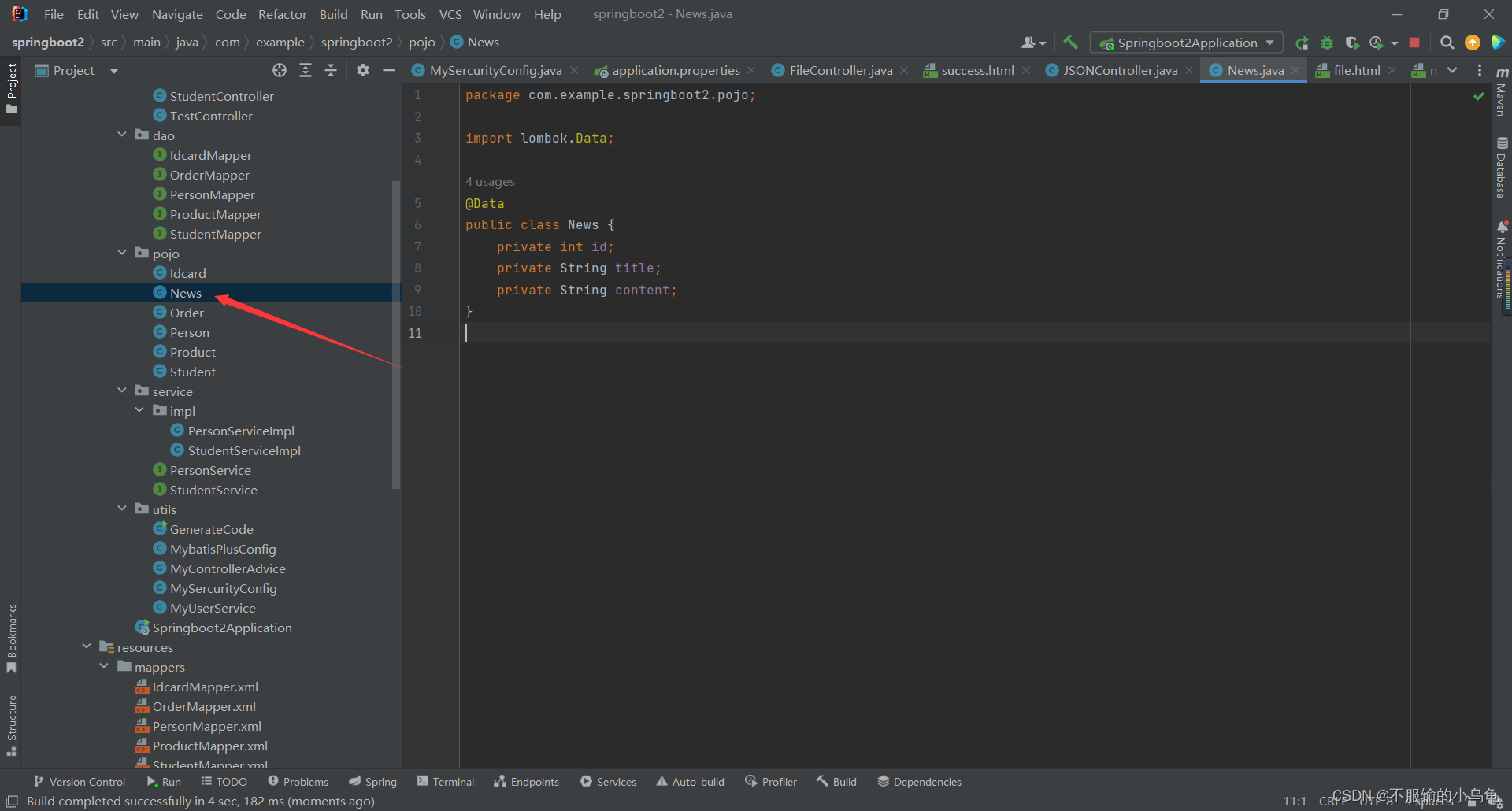
package com.example.springboot2.pojo;import lombok.Data;@Data
public class News {private int id;private String title;private String content;
}2、在controller文件夹下新建JSONController类
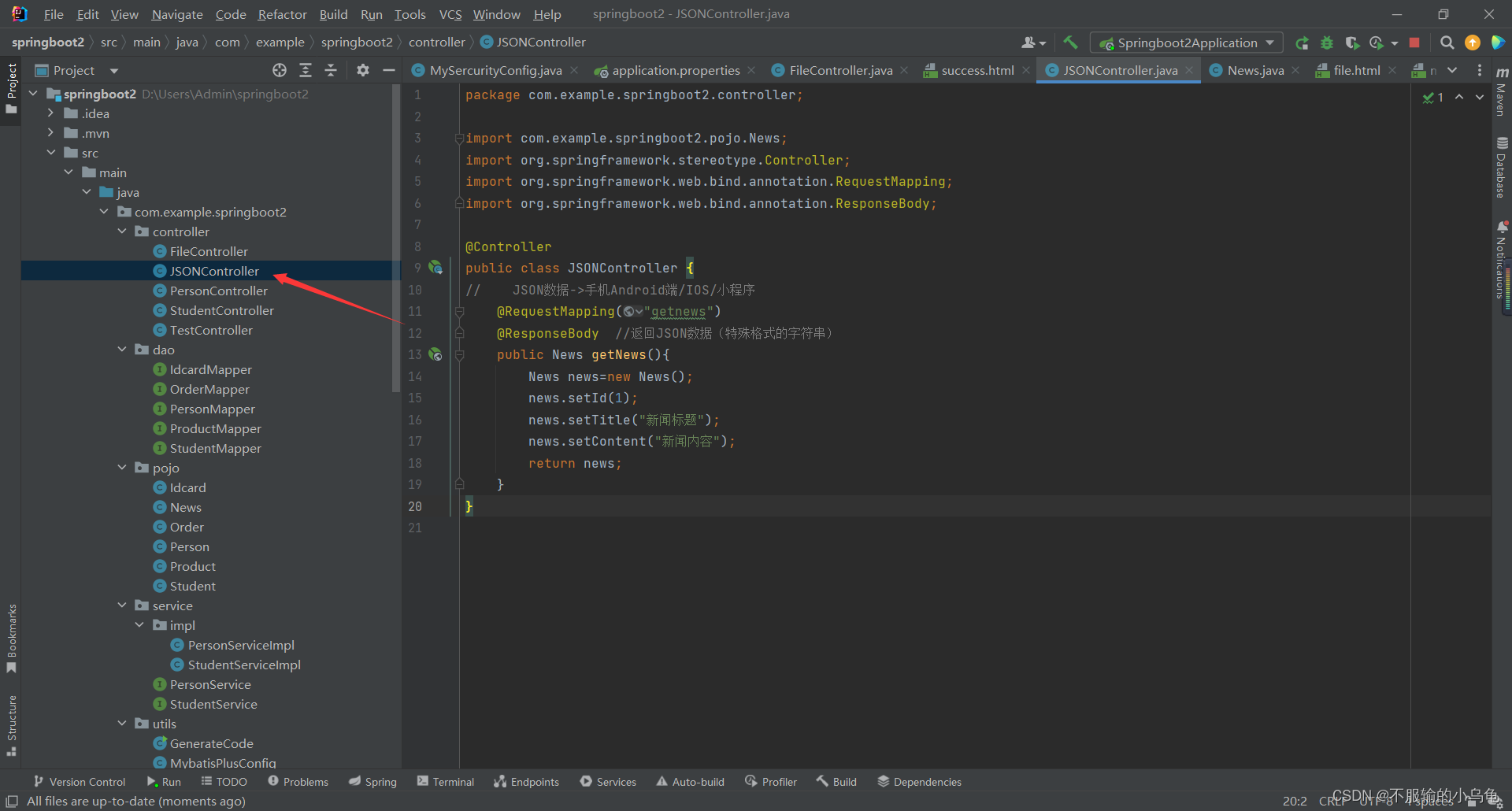
package com.example.springboot2.controller;import com.example.springboot2.pojo.News;
import org.springframework.stereotype.Controller;
import org.springframework.web.bind.annotation.RequestMapping;
import org.springframework.web.bind.annotation.ResponseBody;@Controller
public class JSONController {
// JSON数据->手机Android端/IOS/小程序@RequestMapping("getnews")@ResponseBody //返回JSON数据(特殊格式的字符串)public News getNews(){News news=new News();news.setId(1);news.setTitle("新闻标题");news.setContent("新闻内容");return news;}
}3、修改MySercurityConfig类
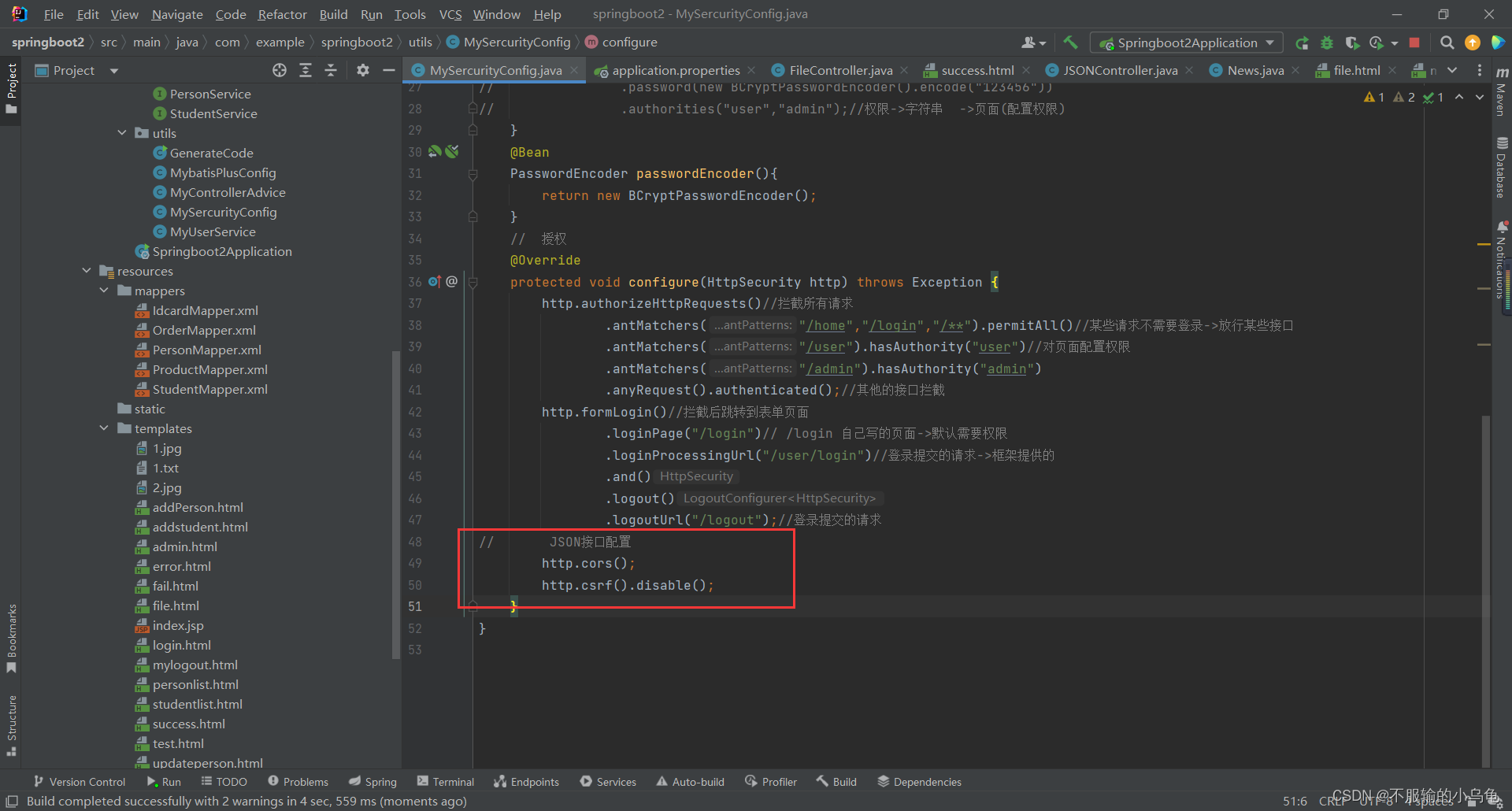
// JSON接口配置http.cors();http.csrf().disable();
4、在templates文件夹下新建News.html
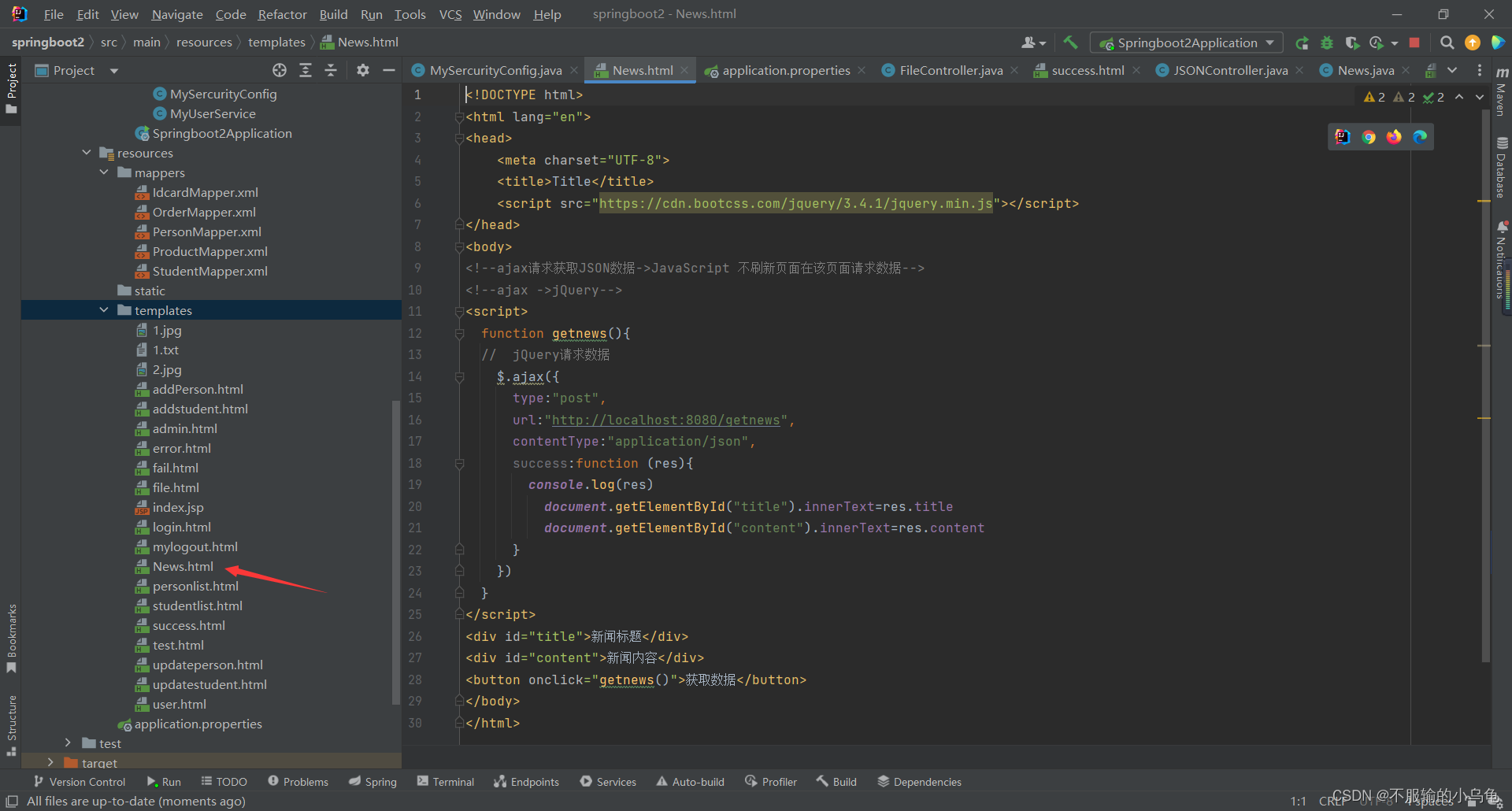
Title
新闻标题
新闻内容
5、点击运行,成功获取JSON数据
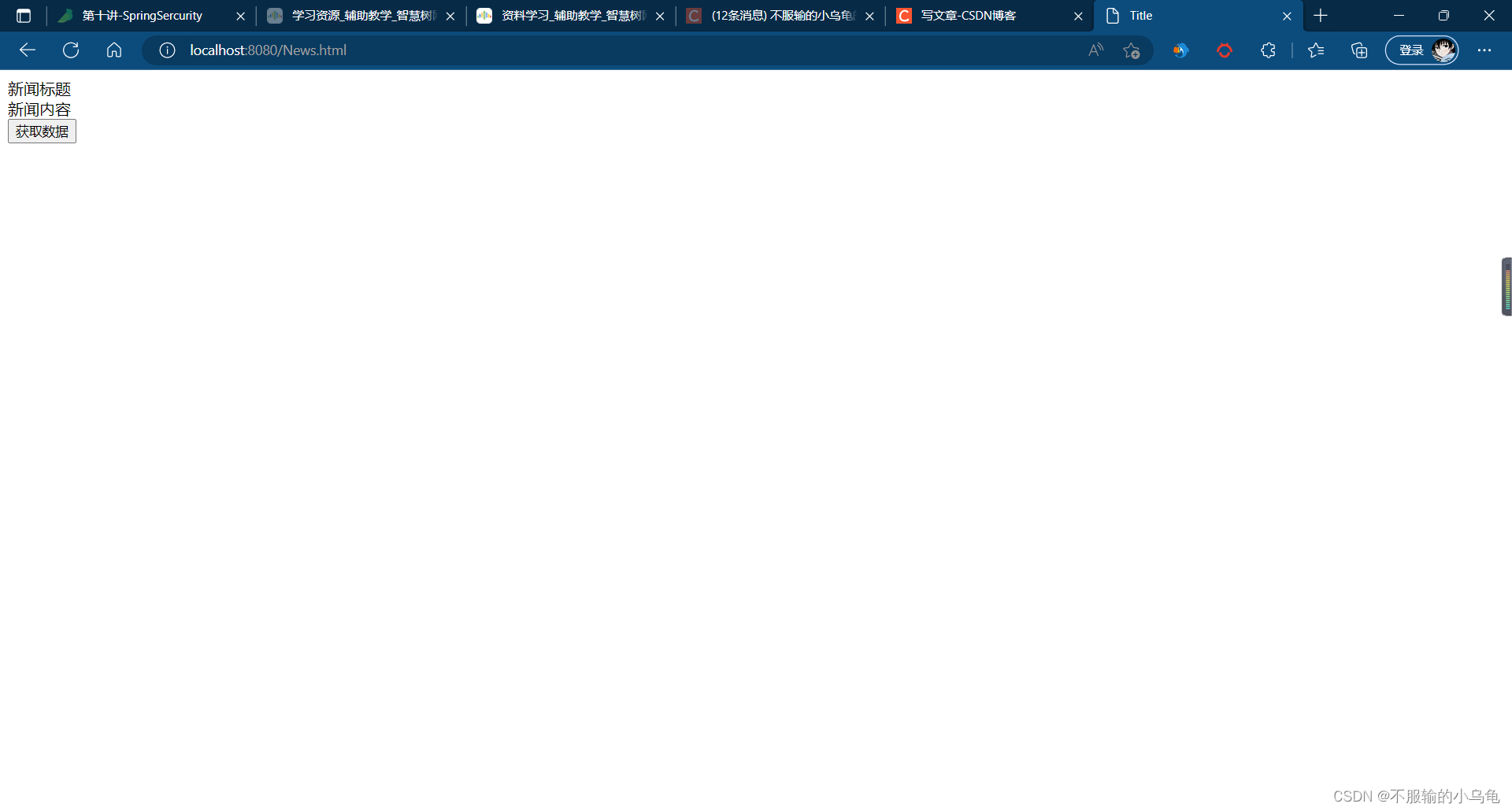
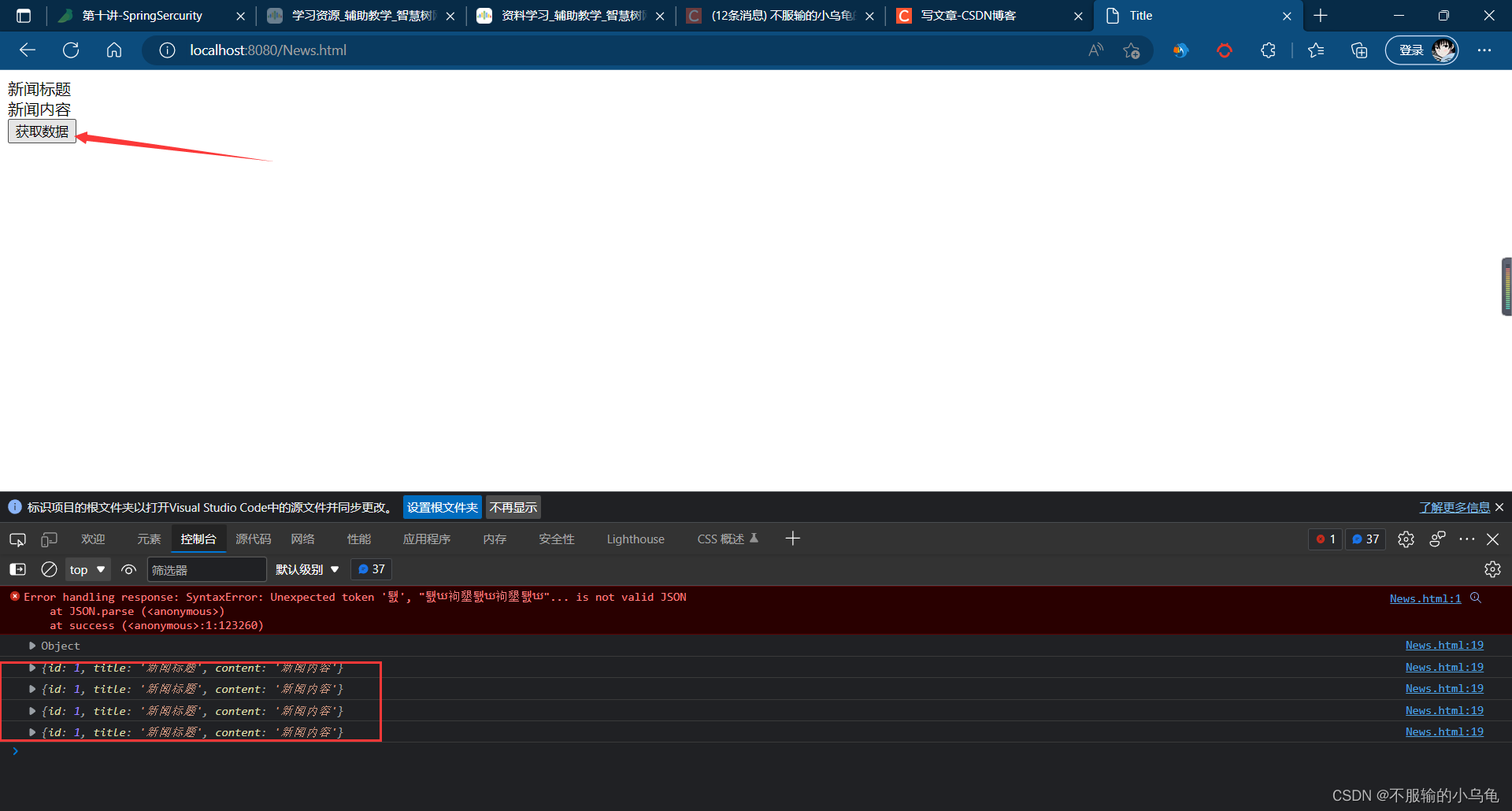
相关内容
热门资讯
喜欢穿一身黑的男生性格(喜欢穿...
今天百科达人给各位分享喜欢穿一身黑的男生性格的知识,其中也会对喜欢穿一身黑衣服的男人人好相处吗进行解...
网络用语zl是什么意思(zl是...
今天给各位分享网络用语zl是什么意思的知识,其中也会对zl是啥意思是什么网络用语进行解释,如果能碰巧...
发春是什么意思(思春和发春是什...
本篇文章极速百科给大家谈谈发春是什么意思,以及思春和发春是什么意思对应的知识点,希望对各位有所帮助,...
苏州离哪个飞机场近(苏州离哪个...
本篇文章极速百科小编给大家谈谈苏州离哪个飞机场近,以及苏州离哪个飞机场近点对应的知识点,希望对各位有...
为什么酷狗音乐自己唱的歌不能下...
本篇文章极速百科小编给大家谈谈为什么酷狗音乐自己唱的歌不能下载到本地?,以及为什么酷狗下载的歌曲不是...
家里可以做假山养金鱼吗(假山能...
今天百科达人给各位分享家里可以做假山养金鱼吗的知识,其中也会对假山能放鱼缸里吗进行解释,如果能碰巧解...
华为下载未安装的文件去哪找(华...
今天百科达人给各位分享华为下载未安装的文件去哪找的知识,其中也会对华为下载未安装的文件去哪找到进行解...
四分五裂是什么生肖什么动物(四...
本篇文章极速百科小编给大家谈谈四分五裂是什么生肖什么动物,以及四分五裂打一生肖是什么对应的知识点,希...
怎么往应用助手里添加应用(应用...
今天百科达人给各位分享怎么往应用助手里添加应用的知识,其中也会对应用助手怎么添加微信进行解释,如果能...
客厅放八骏马摆件可以吗(家里摆...
今天给各位分享客厅放八骏马摆件可以吗的知识,其中也会对家里摆八骏马摆件好吗进行解释,如果能碰巧解决你...